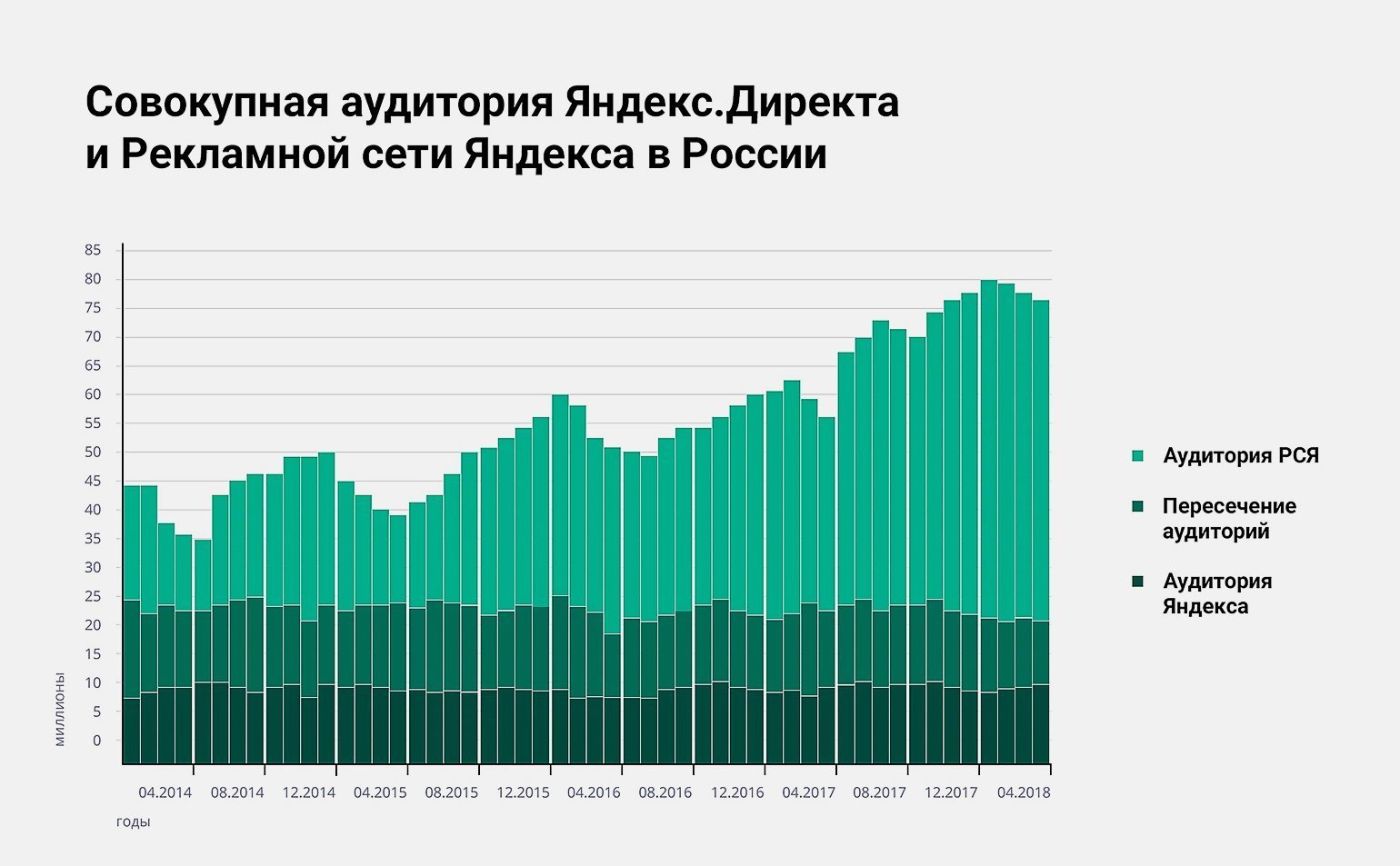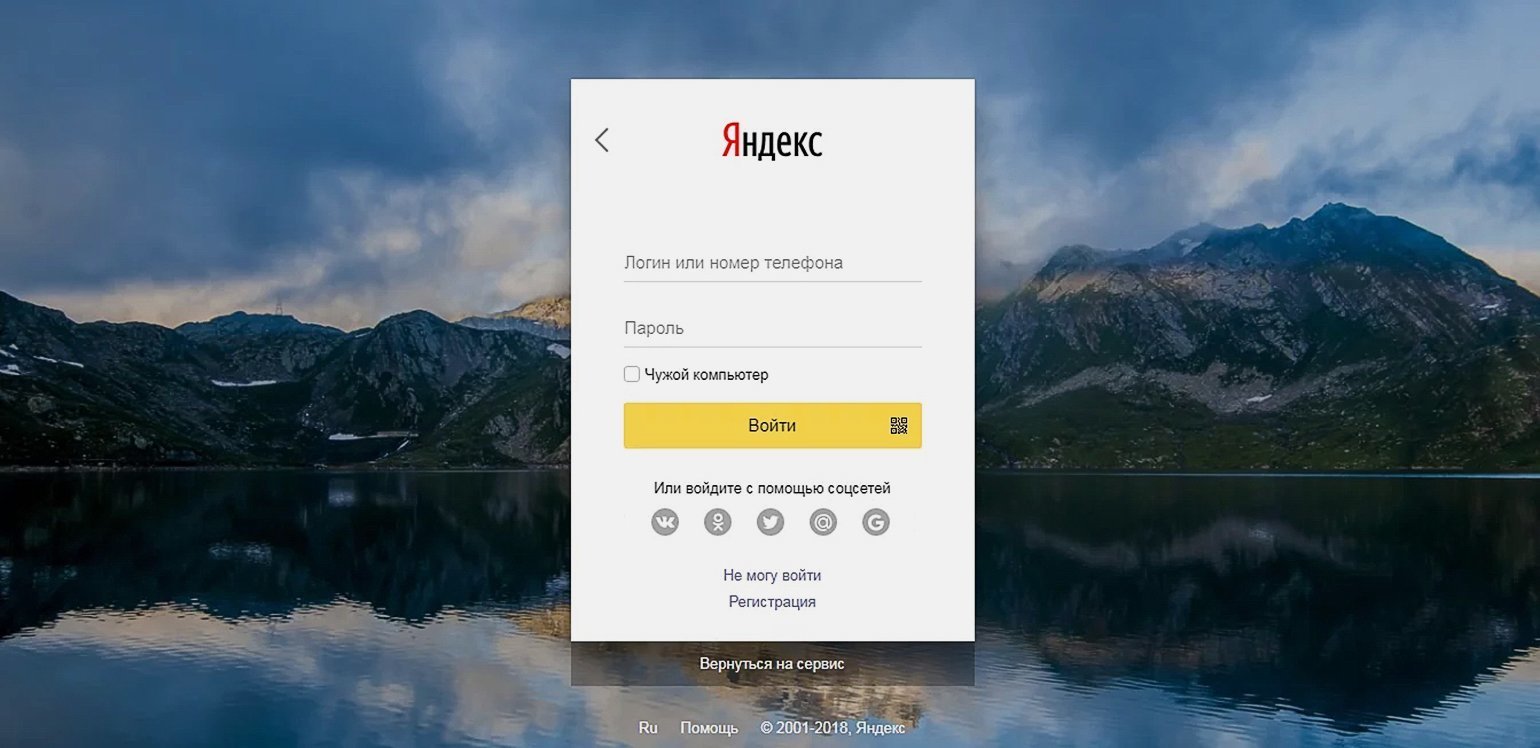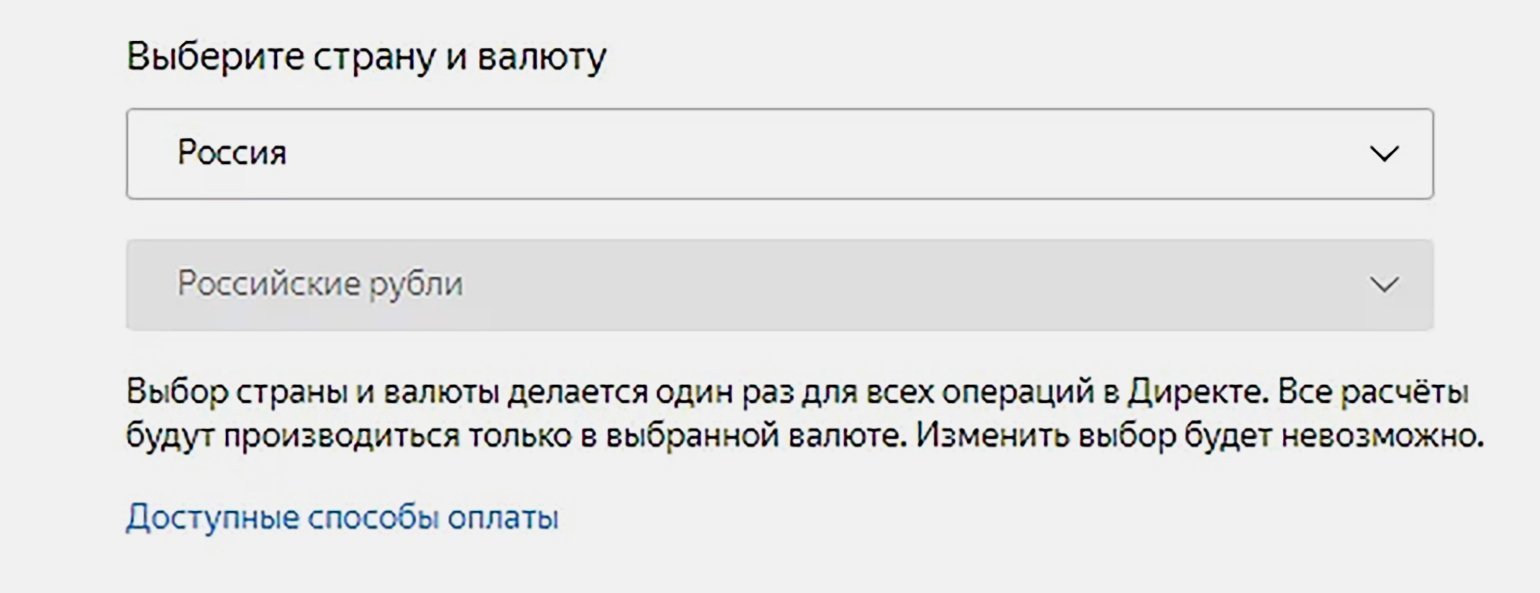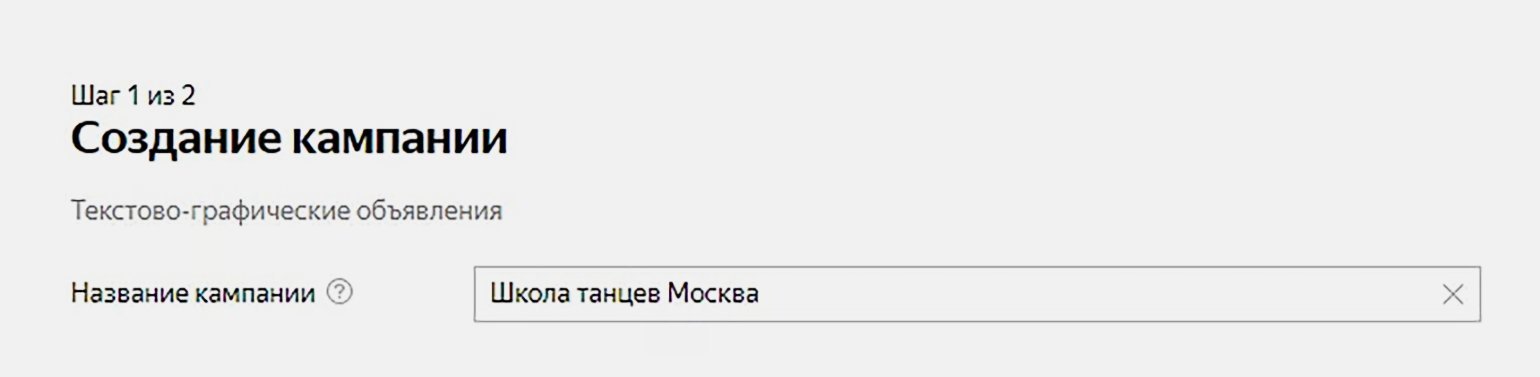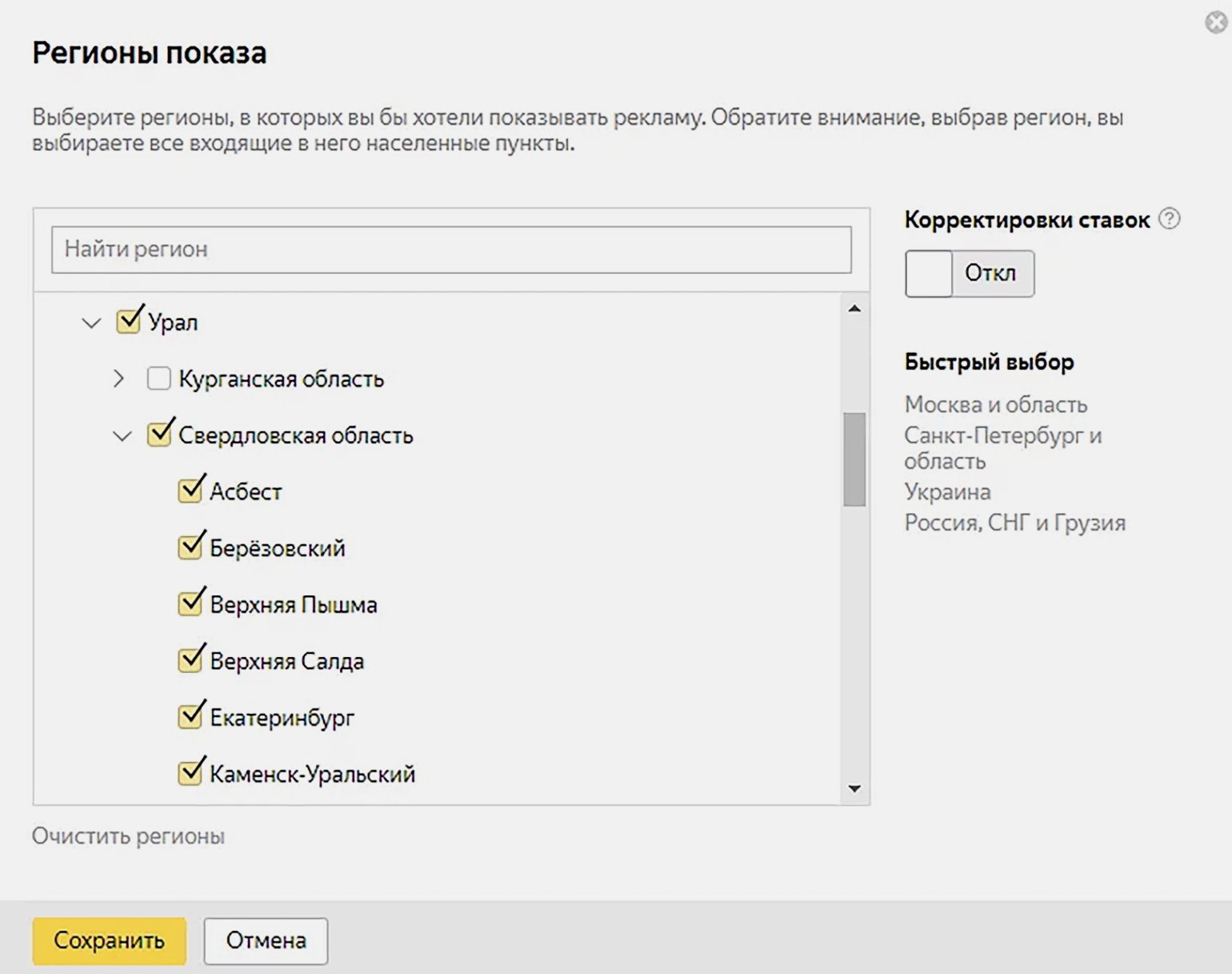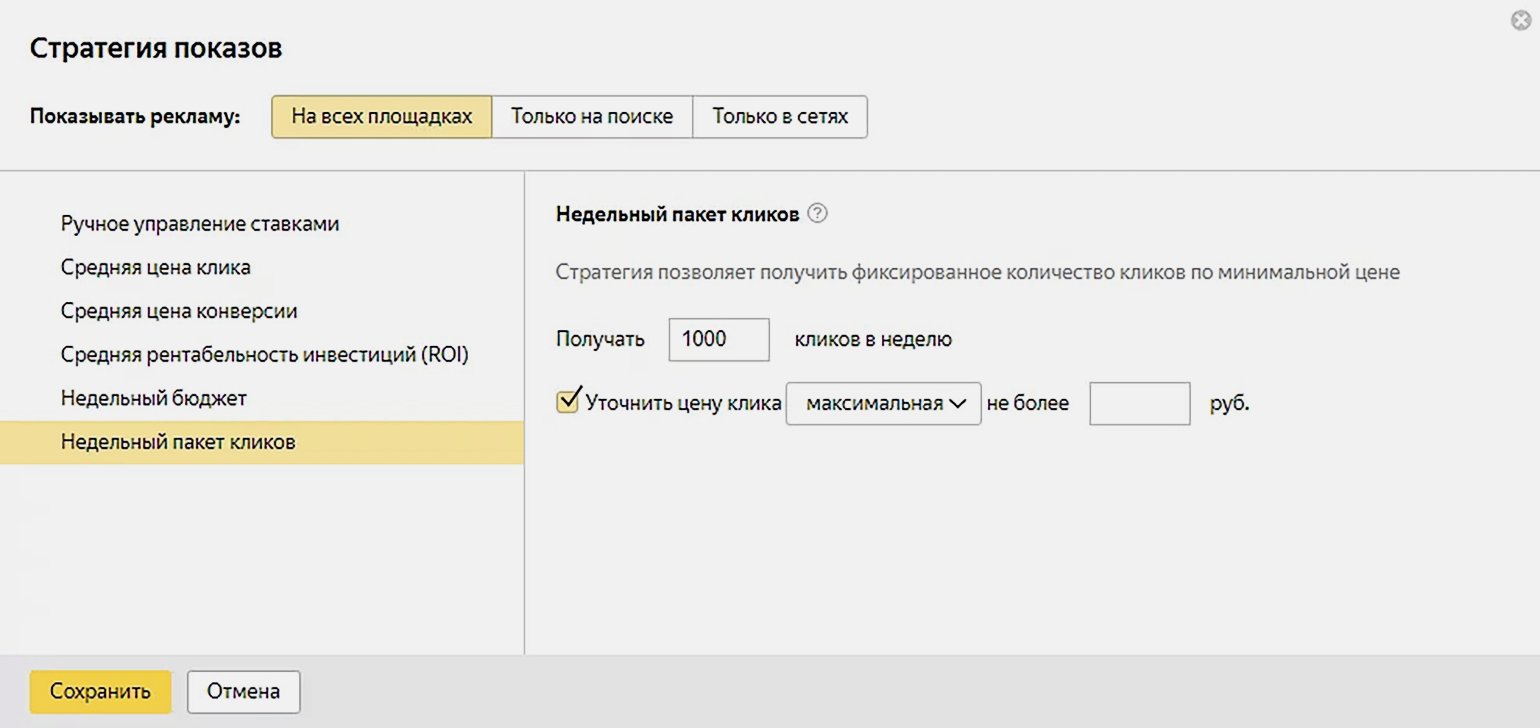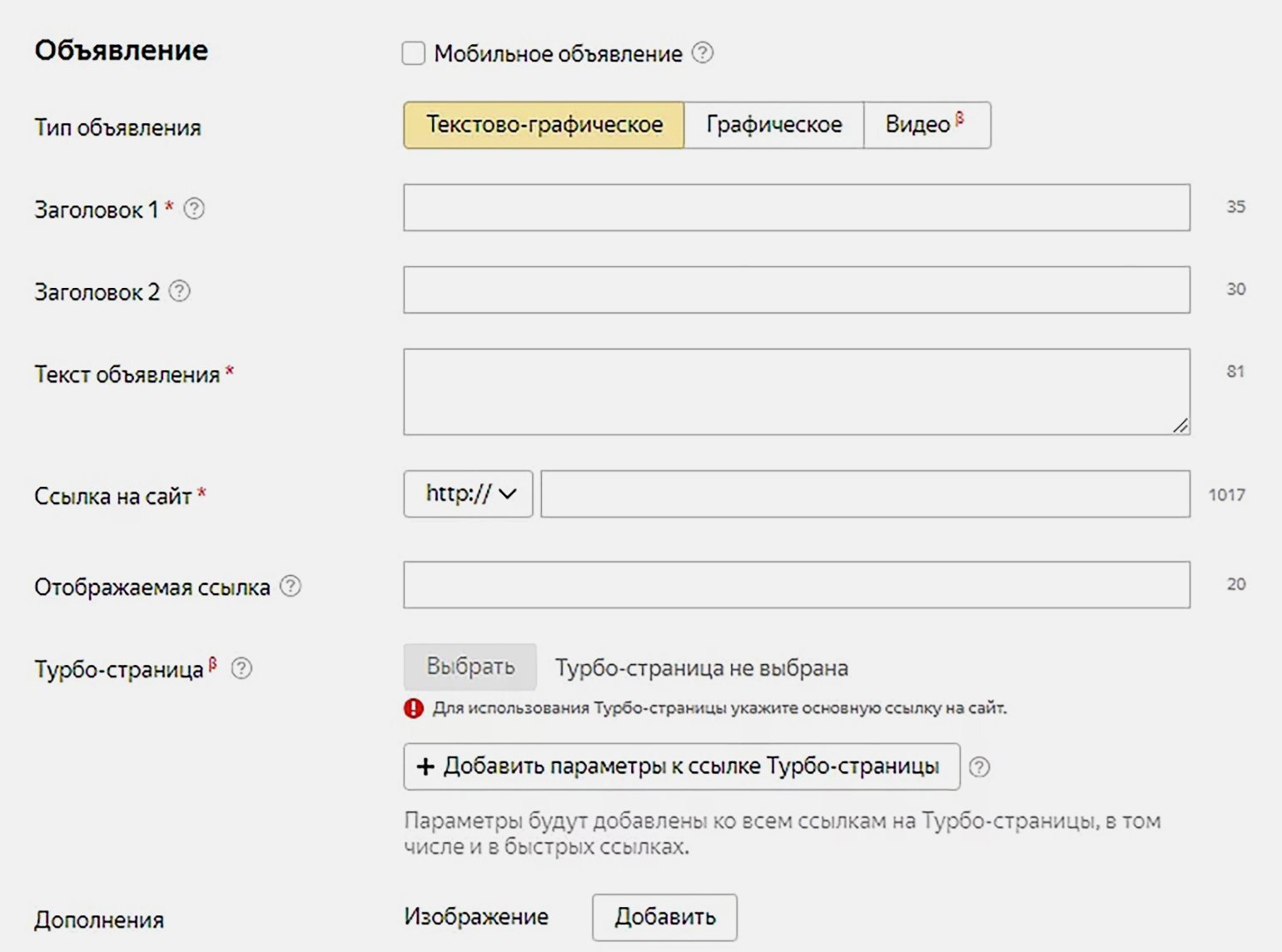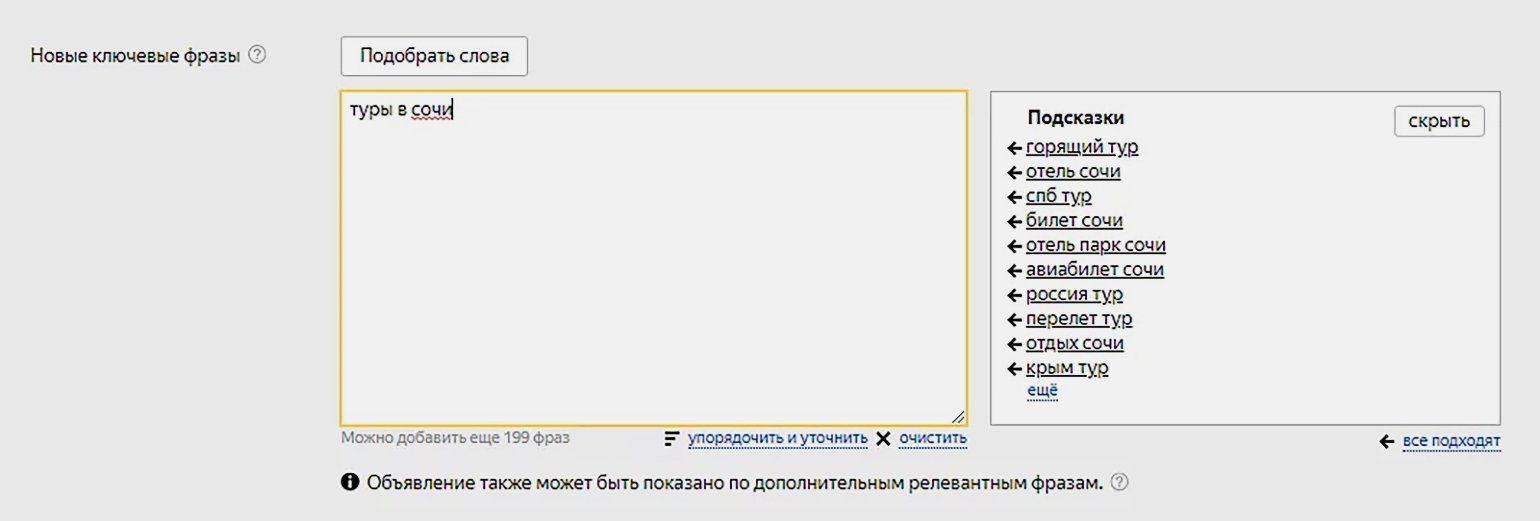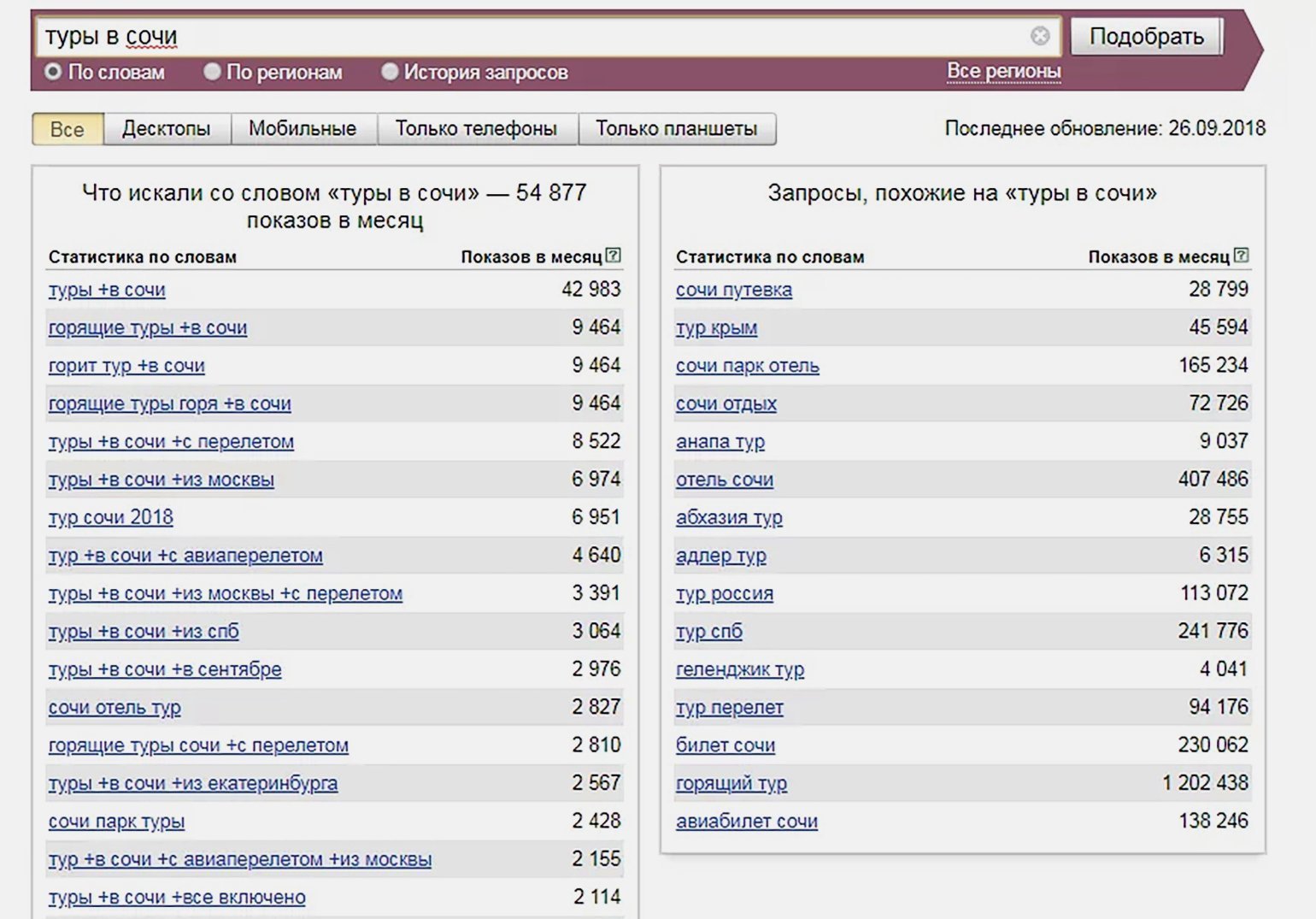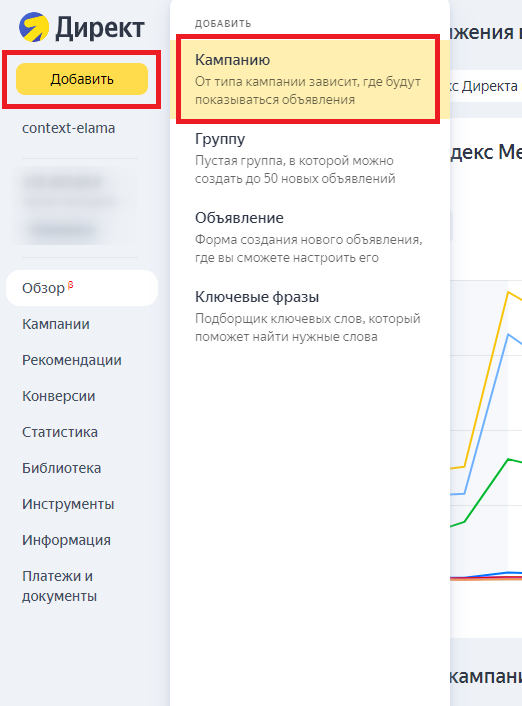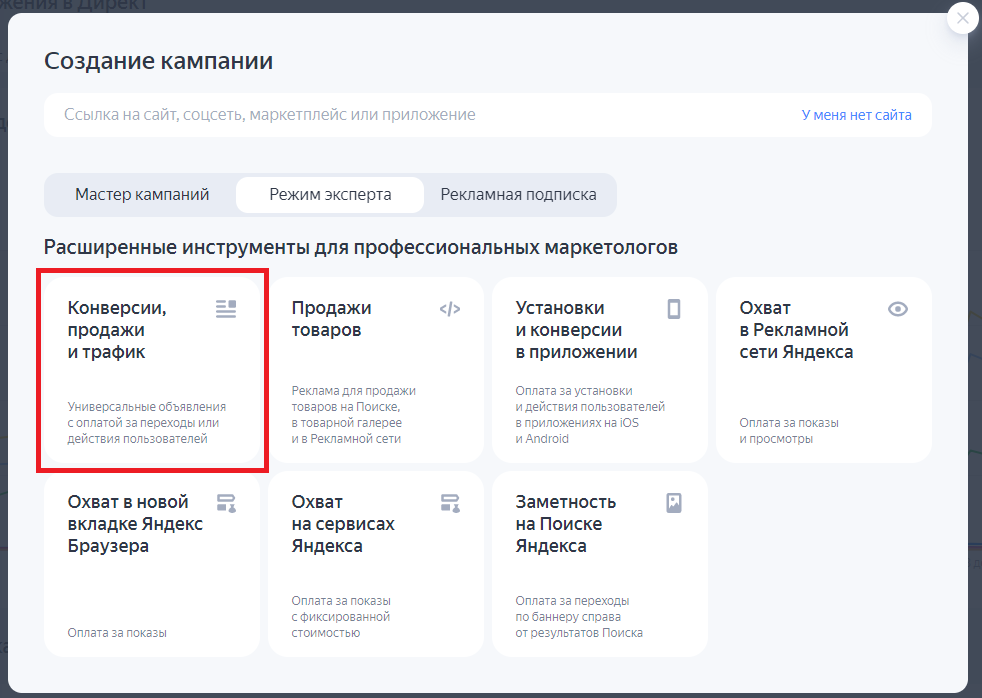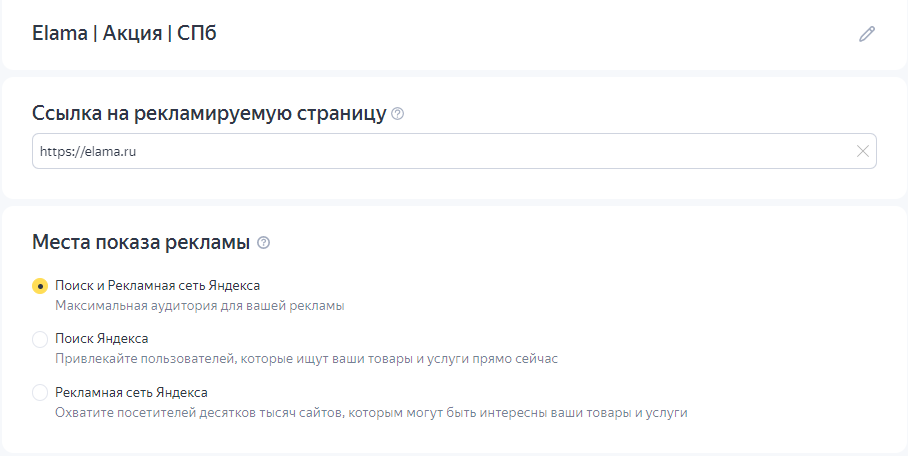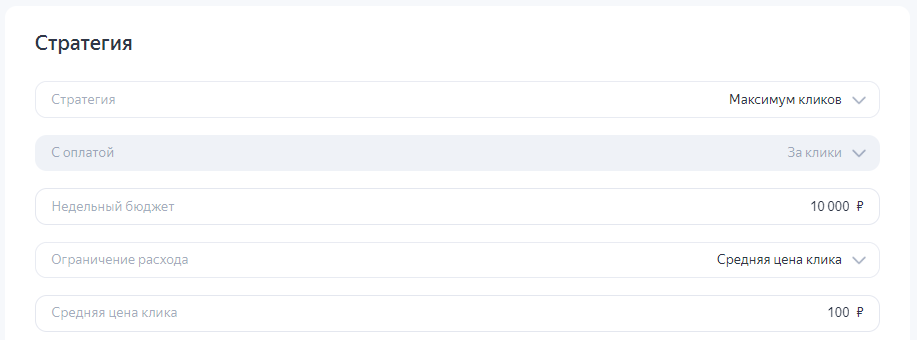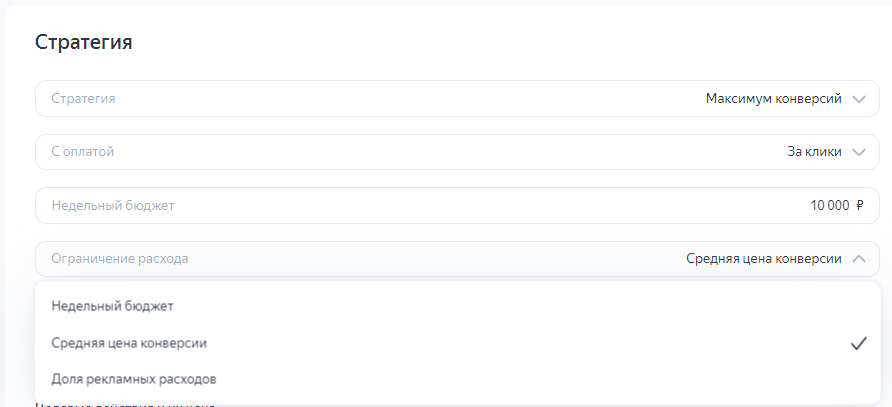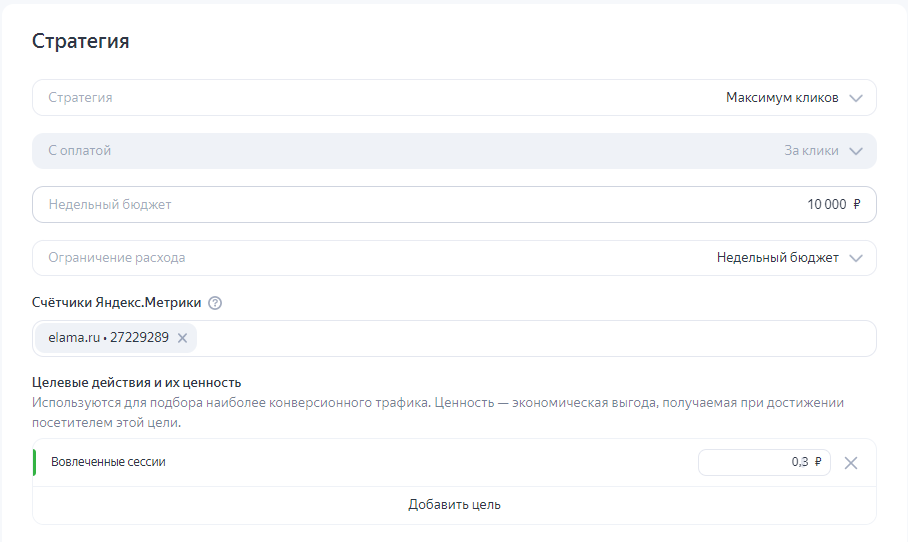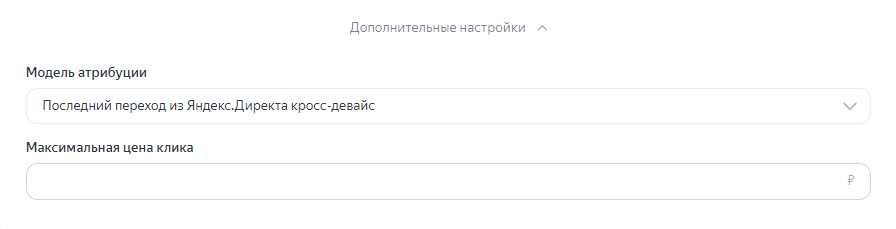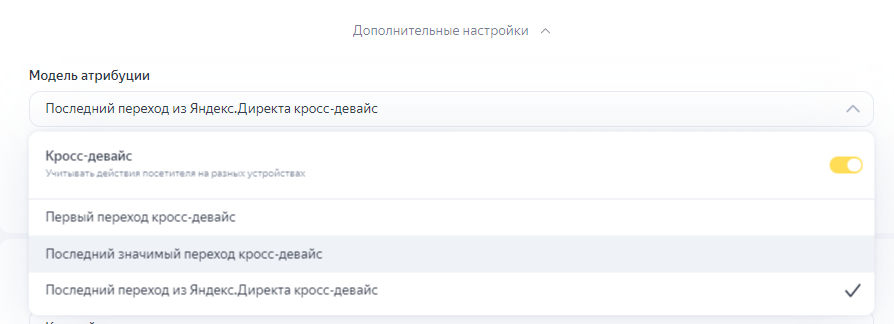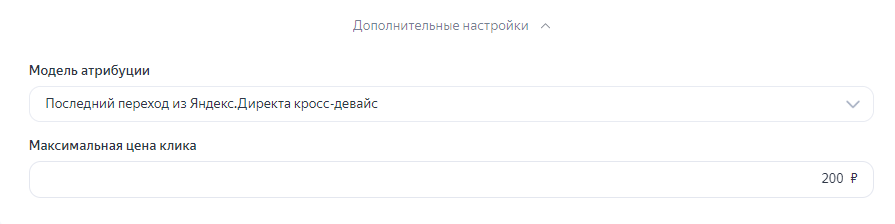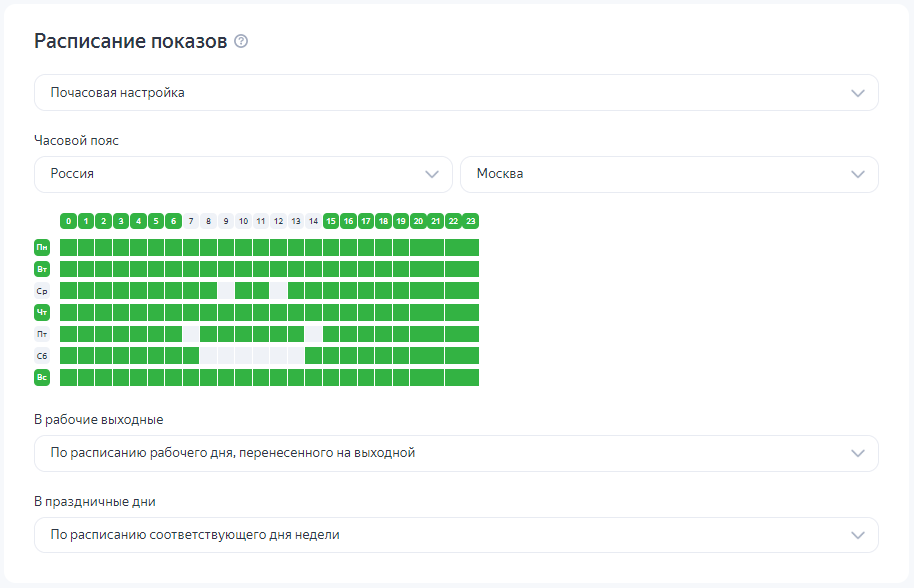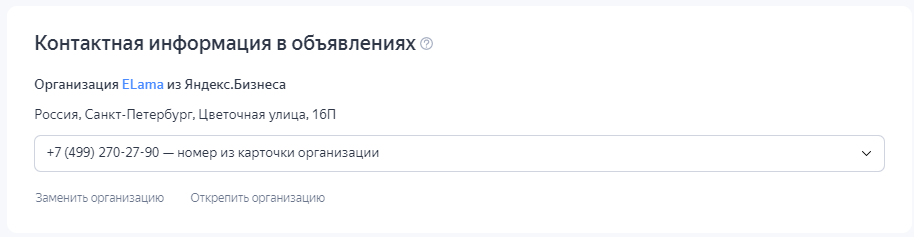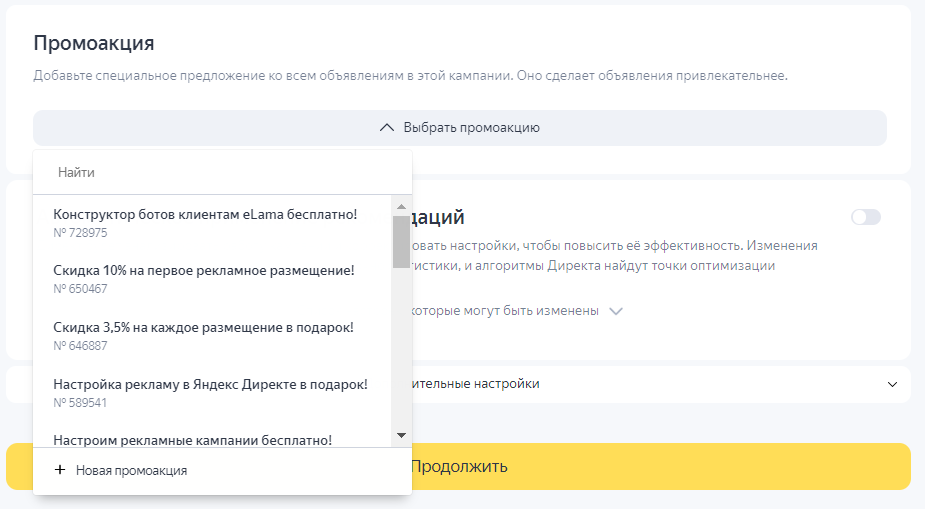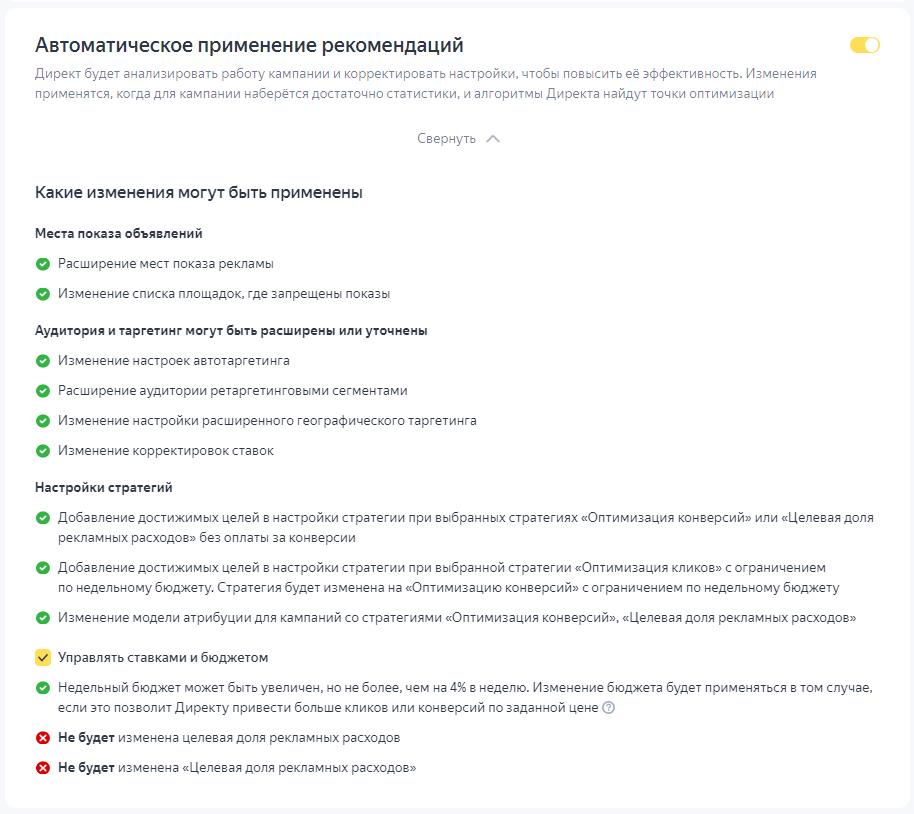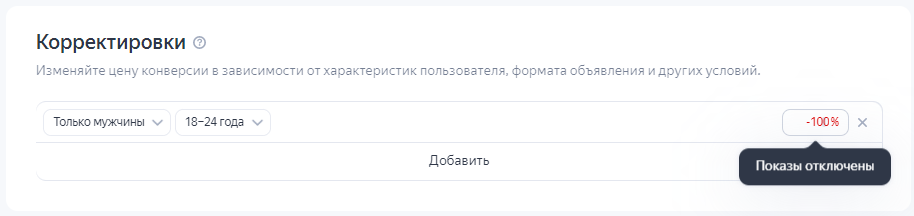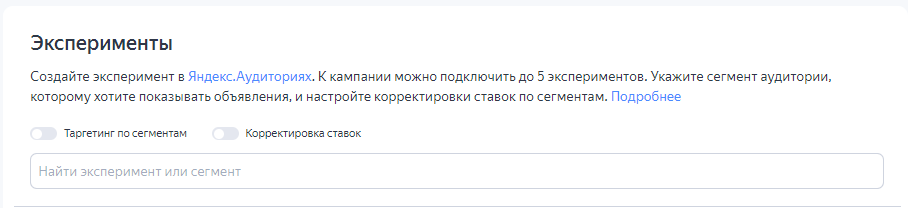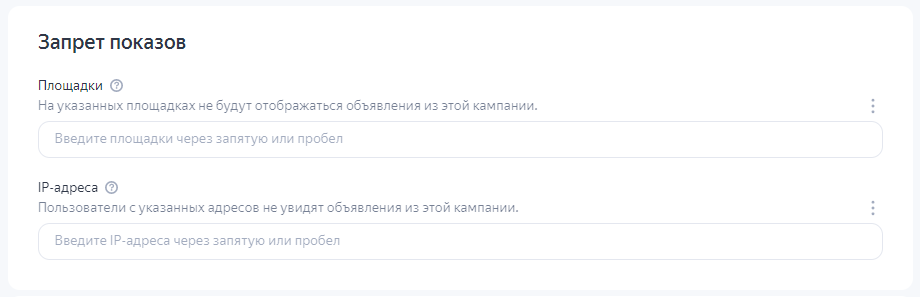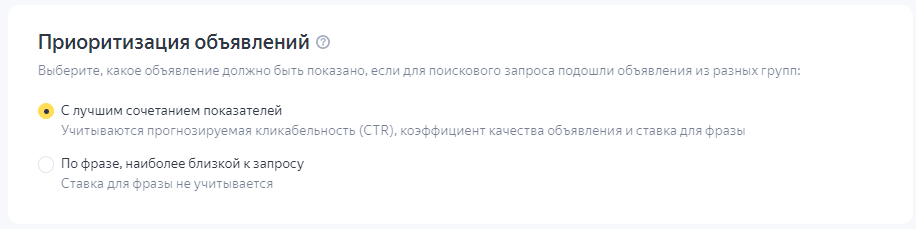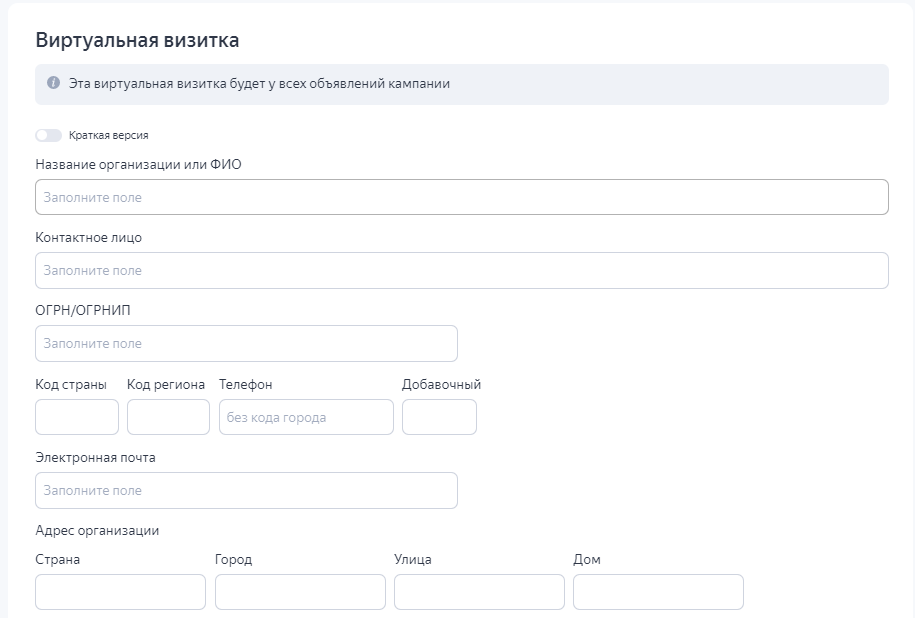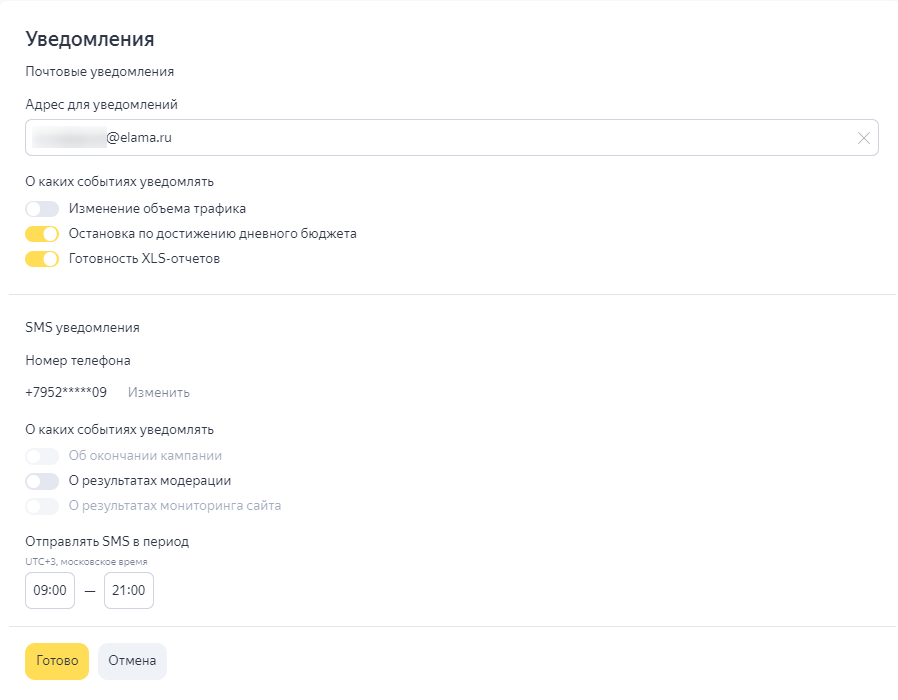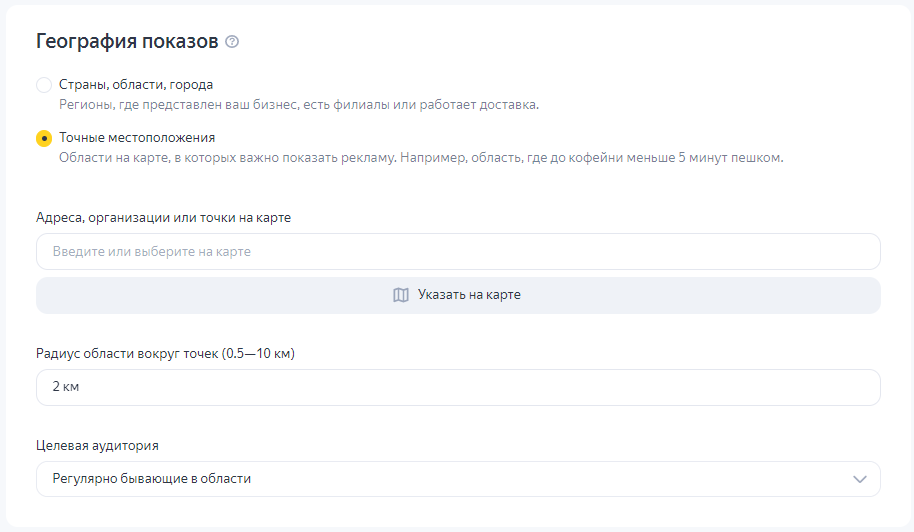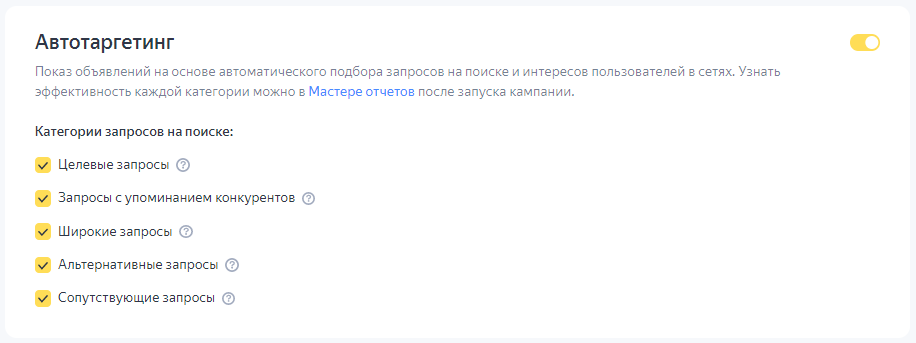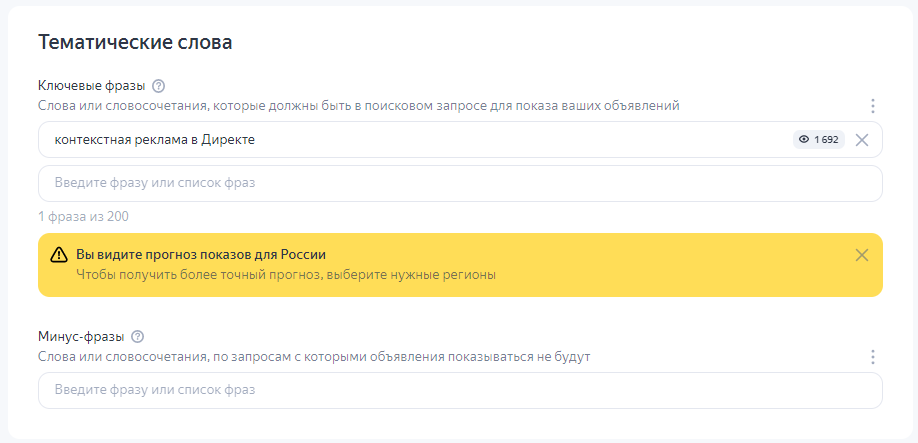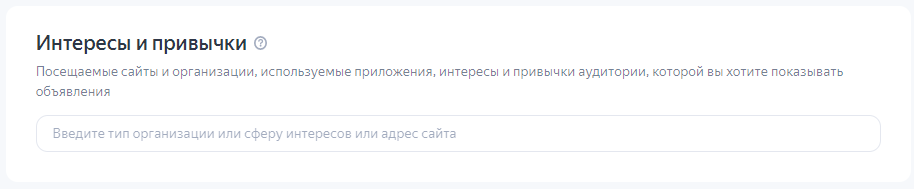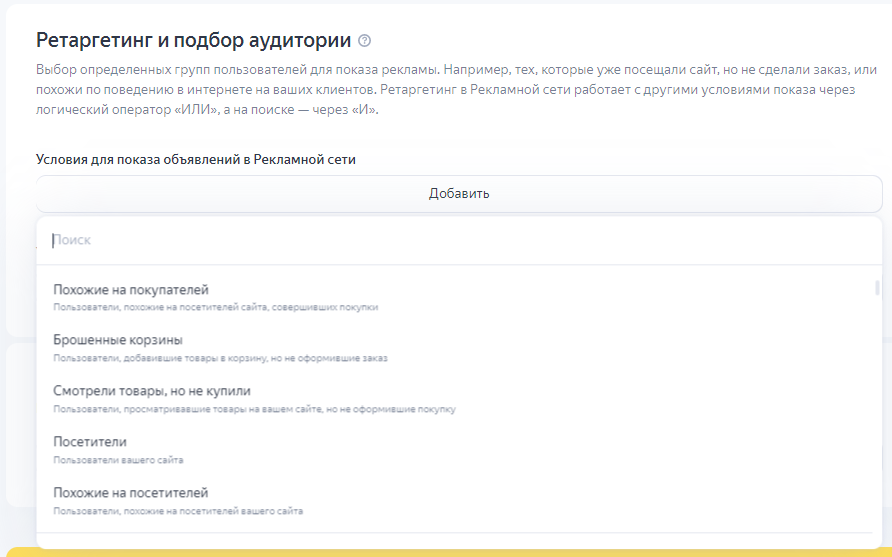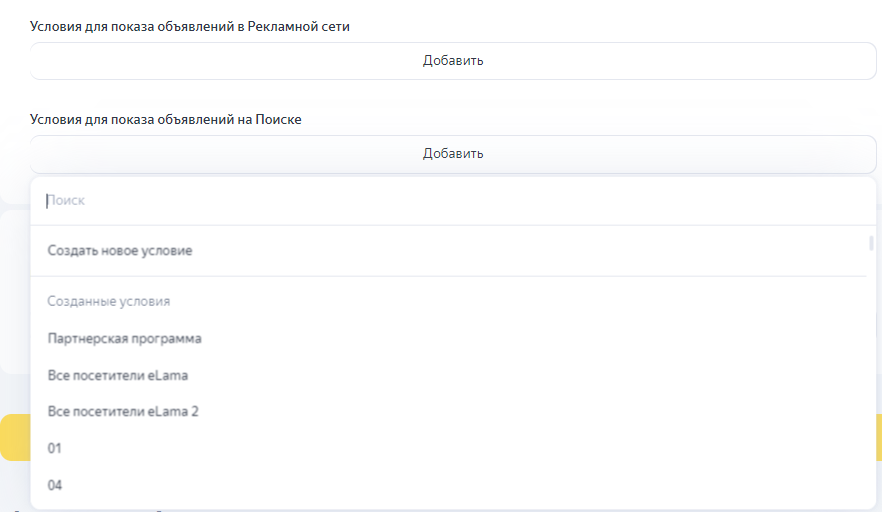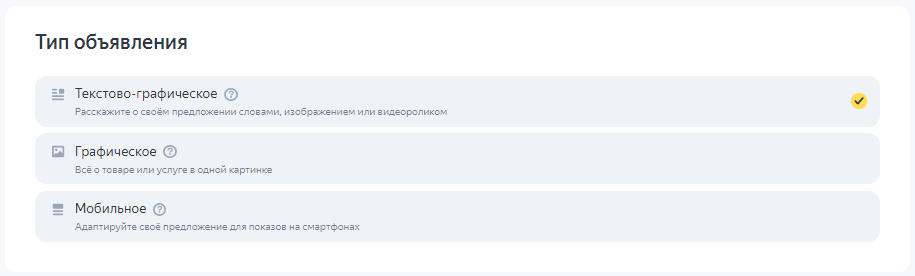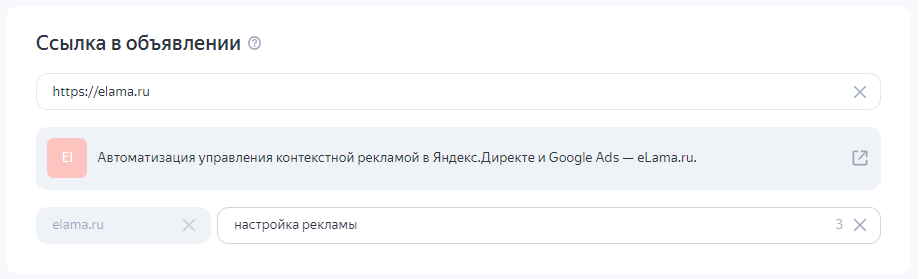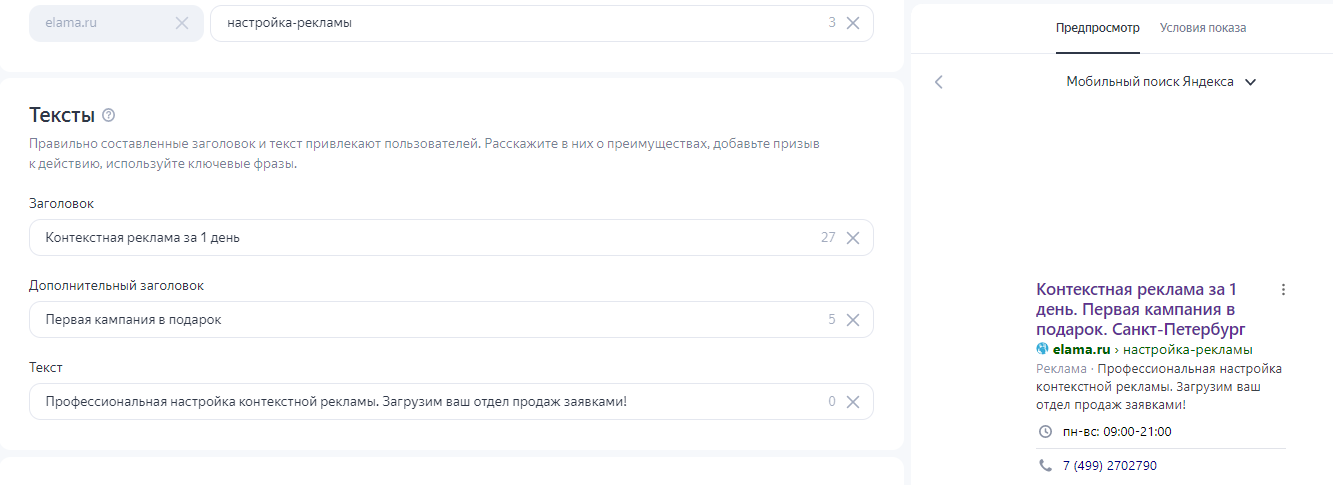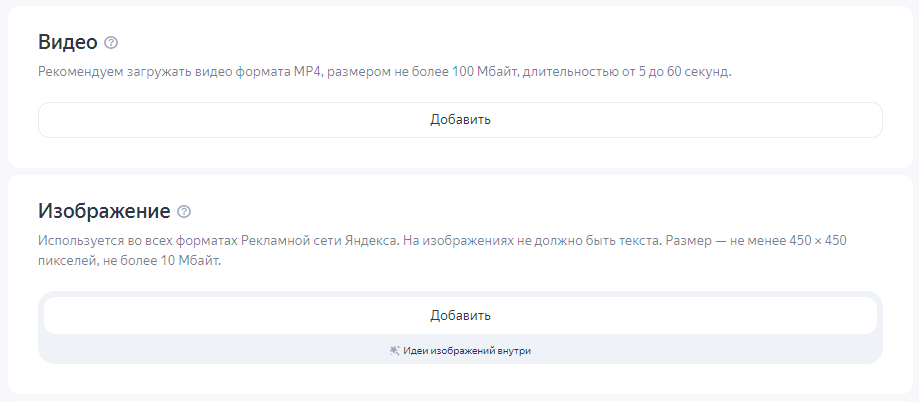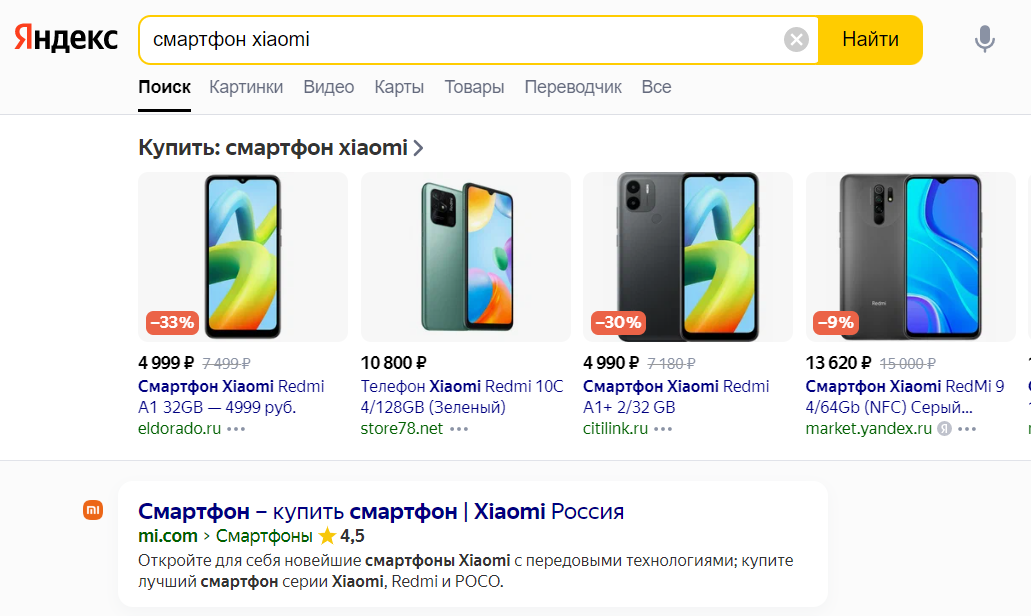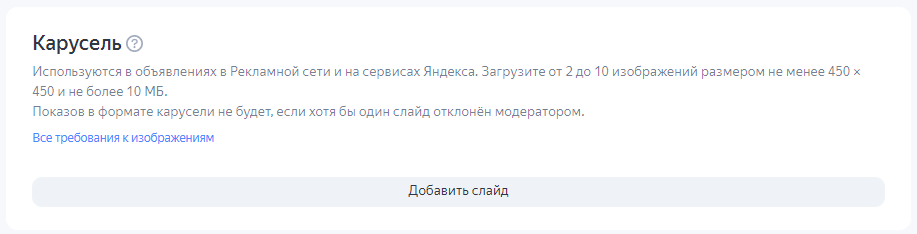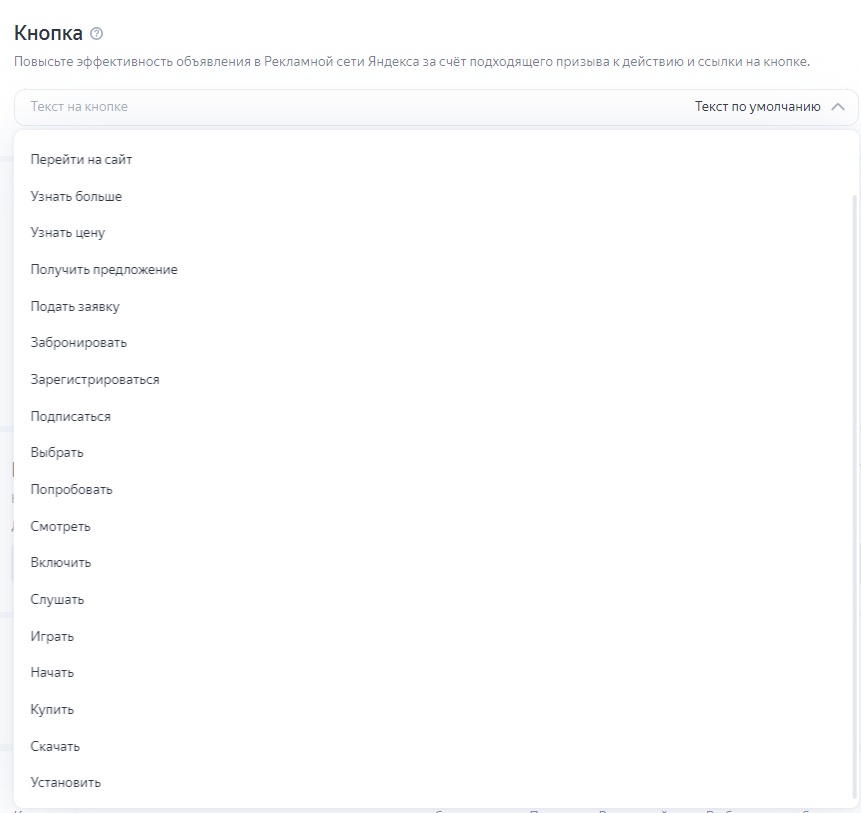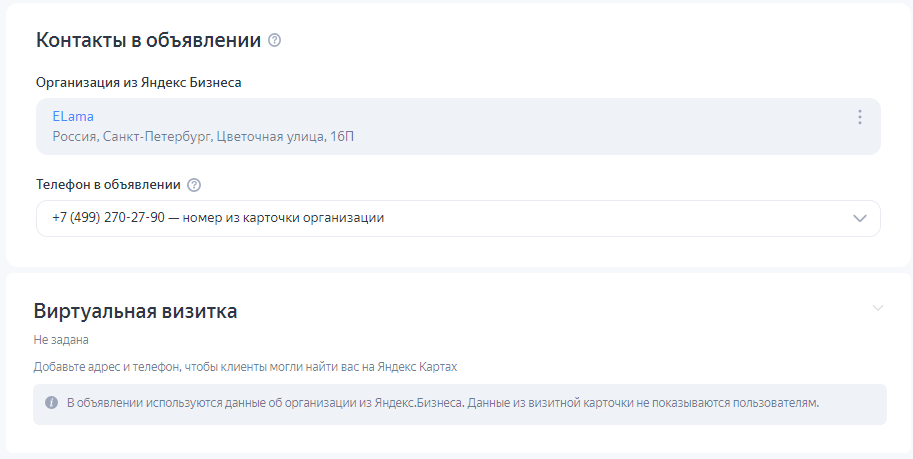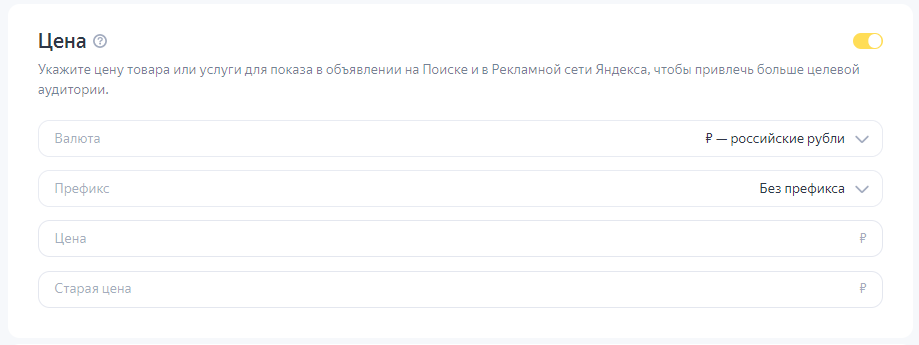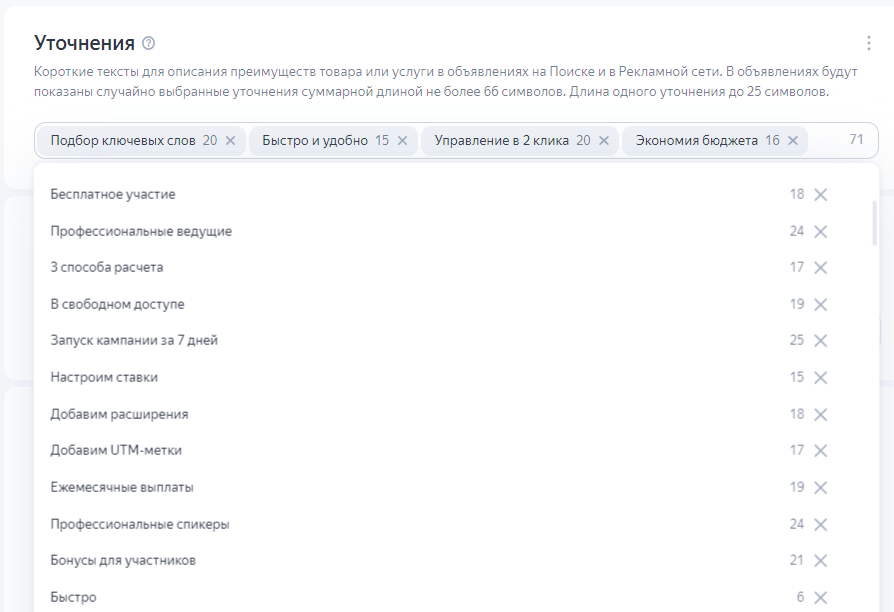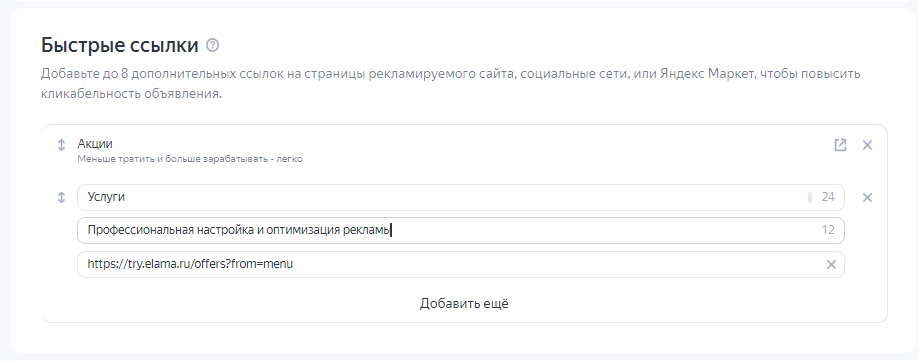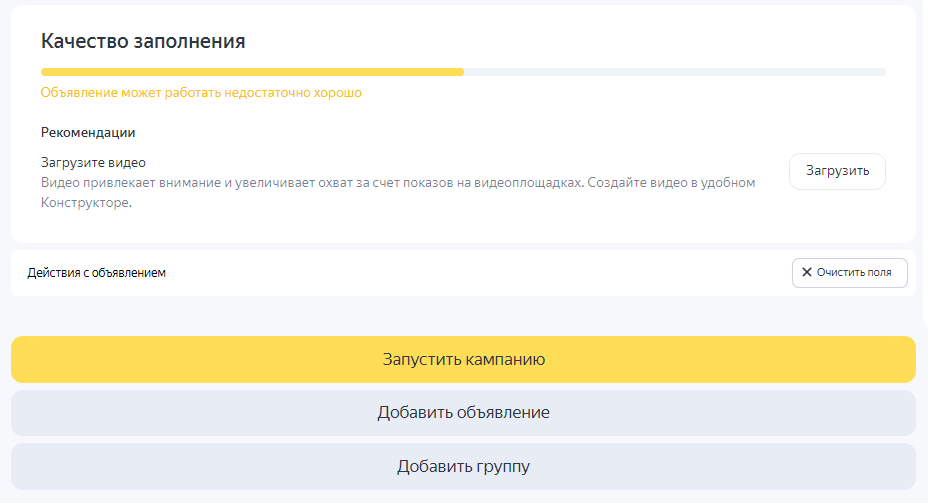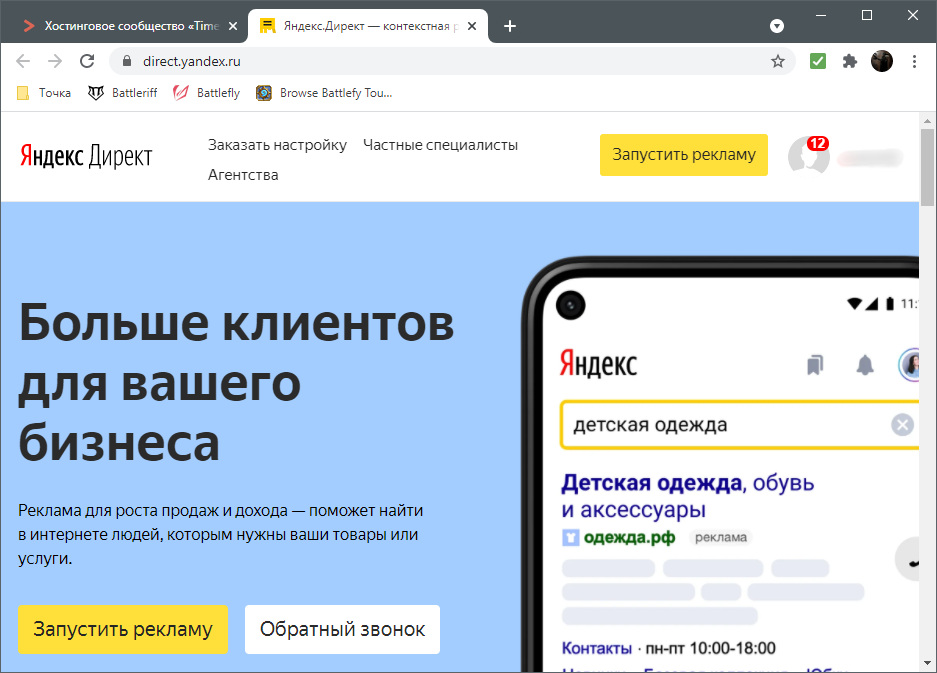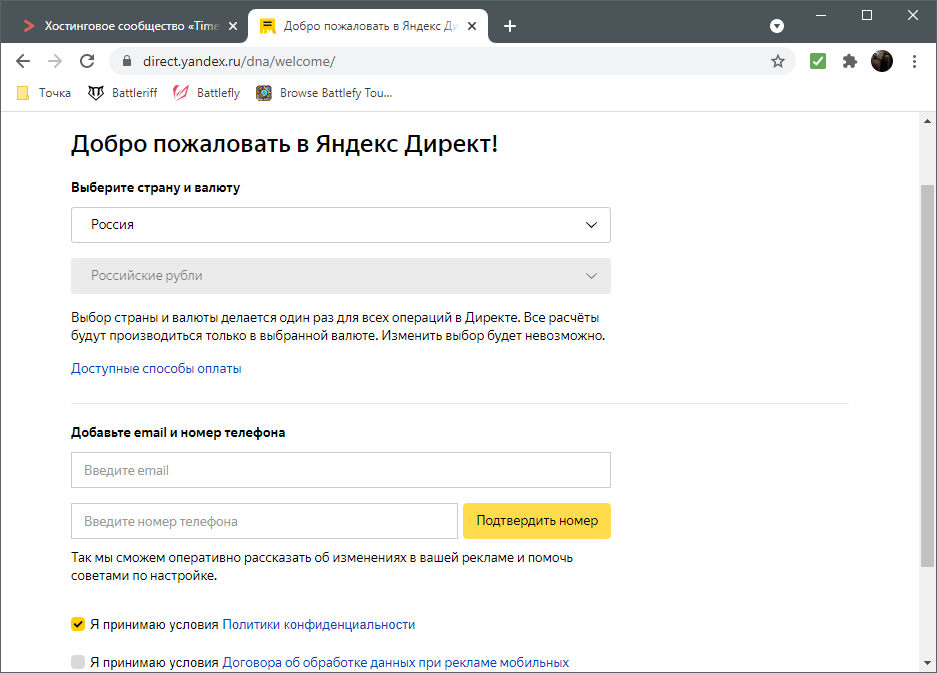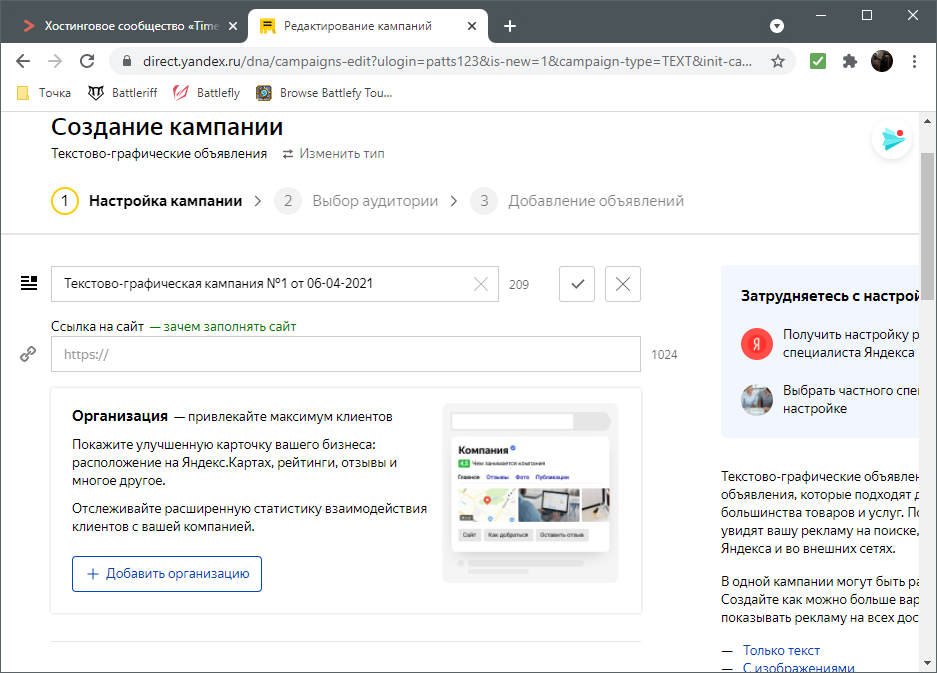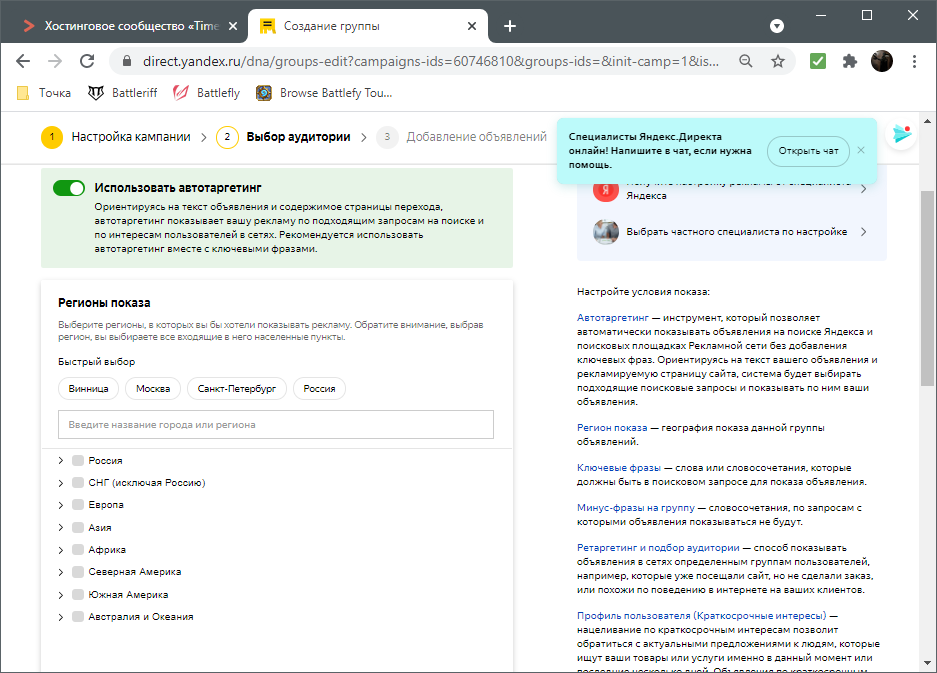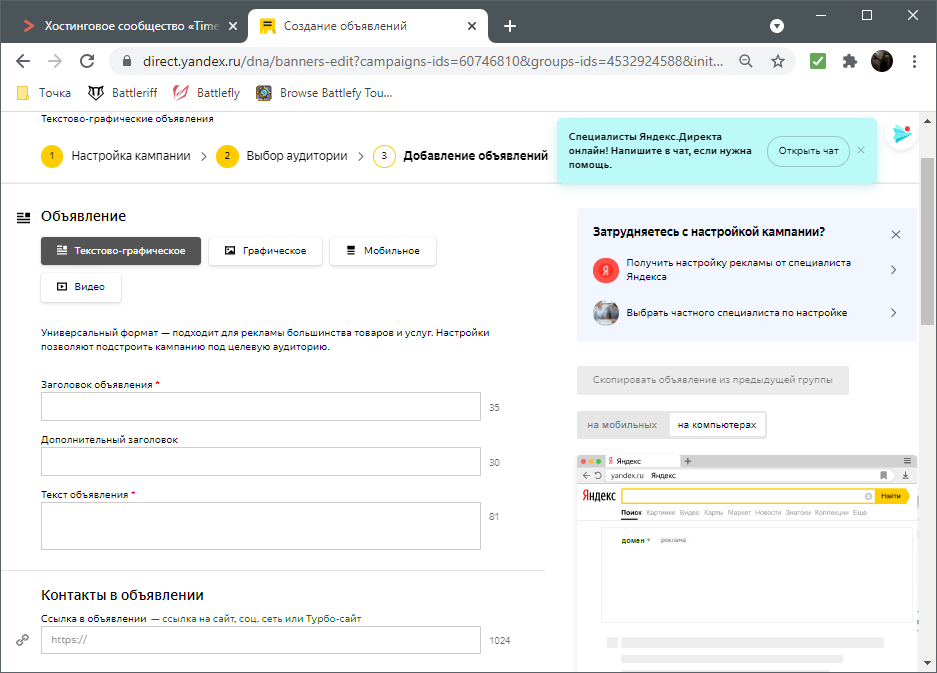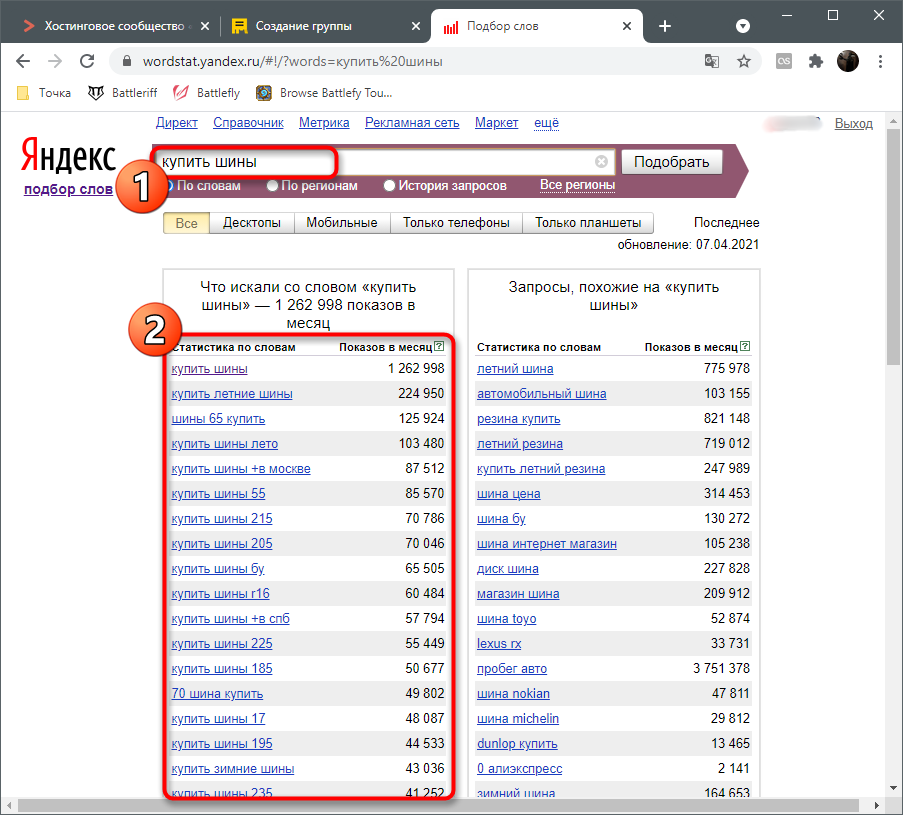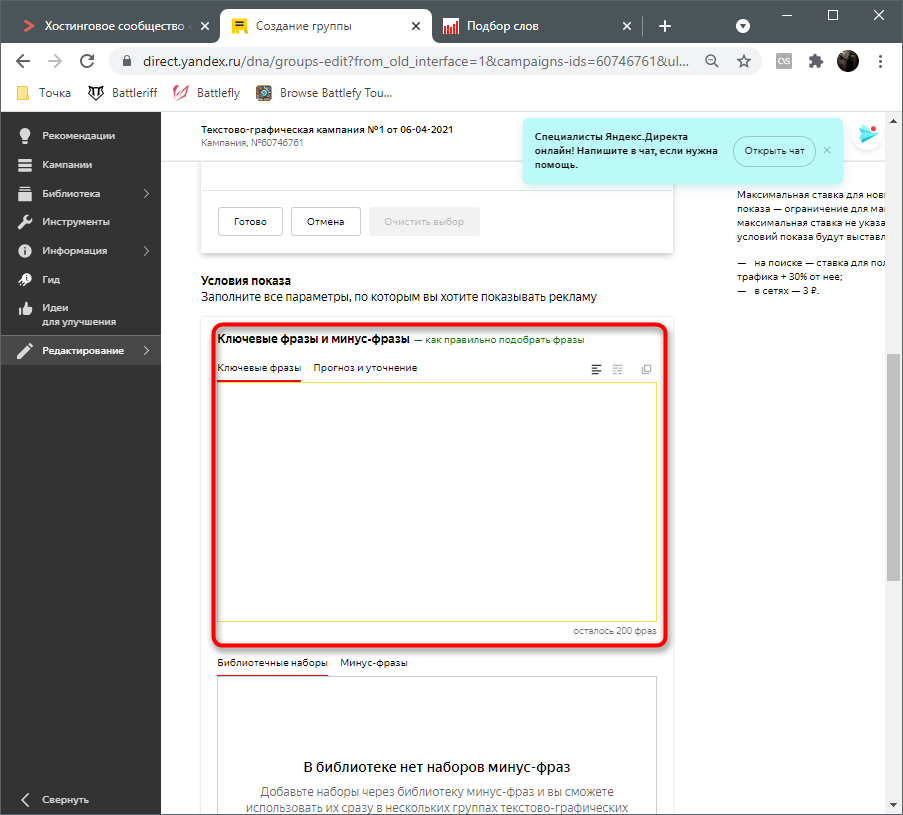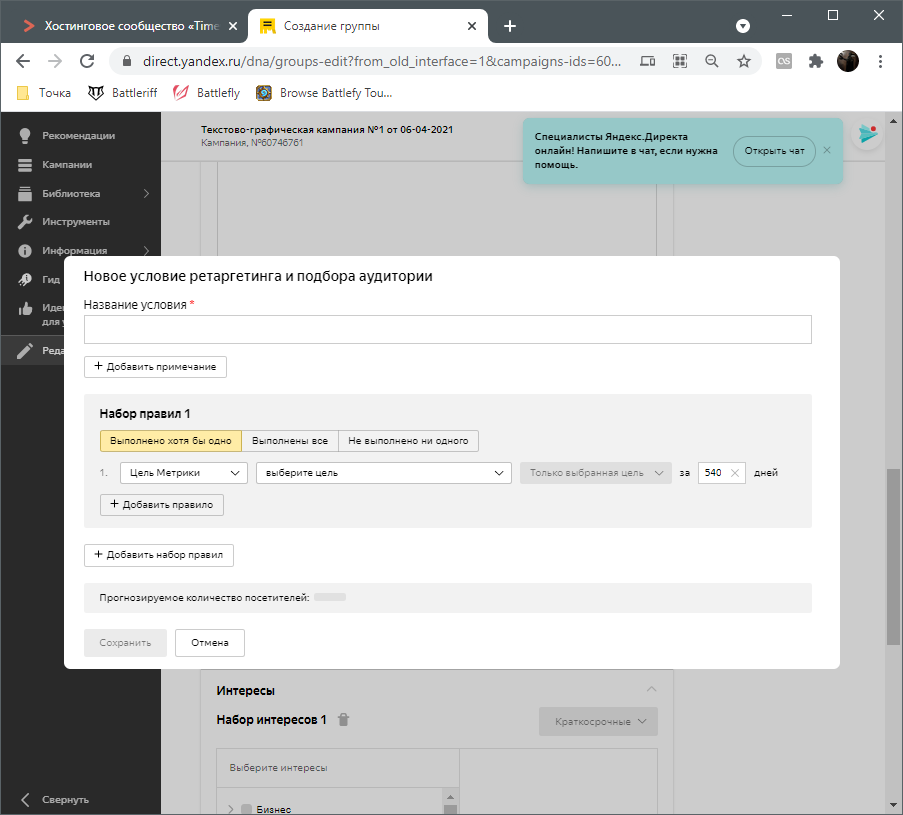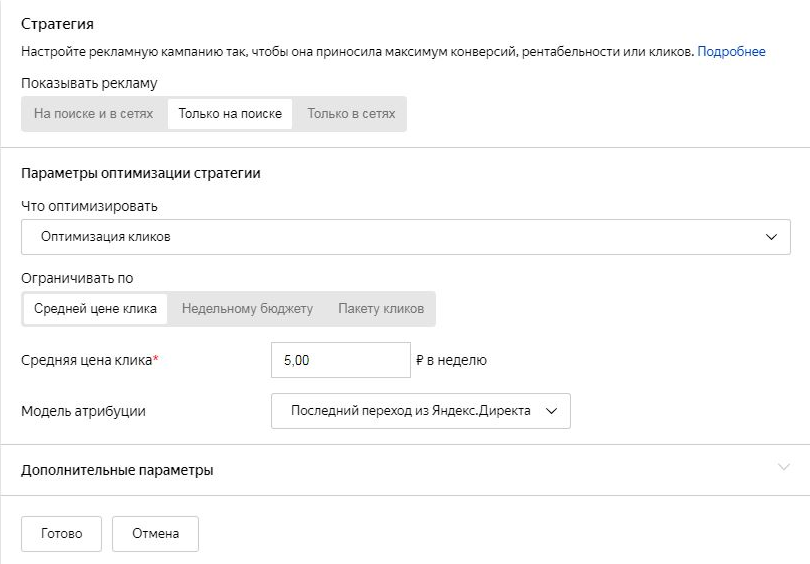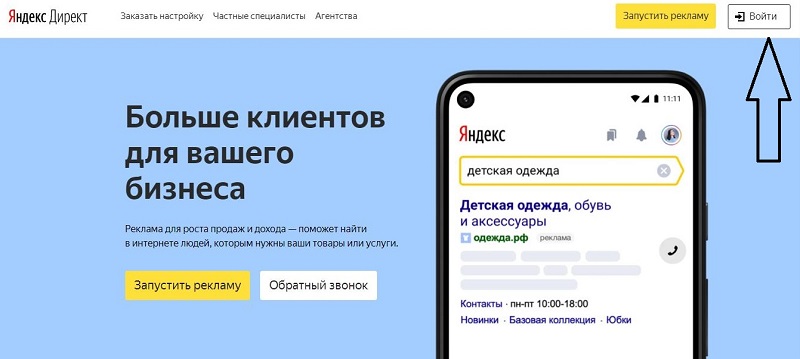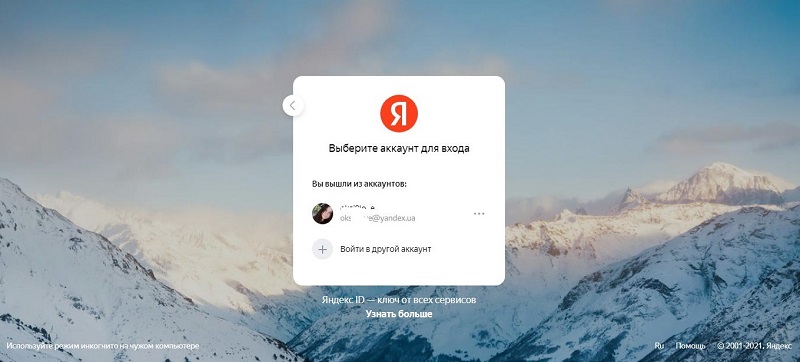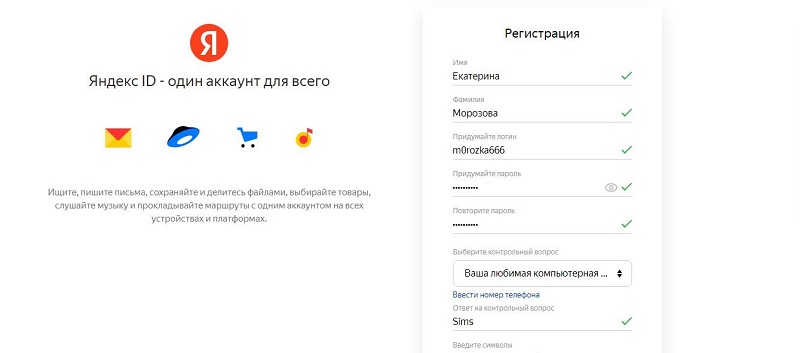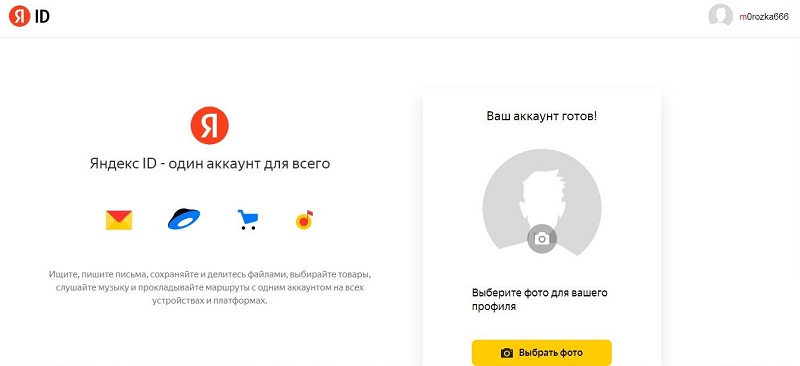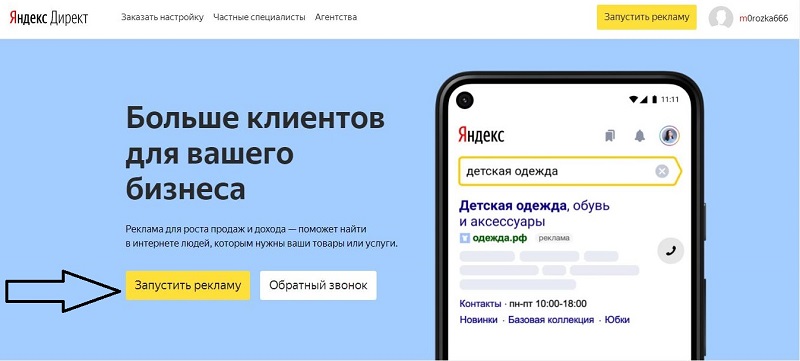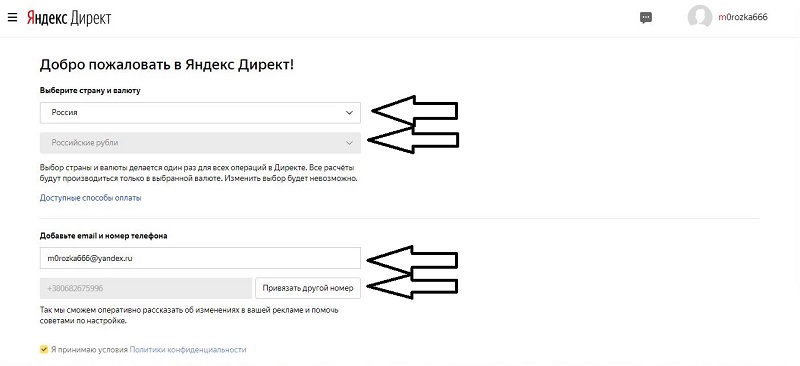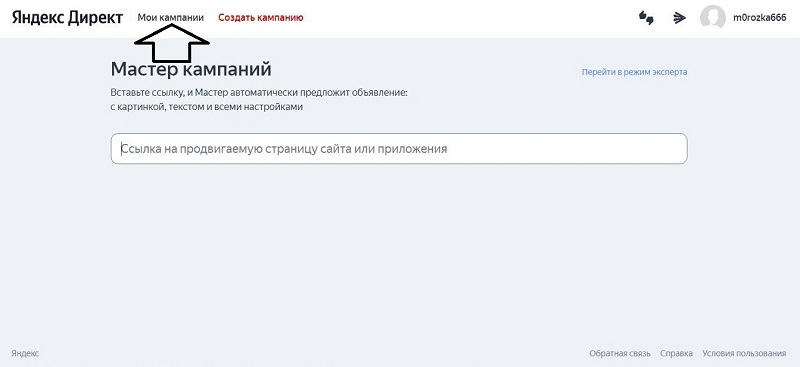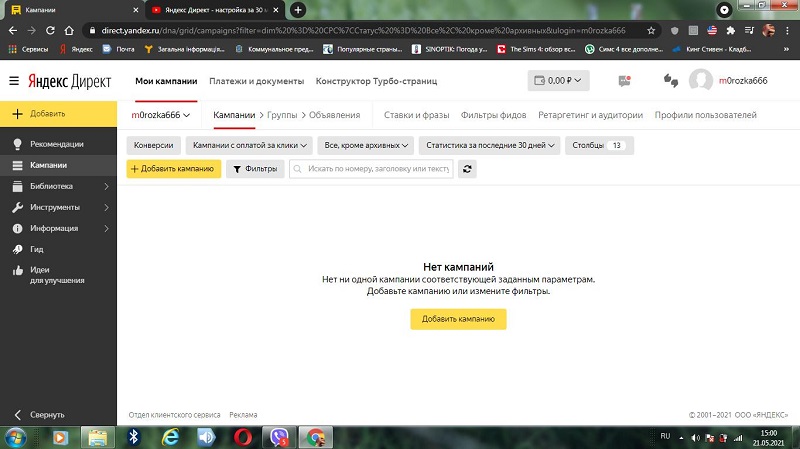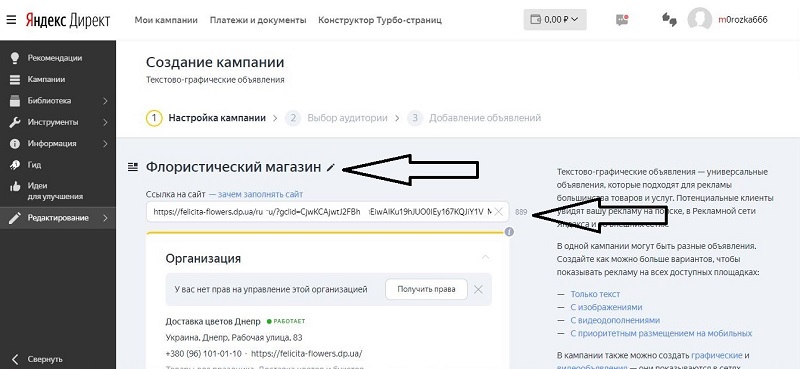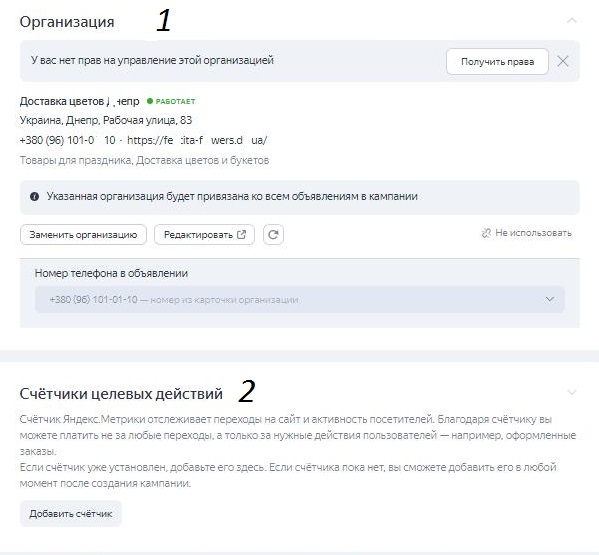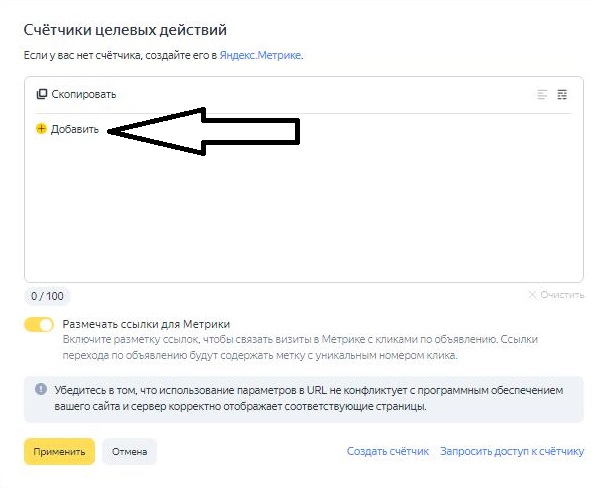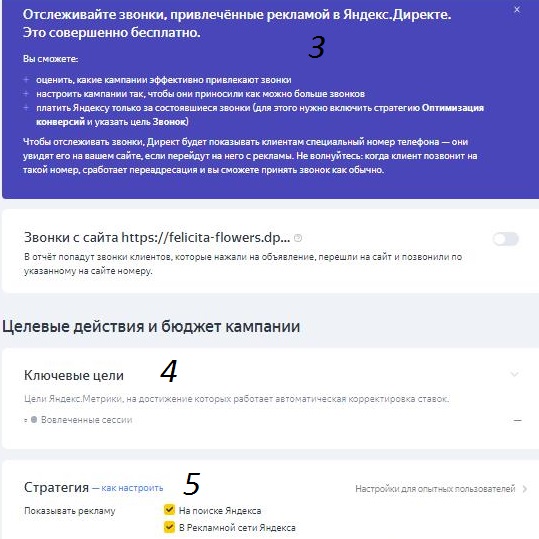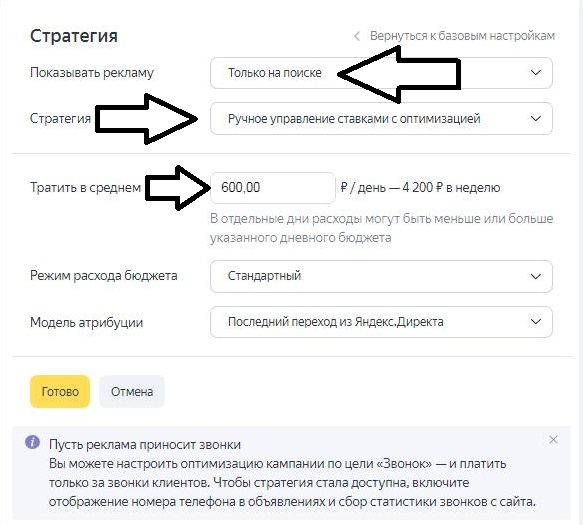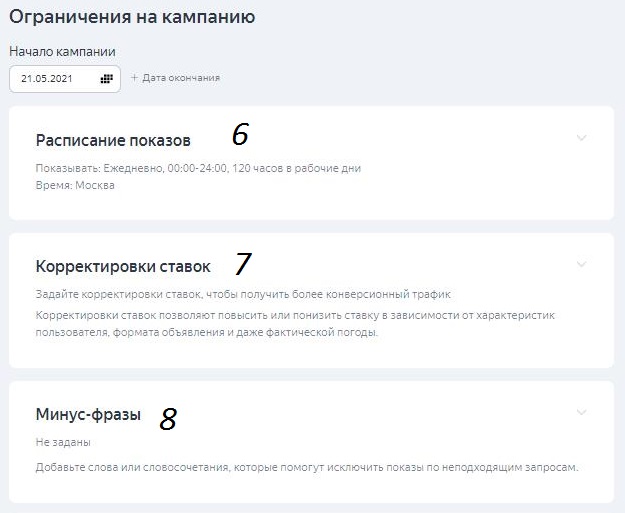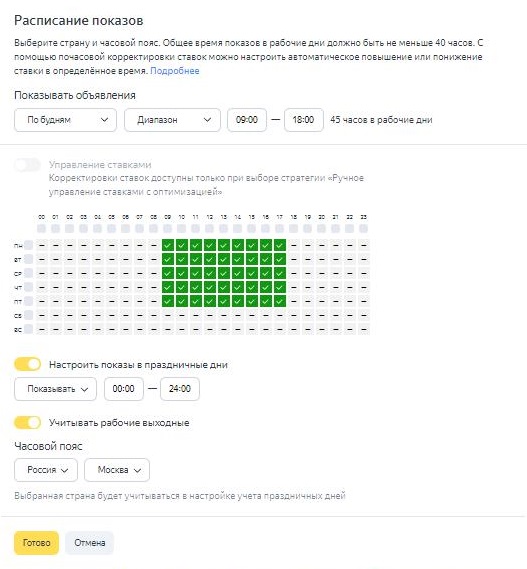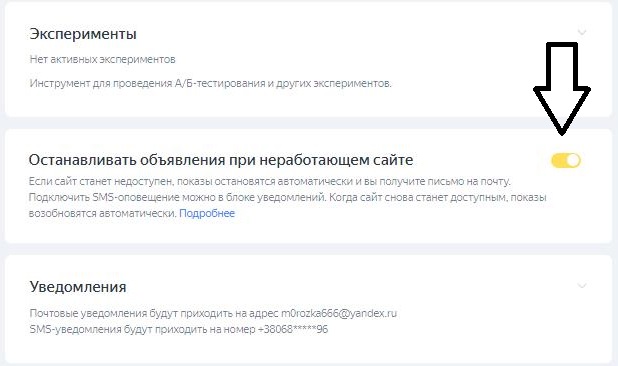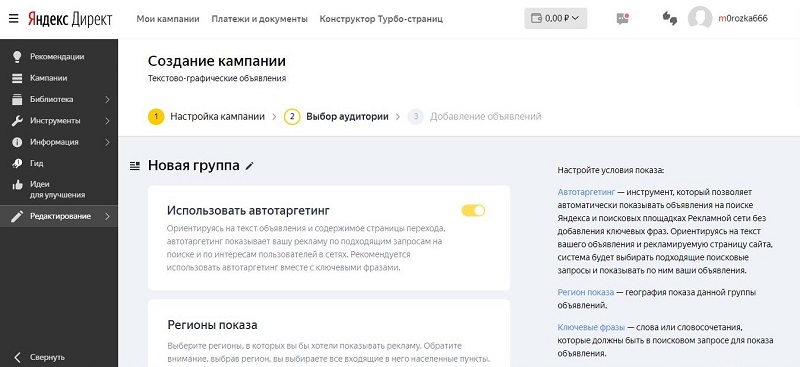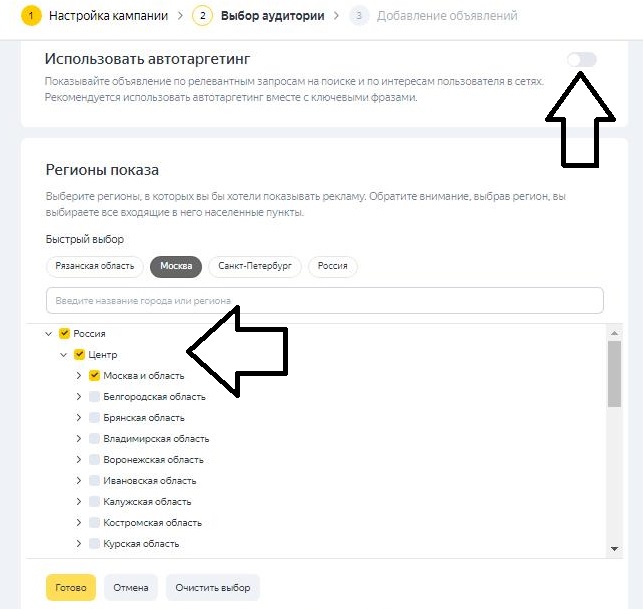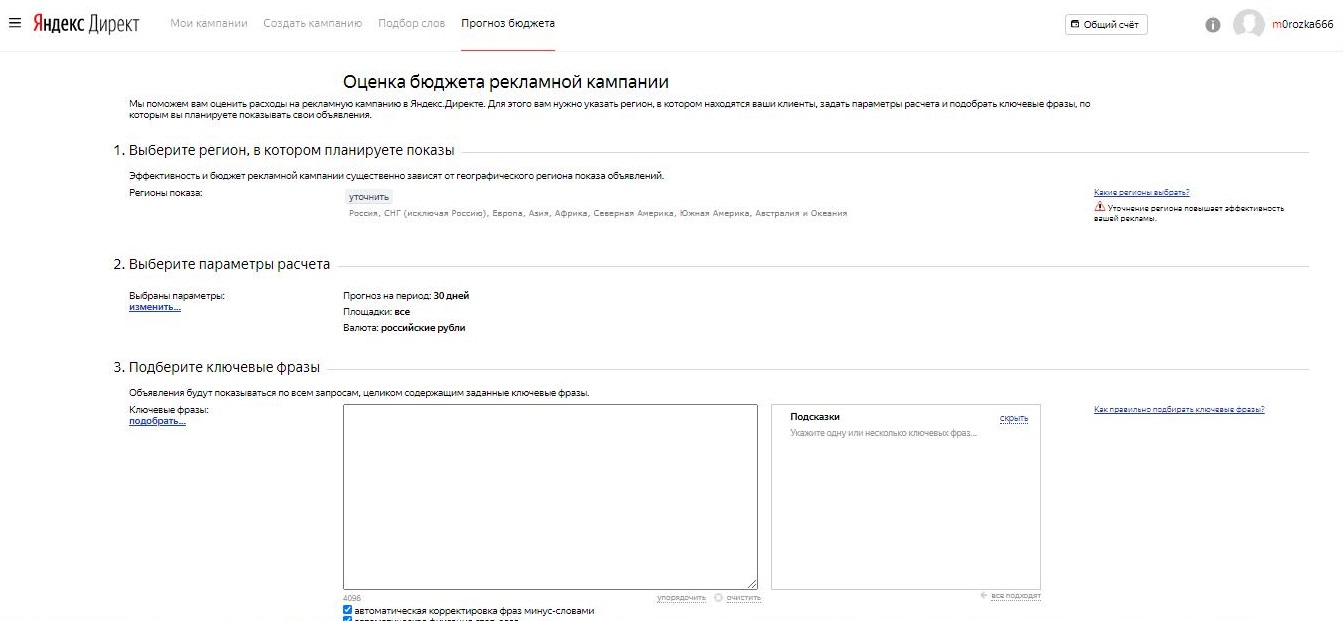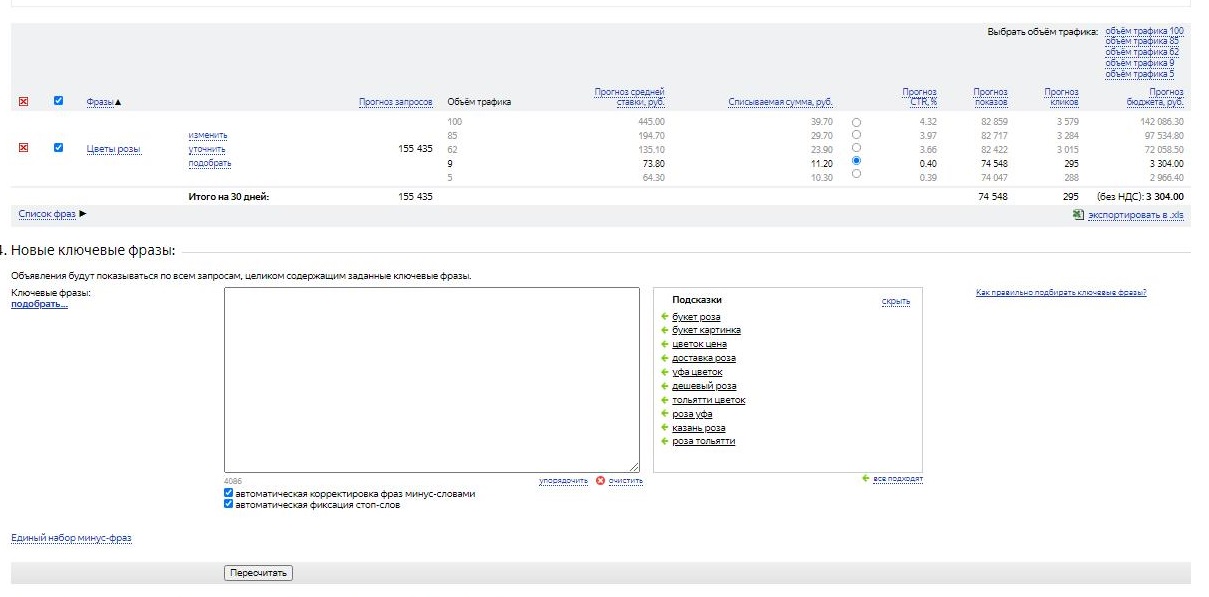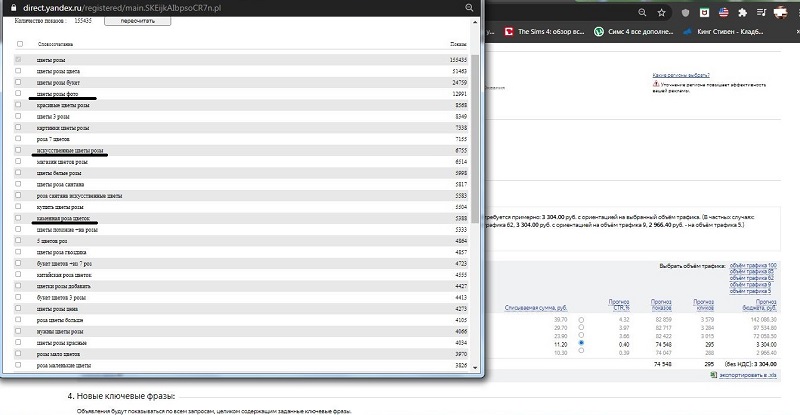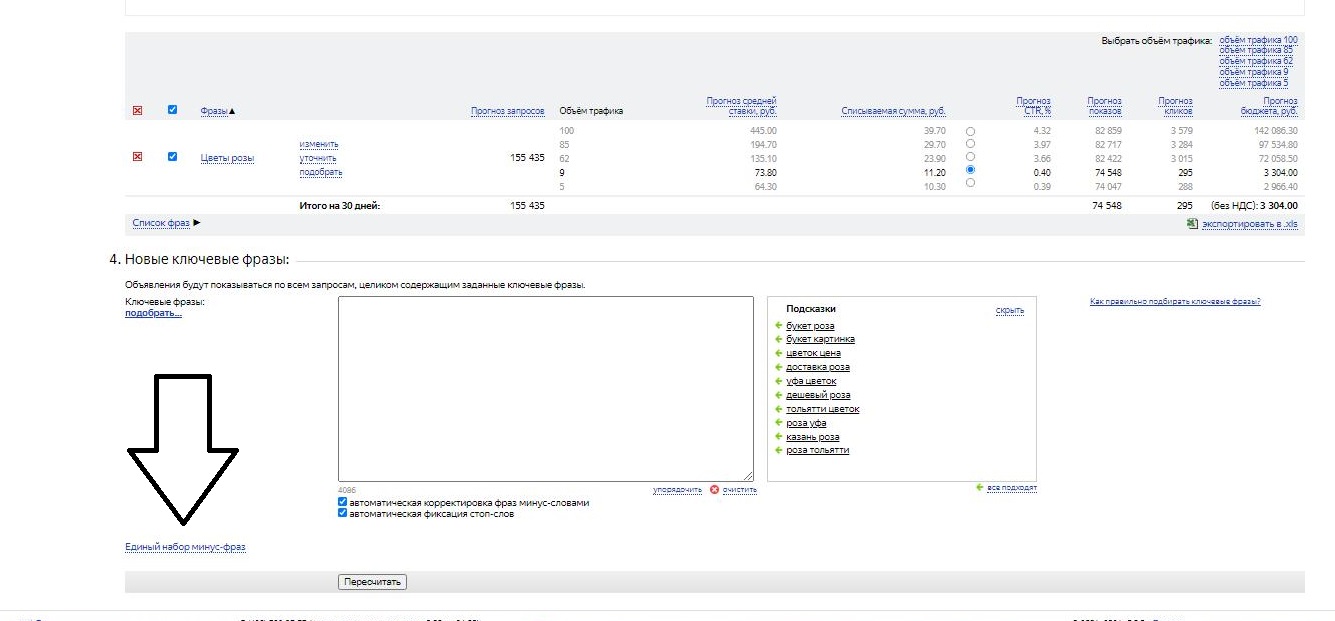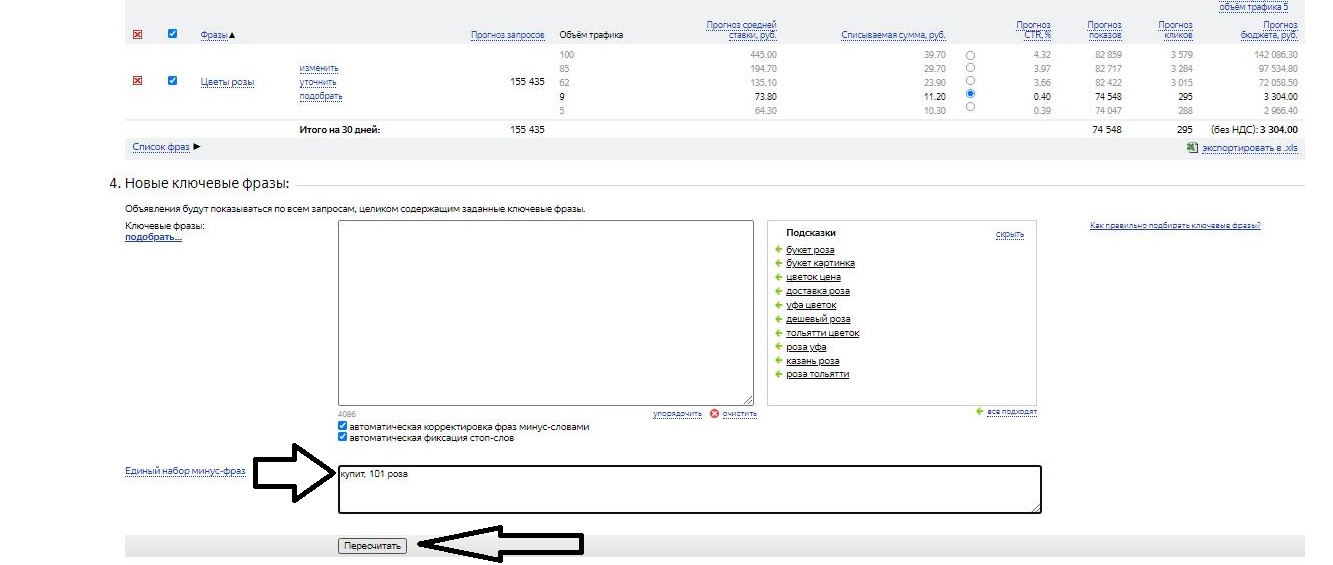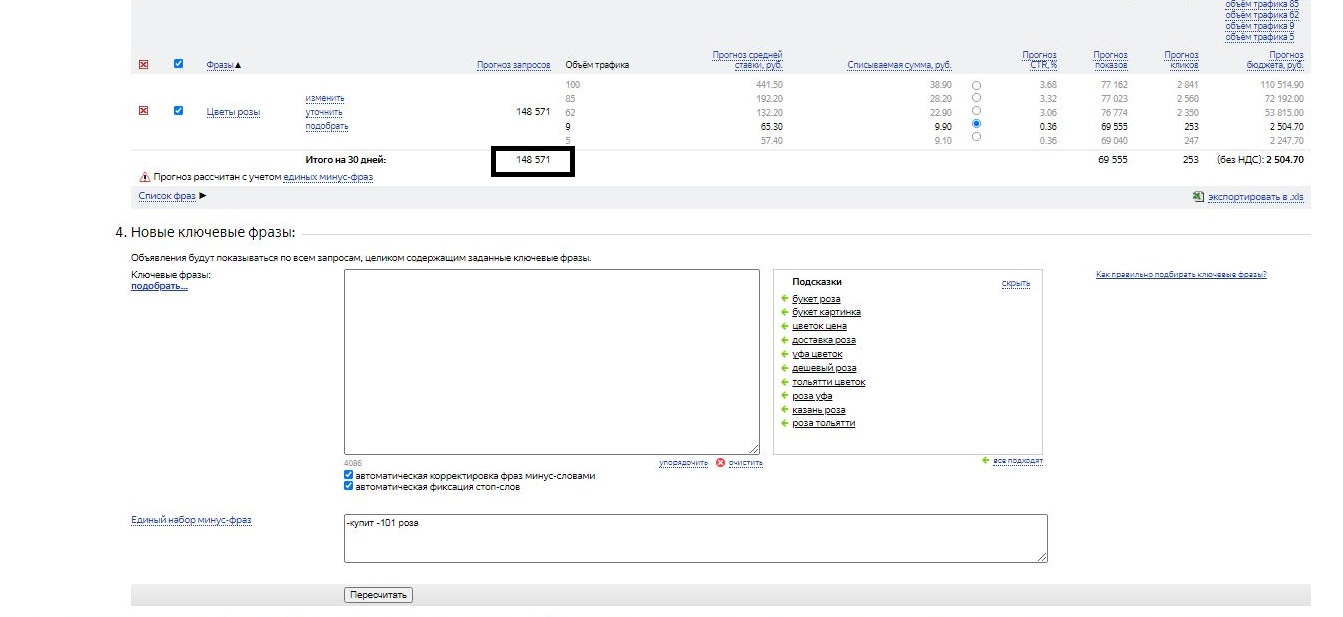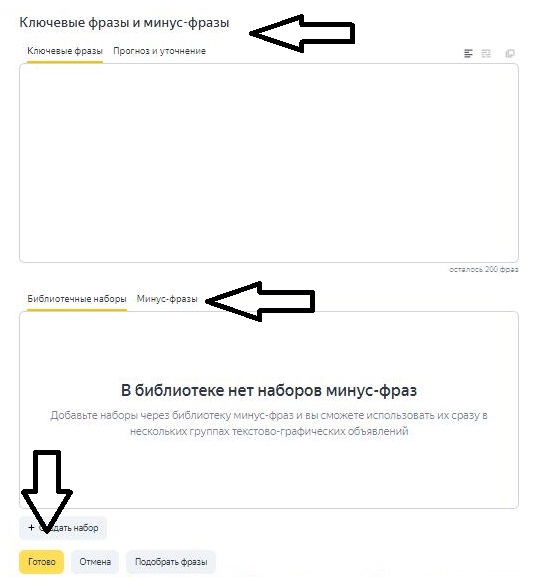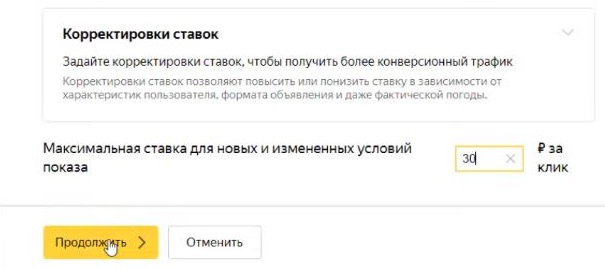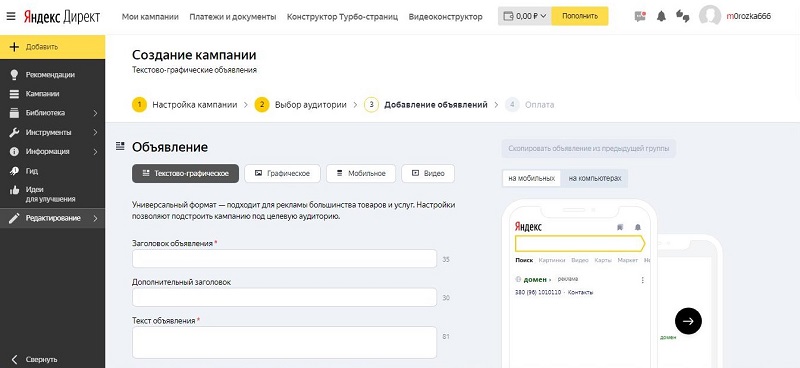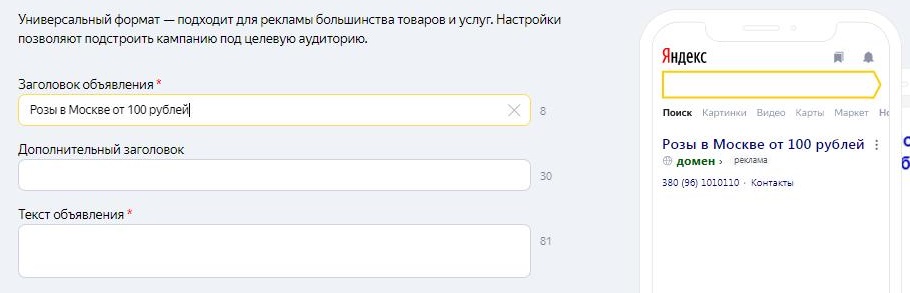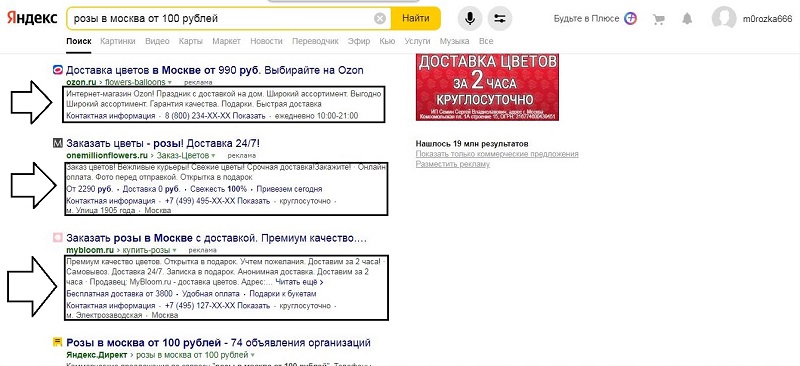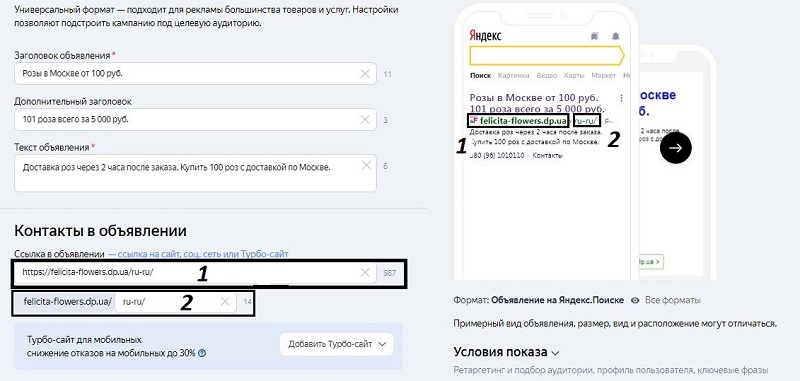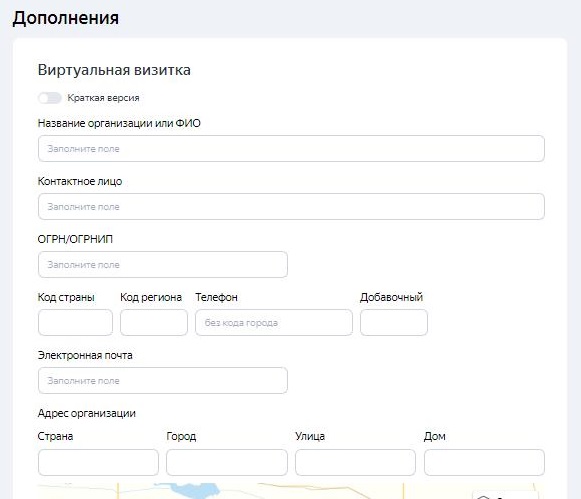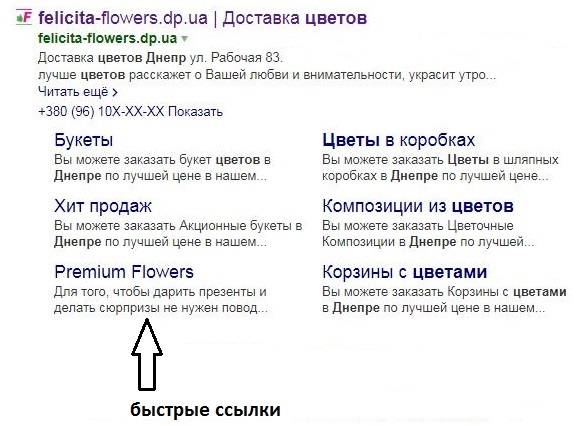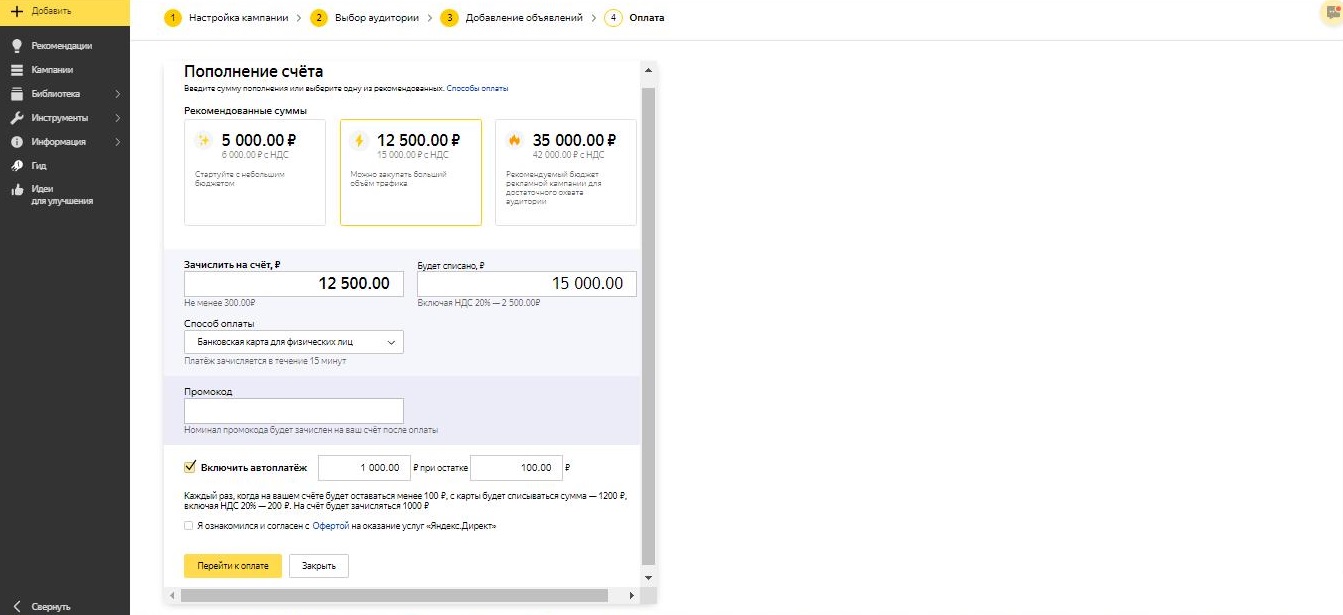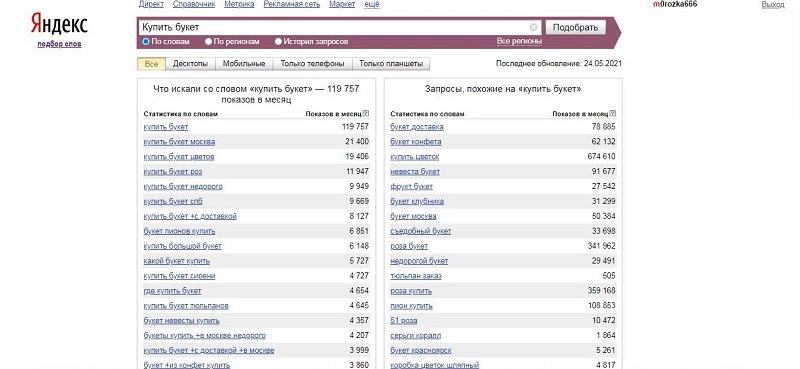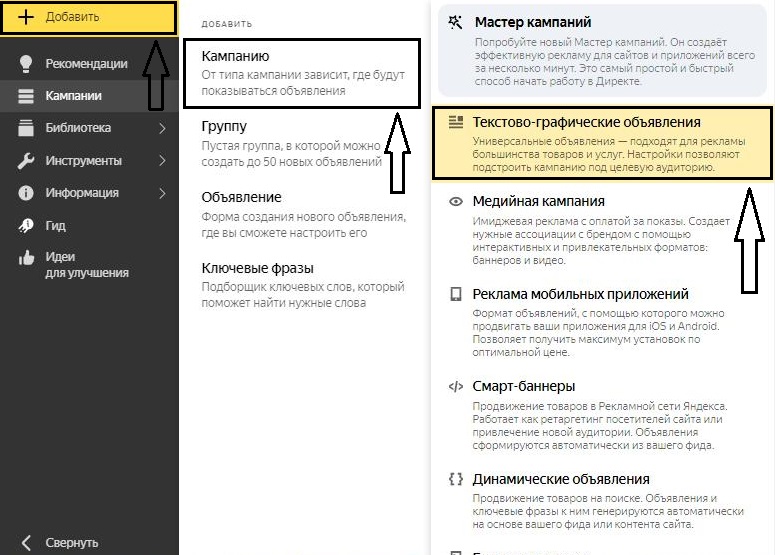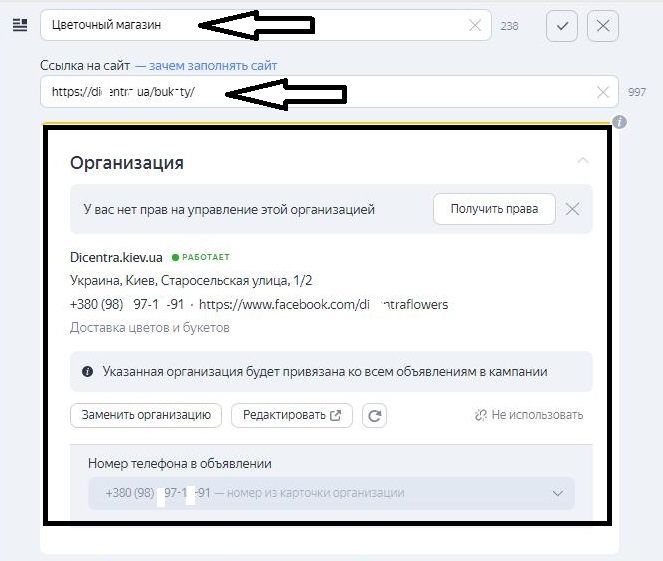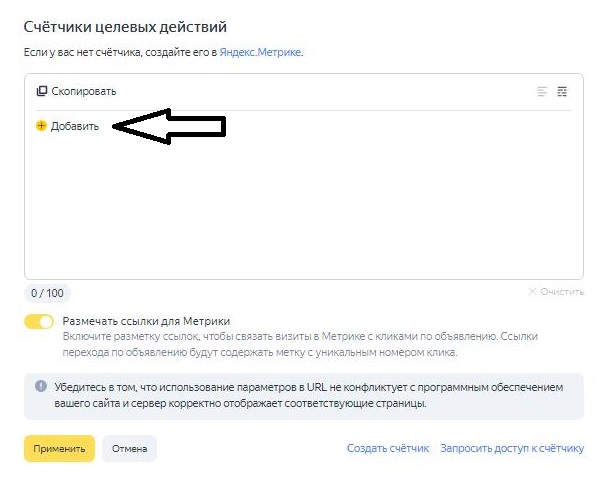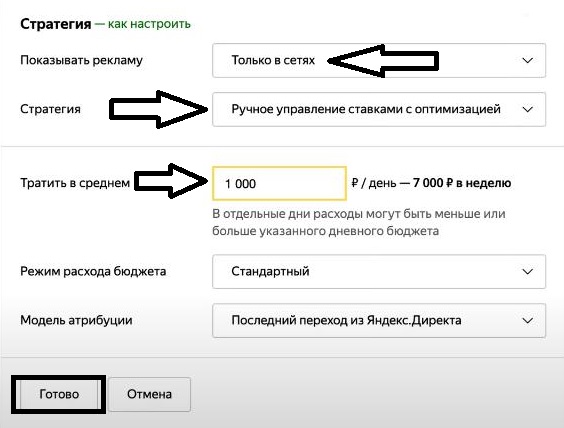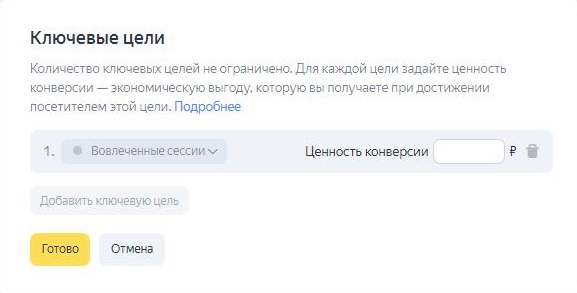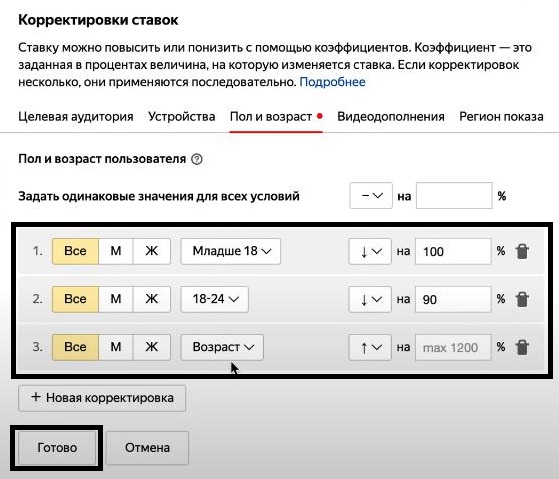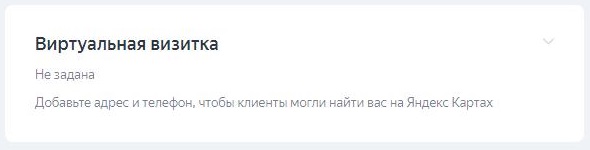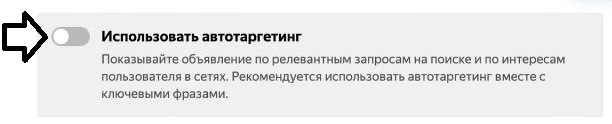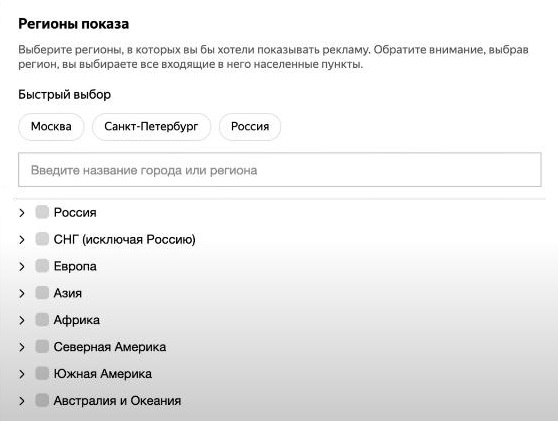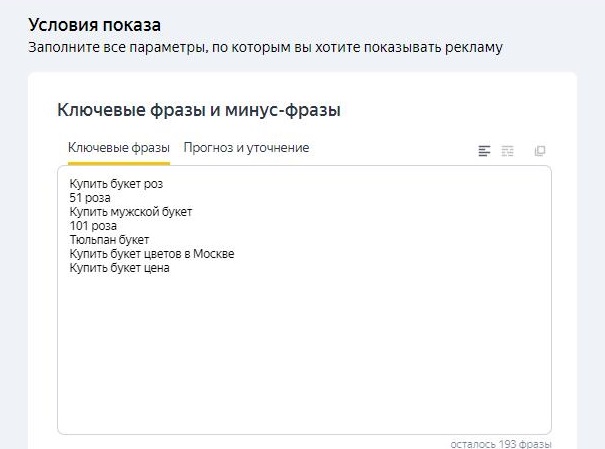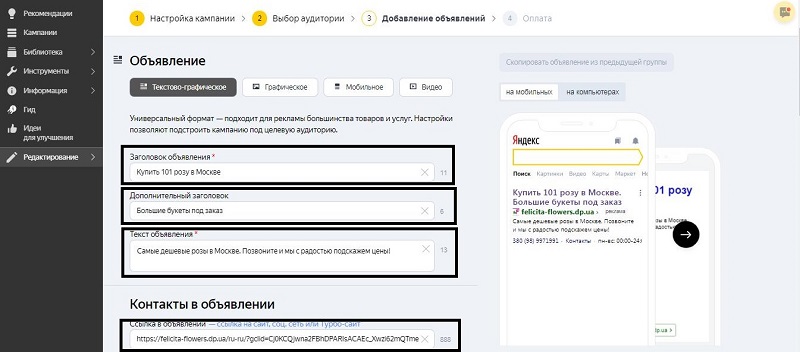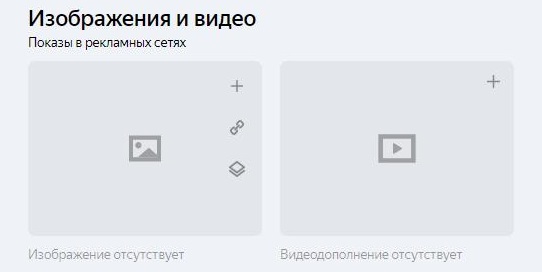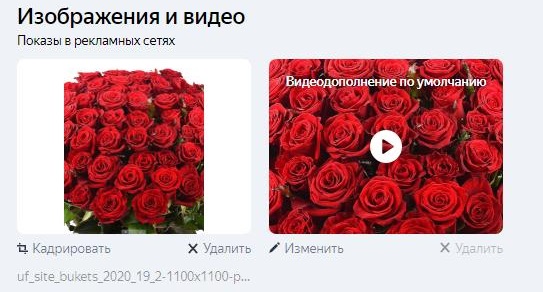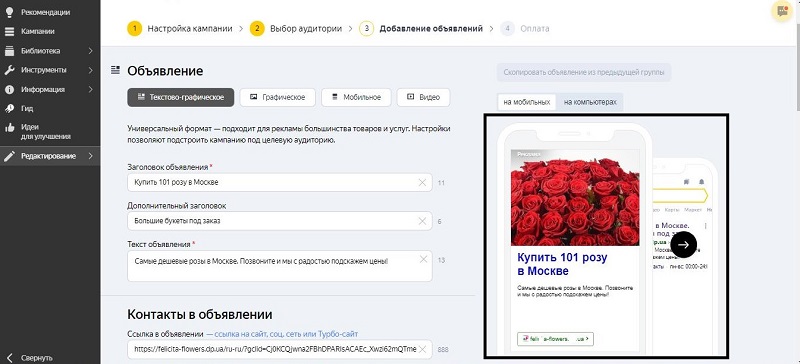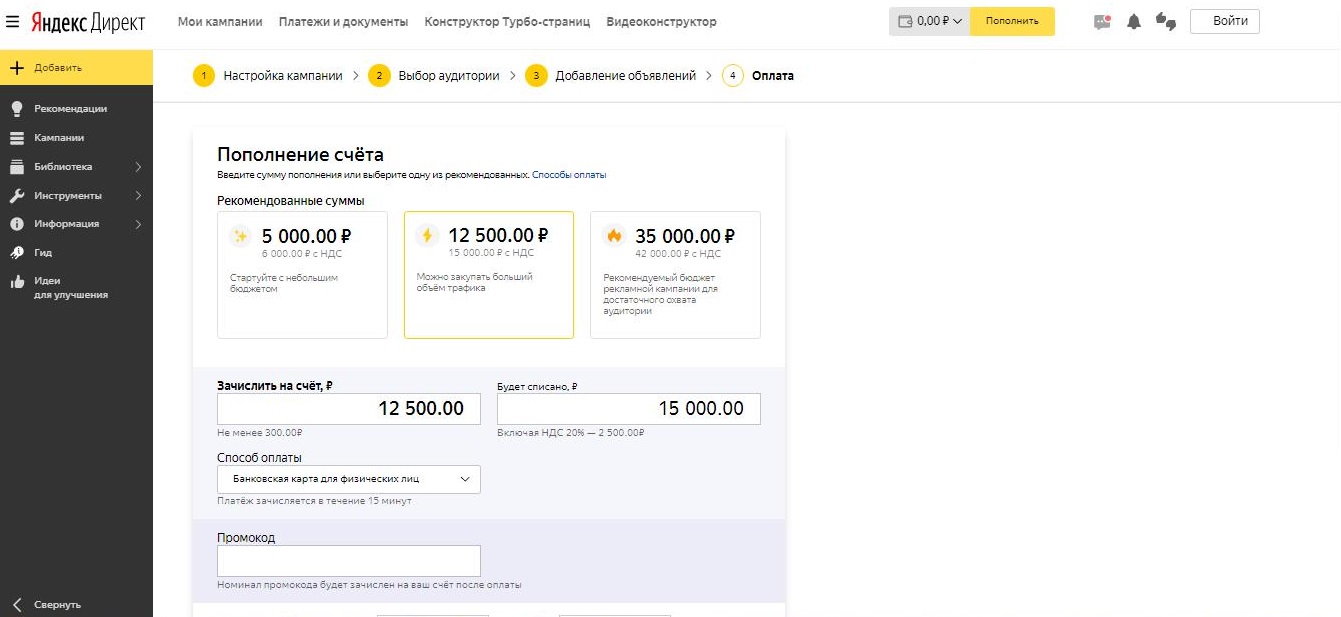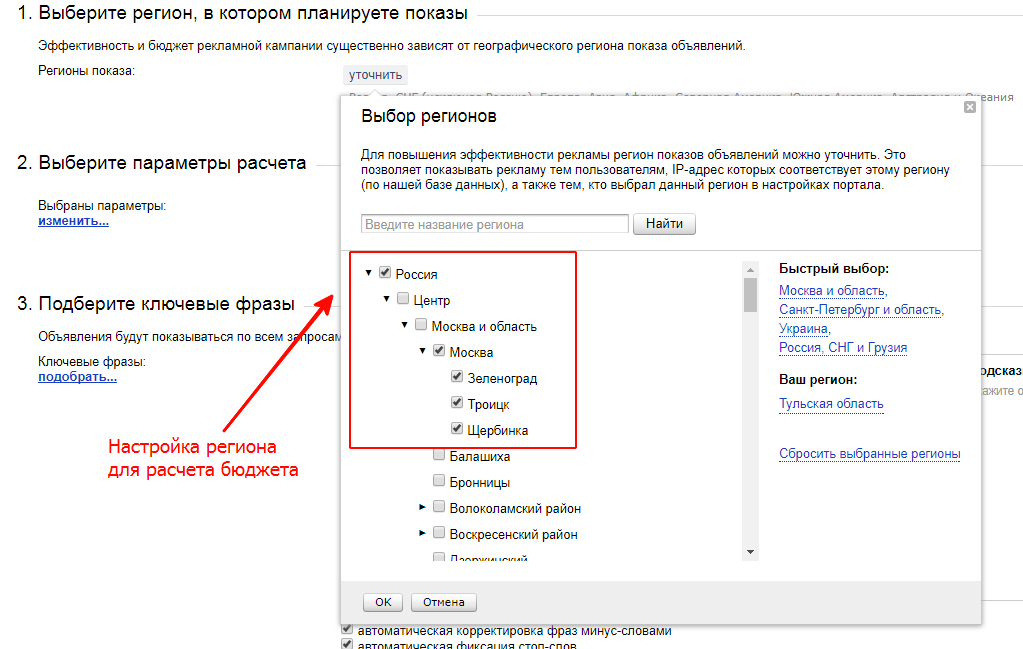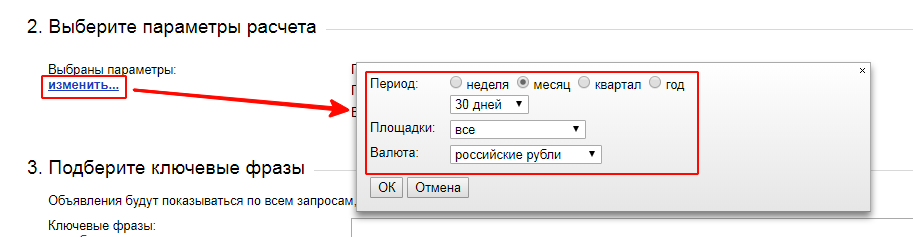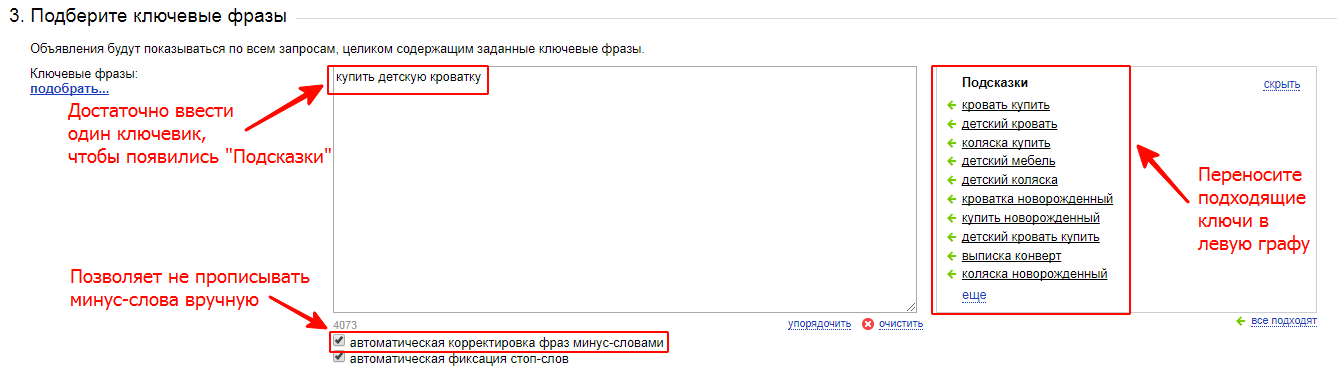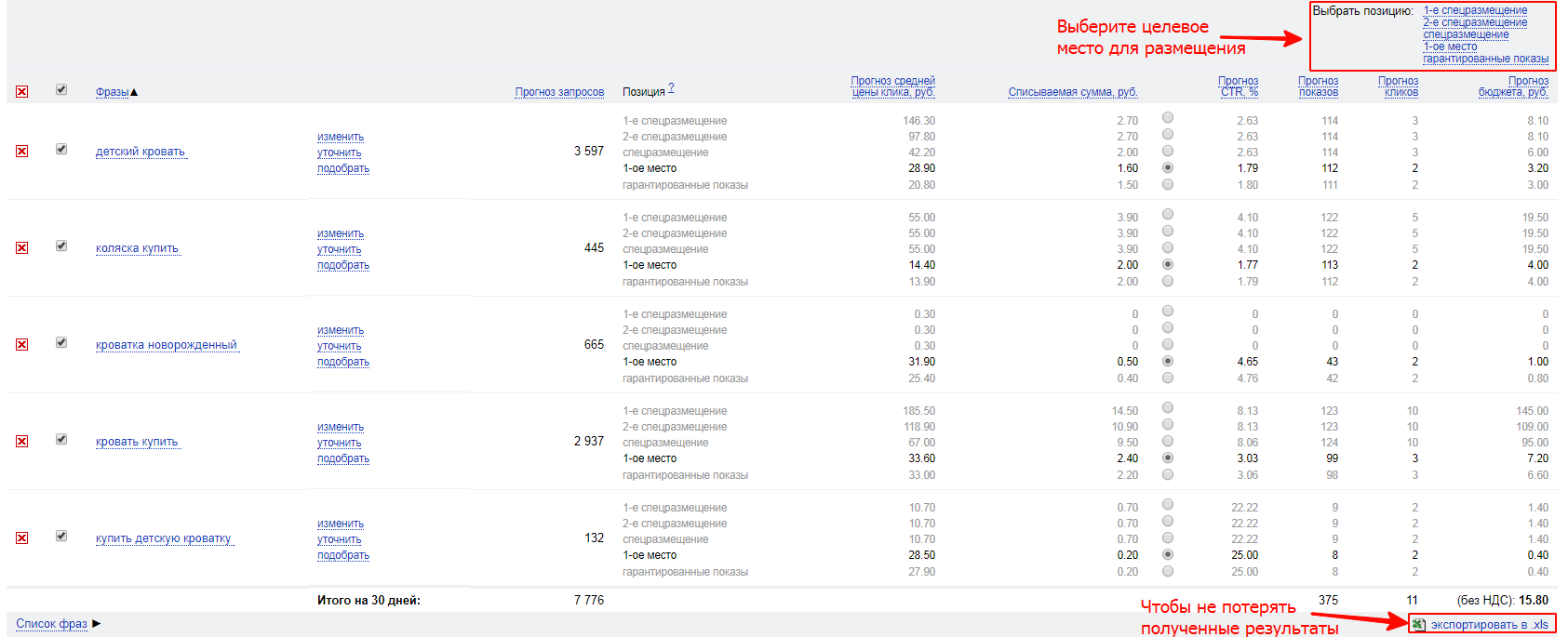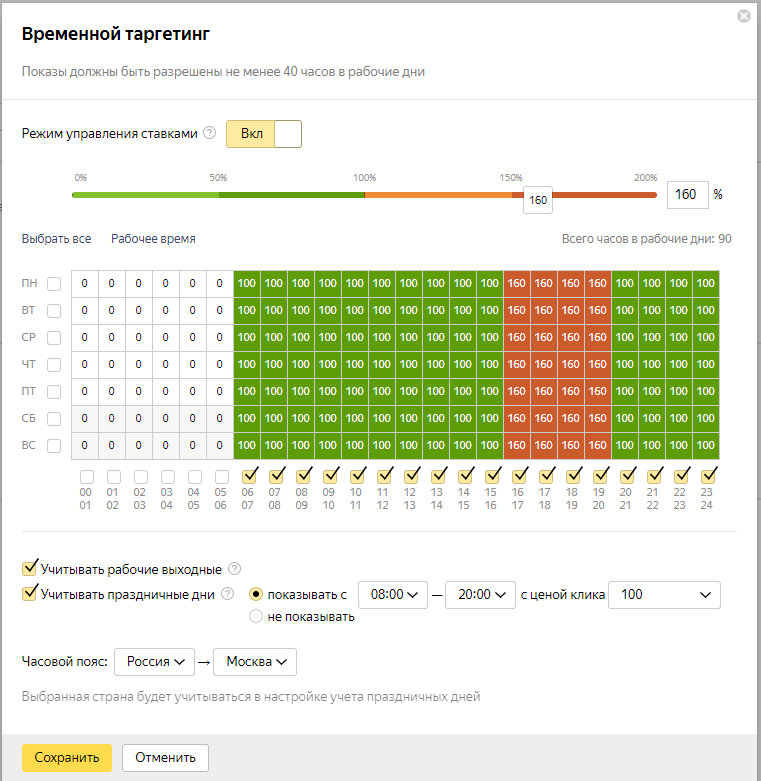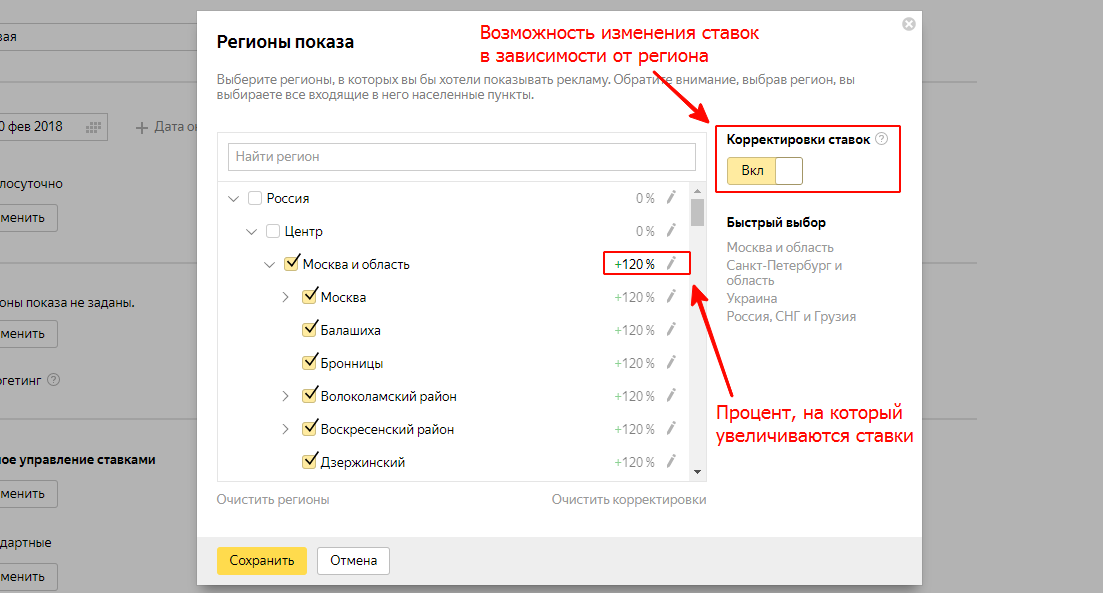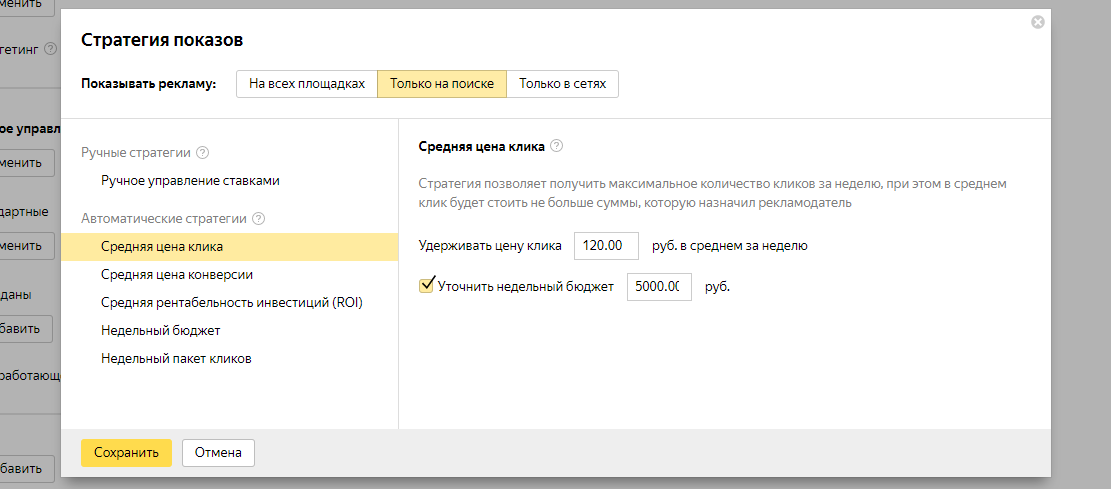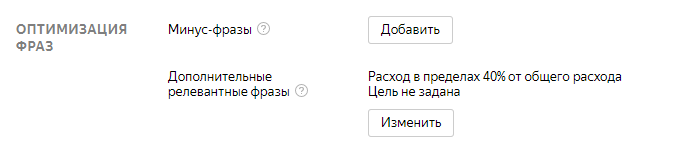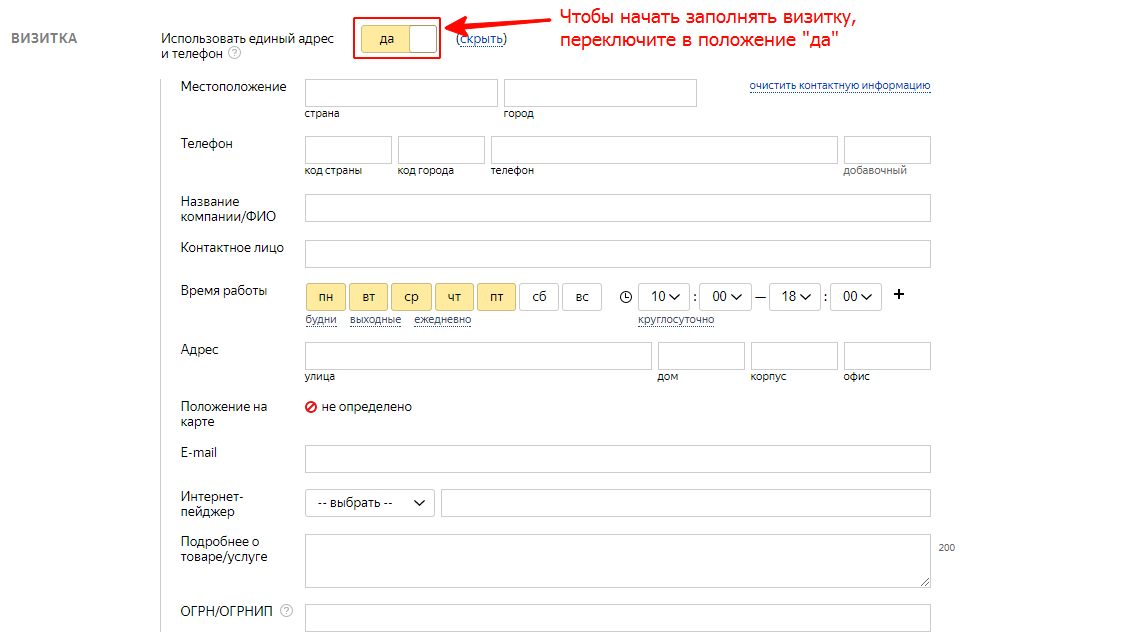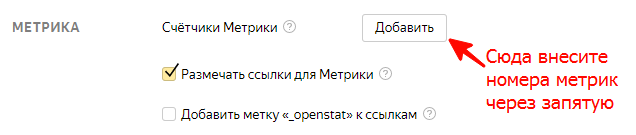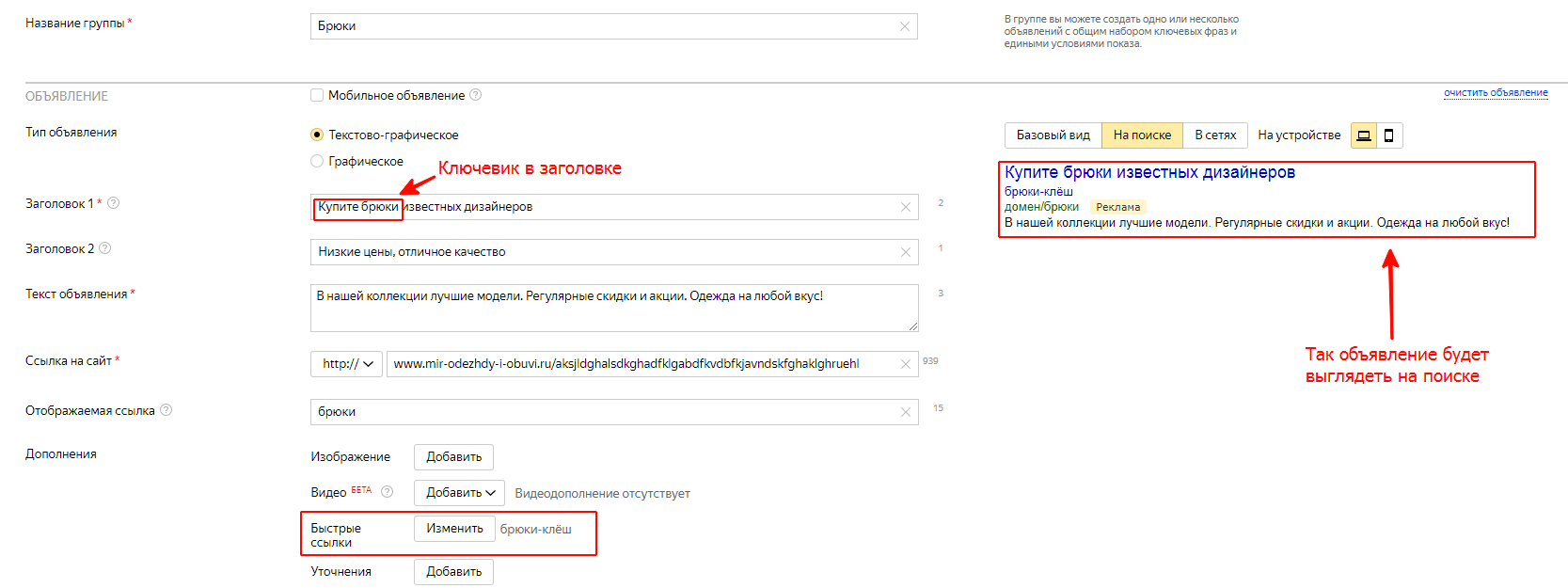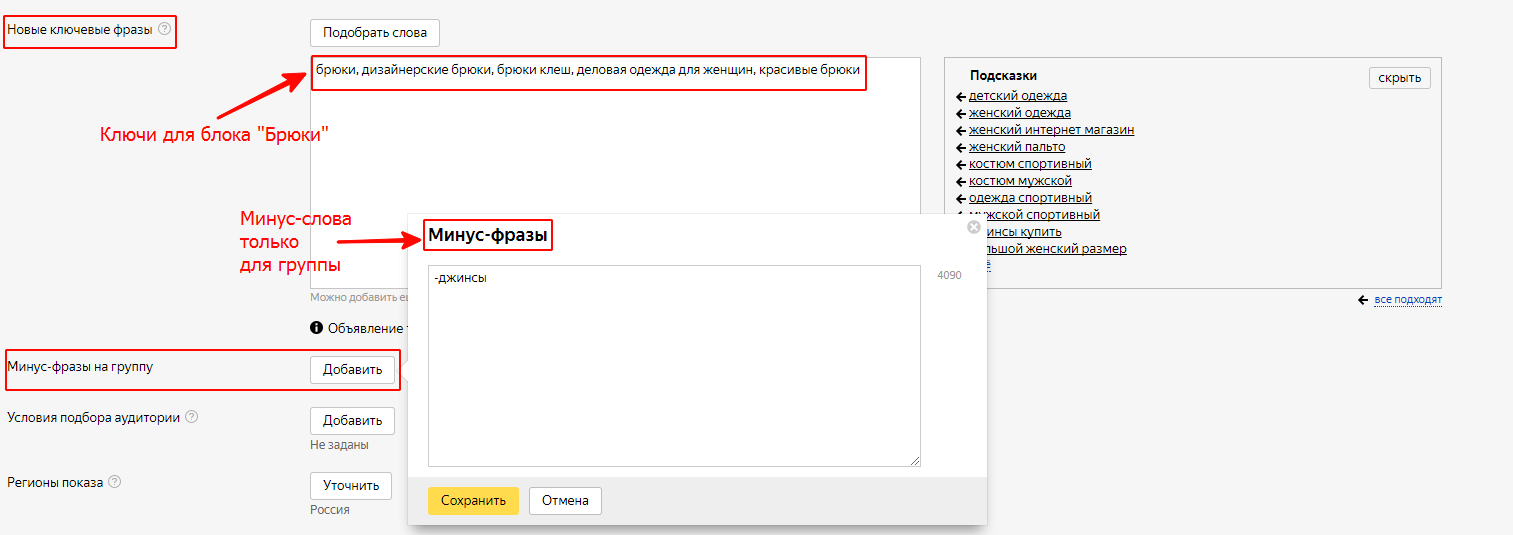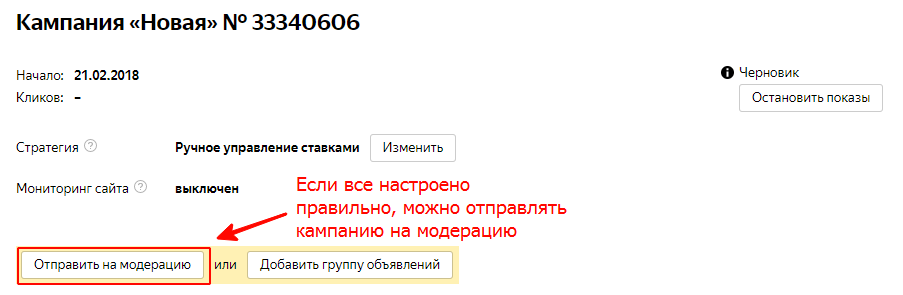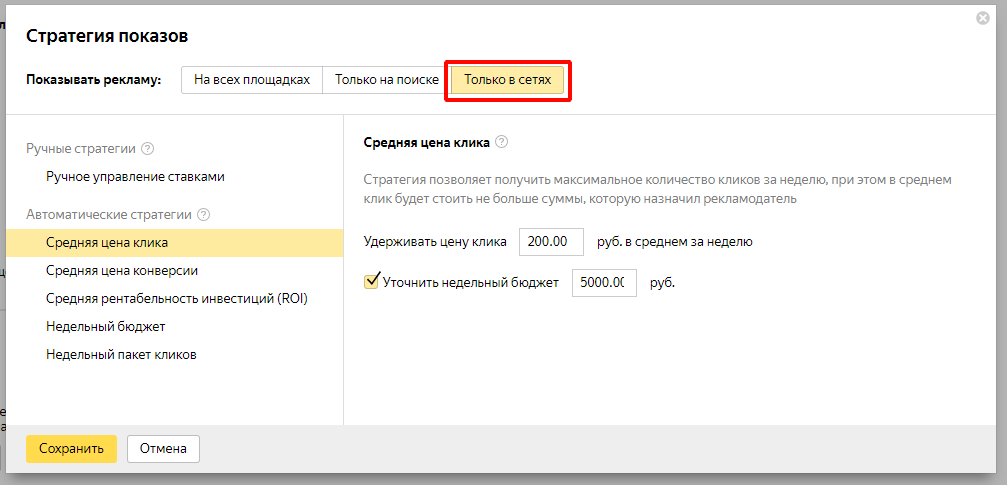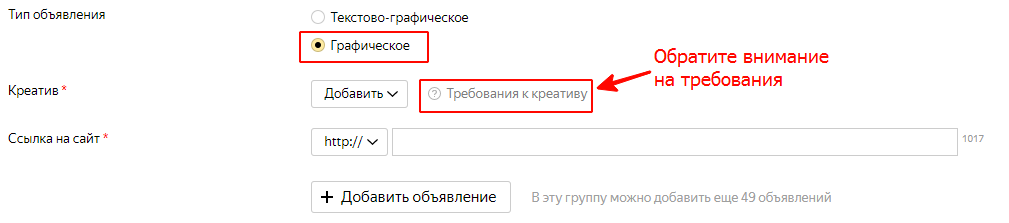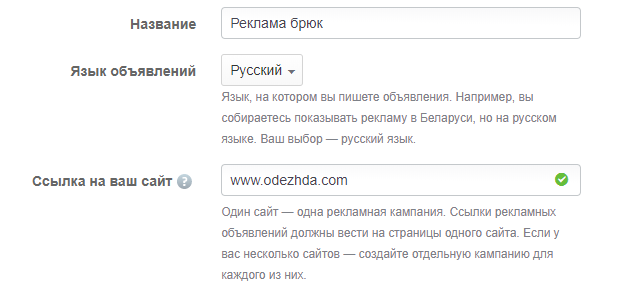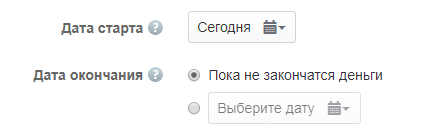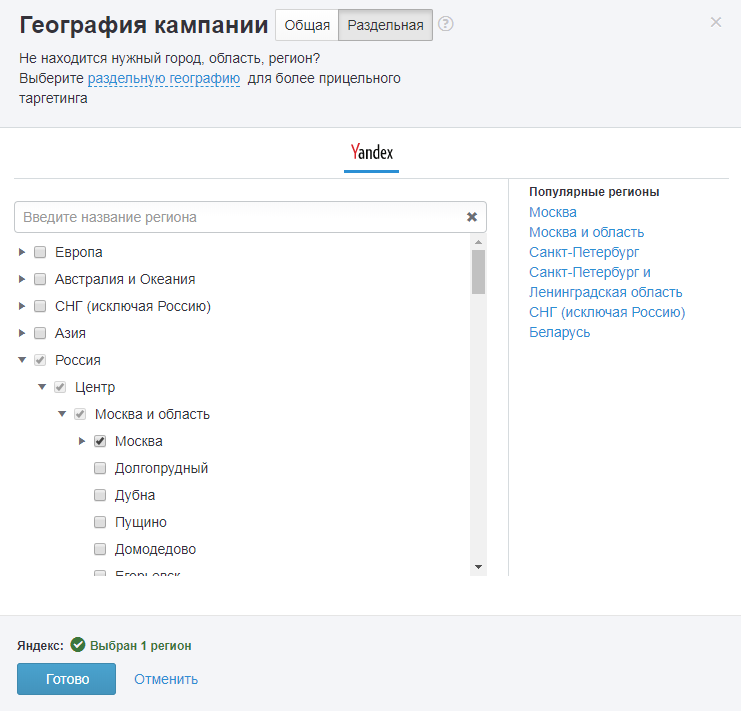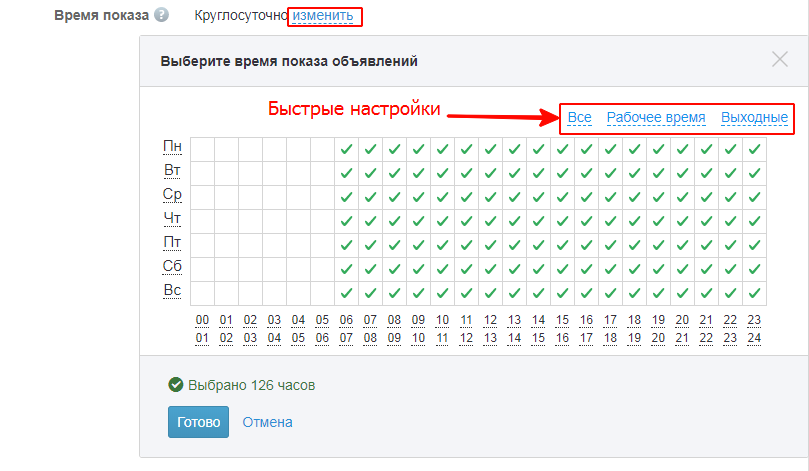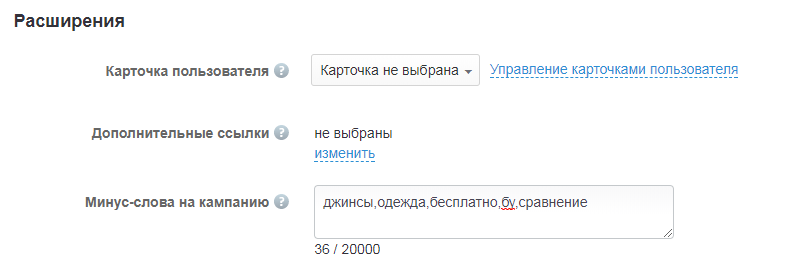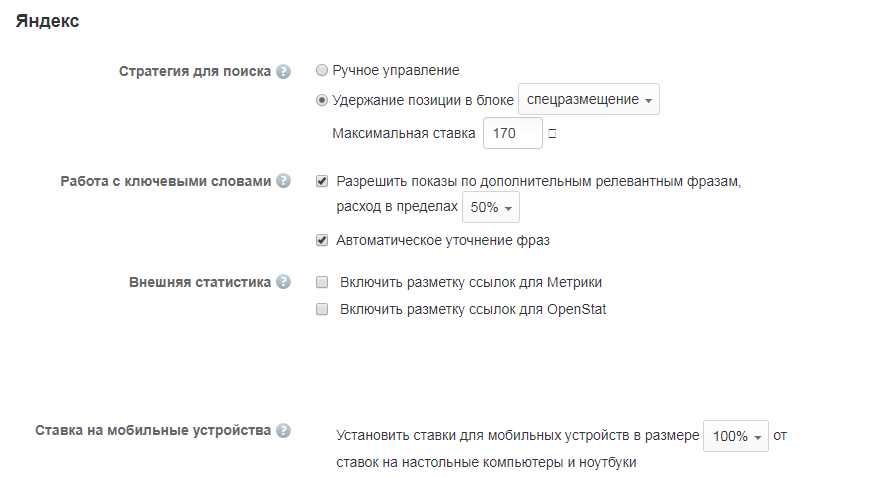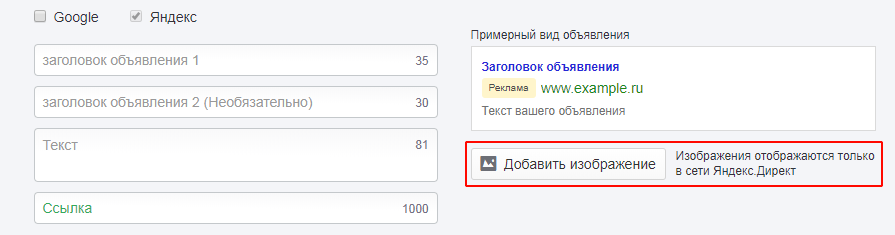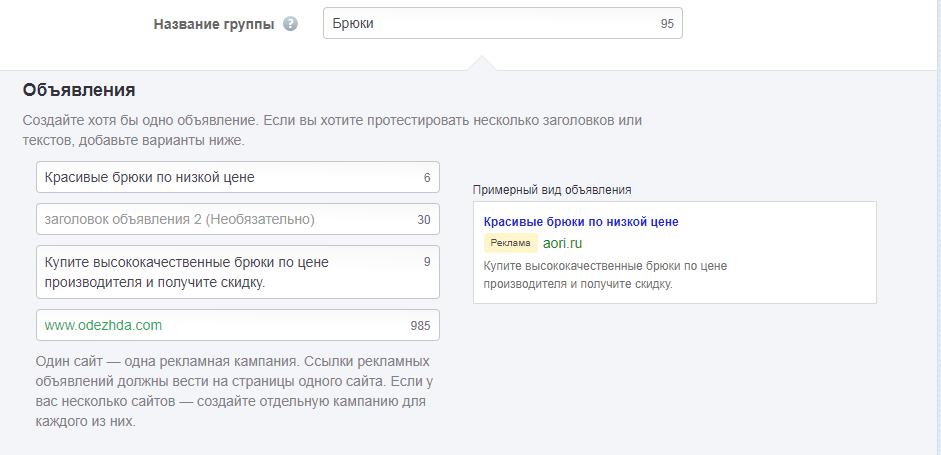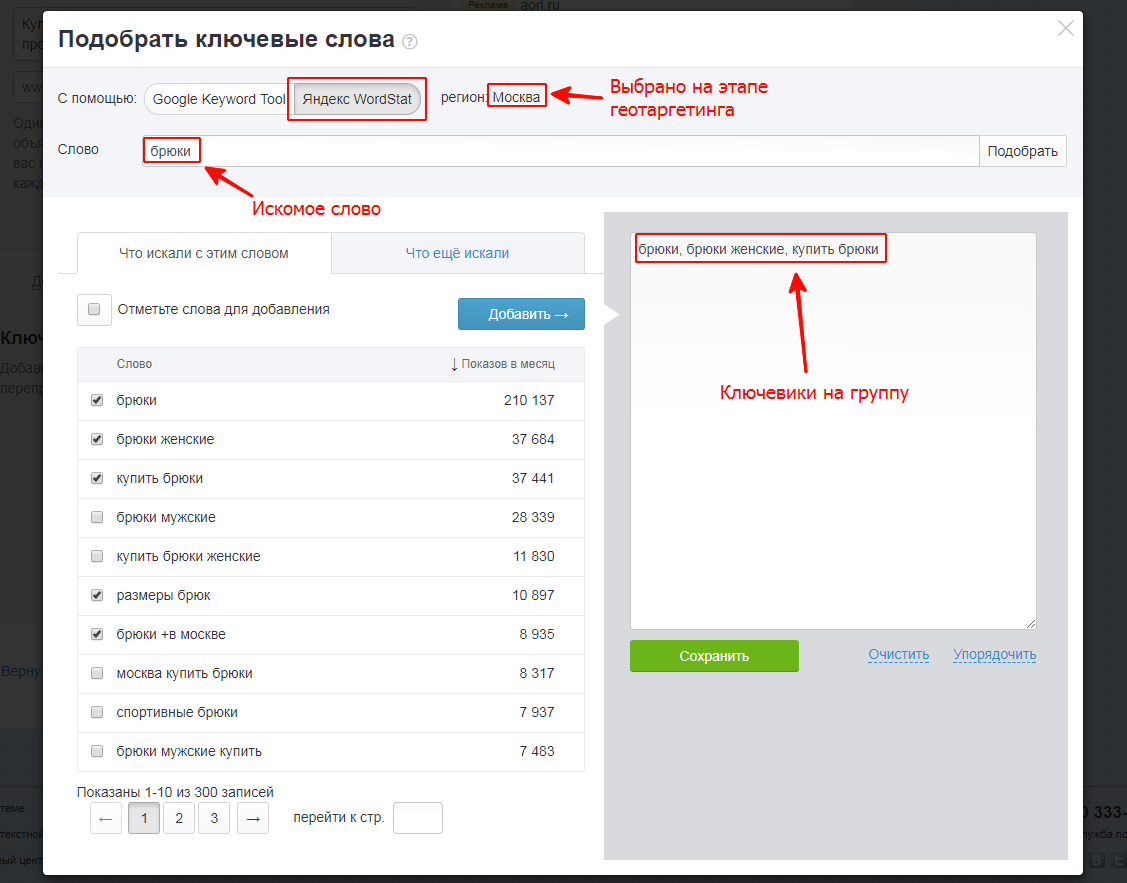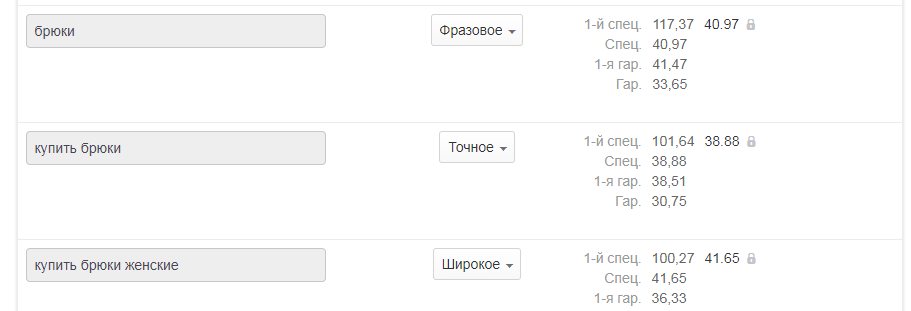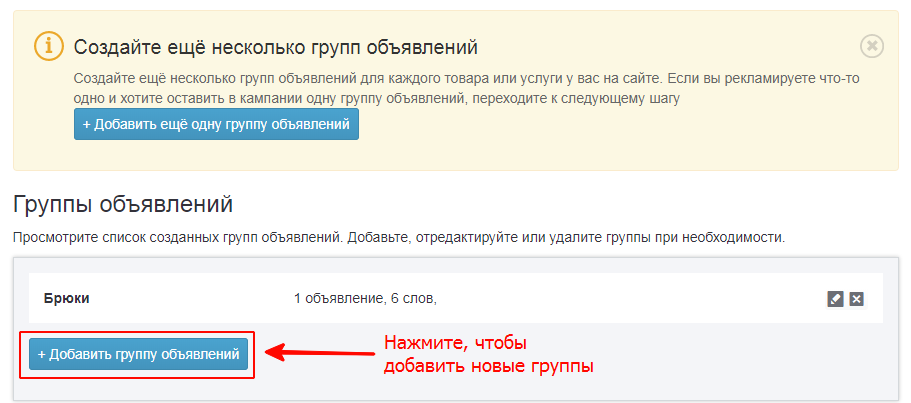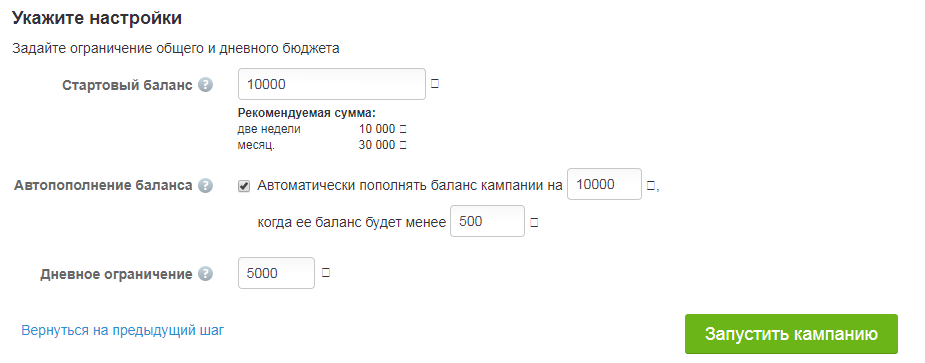«Директ» — это сервис «Яндекса», с помощью которого можно создавать и настраивать контекстную и медийную рекламу разных форматов: от текстовых сообщений до видеороликов.
Объявление, размещенное через «Яндекс.Директ», отображается в самом поисковике и на сайтах-партнерах. По данным сервиса, в этом году аудитория самого «Директа» и его рекламной сети составляет около80 миллионов человек, а значит, здесь можно найти потенциальных и действующих клиентов практически любого российского бренда.
Работа в «Яндекс.Директе» начинается с регистрации. Можете создать отдельный логин для настройки рекламных кампаний или взять тот, под которым авторизуетесь в почте и других сервисах «Яндекса».
После входа в аккаунт будет доступен личный кабинет. На первой странице нужно выбрать страну размещения и валюту, в которой будут производиться все операции.
Важно!
Этот пункт настраивается только один раз, и изменить его нельзя. Если в будущем вы решите, к примеру, работать на рынке Белоруссии, придется создать для этого еще одну учетную запись.
В личном кабинете отображается список всех активных и прошедших рекламных кампаний, а те в свою очередь делятся на группы объявлений. В одну группу входят сообщения с общим списком ключевых слов, но разными текстами, заголовками или картинками.
Чтобы запустить рекламу в «Яндекс.Директе», заходим в раздел «Создать кампанию» в личном кабинете или кликаем по кнопке «Запустить кампанию» на главной странице.
«Яндекс» предлагает шесть вариантов:
- текстово-графические объявления;
- медийную кампанию;
- рекламу в мобильных приложениях;
- смарт-баннеры;
- баннеры в поиске;
- динамические объявления.
Чаще всего маркетологам и предпринимателям приходится иметь дело с первым типом объявлений, которые подходят для большинства товаров.
В первую очередь название нужно для удобства рекламодателя, пользователи его не увидят. Подписывайте кампанию так, чтобы не запутаться в куче похожих заголовков.
По умолчанию сервис предлагает круглосуточный временной таргетинг, но при желании можно составить собственное расписание. Например, после 21:00 в вашей кондитерской действует скидка 50% на всю выпечку — значит, объявление об этом можно показывать ближе к вечеру.
Сам «Яндекс» советует показывать рекламные сообщения круглосуточно, семь дней в неделю и менять подачу: ночью и в выходные просить оставить заявку, а днем и в будни — сразу сделать заказ.
Кликните на кнопку «Изменить» и отметьте галочками нужную страну и регион. Сервис по умолчанию будет показывать маркетинговое сообщение жителям всех населенных пунктов, которые входят в состав субъекта. Если нужен конкретный город — снимите лишние отметки.
В этом разделе по умолчанию включен расширенный географический таргетинг. Он дает возможность показывать объявления пользователю с учетом его регулярного местоположения вне зависимости от того, где он находится прямо сейчас. Если человек из Новосибирска на пару недель уедет в Москву, он все равно будет видеть предложения, актуальные для его родного города.
Теперь нужно определить, где именно будет транслироваться объявление. Вы можете выбрать один из трех вариантов:
- все площадки «Яндекс.Директа»;
- показы в поисковике;
- показы на сайтах-партнерах.
Здесь же настраивается стратегия рекламной кампании. Вы решаете, какого эффекта ждете от объявления, и определяете, какую сумму готовы потратить. Алгоритмы «Яндекса» будут автоматически анализировать ход кампании и управлять ставками.
Скриншот: «Яндекс.Директ»
В этом пункте все просто: укажите адрес сайта, на который будет вести рекламное объявление, и свои контактные данные. Последние нужны для того чтобы получать ответы о ходе кампании. Если закончатся деньги или объявление не пройдет модерацию, система пришлет SMS-уведомление.
Настройки «Яндекс.Директа» позволяют исключать из показа определенные сайты или IP конкретных пользователей.
Еще можно создать список минус-фраз, чтобы не транслировать объявление тем пользователям, которые их ввели. Допустим, вы делаете одежду на заказ: в этом случае есть смысл добавить в «черный список» слово «самостоятельно», чтобы исключить тех, кто умеет шить и просто ищет инструкцию или выкройку.
Скриншот: «Яндекс.Директ»
После того как мы определились с параметрами кампании, переходим к настройке самого объявления.
Сначала нужно придумать простой и понятный заголовок, который будет максимально похож на запросы пользователей. Если вас будут искать, набирая «ремонт холодильников тюмень», выносите в заголовок «Ремонт холодильников в Тюмени».
Дальше идет короткий текст, в котором указывается дополнительная информация. Напишите о том, что заинтересует потенциального покупателя. Это могут быть скидки, акции, цены, быстрая доставка или богатый ассортимент. Справа от каждой строки «Директ» указывает количество знаков, в которое надо уложиться.
Ниже укажите ссылку на сайт или страницу. При желании можно дополнить рекламное сообщение картинкой или оставить физический адрес и телефон. В этом случае объявление появится на «Яндекс.Картах».
Скриншот: «Яндекс.Директ»
В разделе «Новые ключевые фразы» добавляем слова и словосочетания, по которым пользователи будут искать ваше объявление. У сервиса есть специальное окно с подсказками: фразы подбираются автоматически на основе главного запроса. Например, к запросу «туры в Сочи» появятся «горящие туры», «отели в Сочи», «билеты в Сочи» и так далее.
Можно подбирать подходящие ключевые слова самостоятельно при помощи сервиса «Подбор слов».
У «Директа» есть определенные правила по добавлению ключей. Список всех фраз не может быть больше4096 символов (включая минус-слова и пробелы). Количество фраз на группу объявлений — не более 200. Количество слов для одной ключевой фразы — не более семи.
Перед публикацией объявления проходят модерацию. Как правило, на это требуется несколько часов. Чем больше сообщений в группе, тем дольше проходит проверка. Если вы одновременно запускаете, скажем,100 сообщений, отправляйте их частями, чтобы быстрей начать публикацию.
Когда вы обновляете текст, ссылку или контакты в уже размещенной рекламе, она заново попадает на модерацию. До ее окончания пользователи будут видеть старую версию.
Если вы продвигаете товары и услуги, для которых нужны лицензия, сертификат или гарантийное письмо, будьте готовы показать их сканы для прохождения модерации.
В «Яндекс.Директе» есть масса настроек, благодаря которым можно решать самые разные маркетинговые задачи. Если вы только начали осваивать этот инструмент — не бойтесь экспериментировать. Первое время выделяйте себе небольшие бюджеты и меняйте ключевые слова, заголовки и стратегии, пока не найдете вариант, который будет работать.
Чтобы лучше разбираться в принципах работы «Яндекс.Директа», записывайтесь на практический курс по интернет-маркетингу от компании Ingate. Вы научитесь настраивать рекламные кампании, автоматизировать их, составлять медиапланы, делать прогнозы и проводить аналитику.
Показываем по шагам, как рекламодателю самому запустить рекламу в Яндекс Директе с нуля.
Этот текст был написан в 2021 году. В 2023-м мы его обновили. Приятного чтения!
Самостоятельно создать рекламный кабинет Яндекс Директа можно напрямую или через сервис eLama. Настройки аккаунтов не будут отличаться, но с eLama вы получите дополнительные возможности: помощь Службы Заботы и доступ к полезным инструментам, например бид-менеджеру и автоматической UTM-разметке.
Чтобы создать новую рекламную кампанию, кликните на «Добавить» — «Кампанию» в левом меню кабинета Директа.
Мастер кампаний — это упрощенный вариант настройки. Чтобы настроить кампанию более подробно и точно, перейдите в режим эксперта.
Далее выберите тип кампании. Директ предлагает специализированные инструменты для продажи товаров, продвижения мобильных приложений, получения медийных охватов.
Мы остановимся на самом универсальном варианте — текстово-графических объявлениях, которые подходят практически любому бизнесу и позволяют получить конверсии, продажи и трафик.
Шаг №1: Настраиваем кампанию
Дайте кампании название и введите адрес сайта.
Далее выберите места показа рекламы. Вы можете настроить отображение:
- в поиске Яндекса;
- в Рекламной сети Яндекса — это система для размещения контекстной рекламы из более чем 50 000 площадок: сервисов Яндекса, партнерских сайтов, мобильных приложений, приложений Smart TV;
- одновременно в поиске и РСЯ.
Мы рекомендуем создавать для поиска и сетей раздельные кампании. Аудитория у этих площадок разная, объявления показываются по разным принципам. Текстовые объявления в поиске отображаются в ответ на конкретный запрос, поэтому должны как можно более полно ему соответствовать. В сетях пользователь не ищет решение своей проблемы, и цель рекламы — побороться за его внимание: изображениями, динамическими баннерами, яркими текстами, видеорекламой и так далее.
Стратегия
Стратегия назначения ставок определяет расчет ставок и распределение бюджета в зависимости от поставленной цели. Стратегий в директе три:
- Максимум кликов. По ней система старается привести как можно больше кликов по заданной средней цене или в пределах недельного бюджета. Стратегия подходит, если вам нужно много трафика. Также ее лучше всего выбирать на старте, пока у вас еще нет собранной статистики по конверсиям. Оплата происходит за клики.
- Максимум конверсий. По ней алгоритм нацеливается на людей, которые с большей вероятностью совершат целевое действие. Ограничить его при этом можно по одному из параметров: недельный бюджет, средняя цена конверсии, целевая доля рекламных расходов. Платить можно за клики или за конверсии. Стратегия подходит, если ваша цель — заявки и продажи. Для подключения этой стратегии необходимо создать цели в счетчике Метрики.
- Максимум кликов с ручными ставками. По ней рекламодатель назначает ставки для отдельных ключевых фраз, условий подбора аудиторий и автотаргетинга, а алгоритм понижает ставку для кликов с низкой вероятностью конверсии или повышает ее, если вероятность конверсии высока. В марте Директ отключит эту стратегию.
Статья по теме: Как жить без ручной стратегии в РСЯ: готовим переезд на автостратегии
Счетчик Метрики
Подключите к рекламному аккаунту счетчик Яндекс Метрики. Он собирает подробную информацию о посетителях и необходим для детального анализа трафика и повышения эффективности рекламных кампаний. Создайте и настройте счетчик Метрики по инструкции, если у вас пока его нет. Если на вашем сайте уже есть счетчик, он отобразится в кампании автоматически. Также его номер можно добавить вручную.
Чтобы алгоритм работал точнее, при настройке стратегии важно указать целевые — то есть наиболее важные для бизнеса — действия пользователей. Это может быть добавление товара в корзину, отправка заявки на обратный звонок, просмотр трех и более страниц сайта и так далее. Цели предварительно должны быть настроены в Метрике. Читайте в нашем материале, как это сделать.
По умолчанию в качестве ключевой цели указаны вовлеченные сессии. Вовлеченные сессии — это наиболее активные визиты посетителей на сайте, которые, вероятно, могут закончиться конверсией.
В дополнительных настройках можно выбрать модель атрибуции.
Модель атрибуции определяет, к какому посещению сайта будет отнесена достигнутая пользователем конверсия. Например, если человек впервые перешел по объявлению на тематическом сайте-партнере Яндекса, но побродил по сайту и закрыл его, а покупку совершил только в следующее посещение сайта, когда в очередной раз кликнул по объявлению.
Выберите, какой переход будет считаться источником визита:
- первый;
- последний значимый — то есть с рекламы, из поисковика, с другого сайта;
- последний переход из Директа.
Если в вашей тематике люди принимают решения сразу после перехода на сайт, используйте атрибуцию «Последний значимый переход». Если цикл принятия решения длиннее, то атрибуция по первому переходу подойдет больше.
Здесь же укажите максимальную цену клика.
Расписание показов
Определите дату старта рекламной кампании. Задайте время, в которое вы хотите показывать рекламные объявления: круглосуточно, по будням с 8.00 до 20.00 или по часам.
Учтите, что пользователи могут искать информацию в любое время суток, поэтому сайт должен быть готов принимать заявки.
Выберите расписание для рабочих выходных — в эти дни кампания может работать как в выходные и как в будни.
Контактная информация в объявлениях
В объявление можно добавить ваши контакты. Если у вас есть карточка организации в Яндекс Бизнесе, адрес, время работы и номер телефона автоматически подтянутся.
Подробнее о том, как рекламироваться с помощью Яндекс Бизнеса, читайте в статье.
Параметры URL
Добавьте UTM-метки, которые прикрепятся к ссылкам в объявлениях. Если вы хотите сделать разные UTM-метки для каждого объявления, оставьте поле пустым, иначе система подставит одинаковую метку ко всем объявлениям.
Больше о работе с UTM-метками в Директе — в материале eLama.
Промоакция
Ко всем объявлениям в кампании можно добавить скидку или особое предложение — новое или созданное ранее.
Для новой промоакции добавьте тип (скидка, рассрочка, подарок и т.д.), описание, даты проведения и ссылку на страницу акции.
Автоматическое применение рекомендаций
Чтобы получить больше целевых действий, алгоритмы Яндекса могут корректировать места показа объявлений, уточнять или расширять аудиторию и таргетинг, редактировать настройки стратегий и управлять ставками и бюджетом. Вы можете довериться им в этом — полностью или частично.
Корректировки ставок
Вы можете повысить ставки для наиболее целевой аудитории или снизить их для тех, кому не хотите показывать объявления. Добавьте корректировку «-100%», чтобы полностью исключить показы объявления определенной категории пользователей.
Корректировать ставки можно по полу и возрасту, платежеспособности аудитории, устройствам выхода, регионам показа, а также для определенных условий ретаргетинга и подбора аудитории — их можно собрать с помощью Яндекс Аудиторий или сформировать в Метрике.
Минус-фразы
Здесь можно добавить слова и словосочетания, по запросам с которыми объявления не будут показываться в поиске.
В РСЯ минус-слова и минус-фразы исключают показы на неподходящих площадках — тех, где ключевая фраза и минус-слово написаны рядом.
Например, минус-фразы «реферат», «контрольная», «диплом», «дипломная», «вакансии», «работа» будут актуальны для подавляющего большинства тематик в РСЯ, потому что помогут исключить показы объявлений на сайтах школьной или студенческой тематики, а также сайтах с вакансиями.
Мониторинг доступности сайта
Включите опцию автоматической остановки рекламных объявлений на случай перебоев в работе сайта. Тогда вы не будете платить за клики, которые ведут на неработающий сайт.
Расширенный географический таргетинг
Эта настройка позволяет показывать рекламу пользователям, которые обычно находятся в заданном регионе, даже если они на время его покинули.
Эксперименты
В Директе можно проводить А/Б-тестирования и другие эксперименты. Например, поделить аудиторию на две части и показать им разные варианты объявления, а потом отключить менее эффективное.
К одной кампании можно подключить до пяти экспериментов. Подробнее о том, как это делается — в уроке из курса по автоматизации контекста от Никиты Кравченко.
Запрет показов
Здесь вы можете отключить показы на конкретных площадках (это актуально для РСЯ) и/или по определенным IP — например, не показывать рекламу собственным сотрудникам или ботам, которые скликивают рекламу.
В интернет-рекламе часто встречается фрод, или скликивание — клики, цель которых не совершить покупку или познакомиться с брендом, а потратить бюджет рекламодателя. Чтобы обезопасить себя от скликивания и ботов, используйте инструменты антифрода. Пользователям eLama с тарифом Optimal они доступны бесплатно.
Узнать больше →
Приоритизация объявлений
Если для поискового запроса указано несколько ключевых фраз, то выбор объявления может быть обусловлен или точностью совпадения ключевого и поискового запросов, или показателем эффективности. Показатель эффективности рассчитывается по трем параметрам.
- Кликабельность объявления (CTR) — отношение числа кликов на объявление к числу его показов.
- Коэффициент качества — оценка соответствия рекламного предложения интересам пользователя.
- Ставка за клик — максимальная стоимость клика, установленная в аккаунте рекламодателя.
Виртуальная визитка
Добавьте в объявление номер телефона, часы работы, адрес.
Показывать фото, рейтинг и отзывы
Включите показ вашей организации информации из Яндекс Справочника в объявлениях на Яндекс Картах.
Подробнее об этой функции мы рассказывали в коротком ролике.
Учитывать остановленные объявления конкурентов
При выставлении ставок вы можете учитывать ставки всех конкурентов или только тех, кто показывает объявления в данный момент. Включите опцию, чтобы избежать резких скачков в аукционе в течение дня.
Уведомления
Подключите уведомления о состоянии рекламных кампаний — их можно получать по почте и на мобильный номер. SMS отправляются за счет Яндекса, они бесплатны для рекламодателей.
Основные и дополнительные настройки рекламной кампании завершены, следующий этап — настройка группы объявлений.
Шаг №2: Настраиваем группу объявлений
Группа объединяет несколько ключевых запросов или других условий показов, объединенных по смыслу, и соответствующие им объявления.
География показов
Выберите регионы или обозначьте конкретные локации показов, чтобы найти более релевантную аудиторию.
Автотаргетинг
Инструмент позволяет автоматически показывать объявления на поиске Яндекса и площадках Рекламной сети без добавления ключевых фраз, расширяя тем самым аудиторию. Система сама подберет фразы, по которым показывать объявление, опираясь на его текст и информацию на вашем сайте.
Эта настройка может стать причиной перерасхода бюджета на нецелевые запросы, если он не был ограничен. Мы рекомендуем включать автотаргетинг только в случае, если возникают сложности при подборе ключевых фраз — например, если у вас очень узкая тематика. Чтобы он был полезен, следите за отчетами по поисковым запросам и оперативно вносите нецелевые запросы в минус-фразы, инструмент их учитывает.
Тематические слова
Впишите в поле те фразы, при вводе которых пользователь увидит ваши объявления. Старайтесь использовать только те словосочетания, которые явно указывают на коммерческий интерес. Возьмите фразы с продающими добавлениями («купить», «цена», «интернет-магазин» и т.д.) и с разными названиями вашего продукта.
Слова информационного характера: «бесплатно», «отзывы», «скачать» — лучше добавить в минус-фразы, потому что они могут сливать бюджет.
Не берите слишком низкочастотные запросы. Если в группе объявлений будут только такие фразы, Яндекс присвоит ей статус «Мало показов» и не допустит до аукциона.
Интересы и привычки
Эта настройка актуальна для РСЯ. Задайте до 30 условий, по которым алгоритмы Директа распознают ваших потенциальных клиентов. Условия сочетаются по принципу «ИЛИ».
Ретаргетинг и подбор аудитории
Объявления можно показывать определенным группам пользователей. Например, тем, кто был на сайте, но не сделал заказ, или людям, похожим на ваших клиентов по поведению в интернете.
Ретаргетинг в РСЯ работает с другими условиями показа через логический оператор «ИЛИ», а на поиске — через «И».
Аудитории для показа создаются в сервисе Яндекс Аудитории и в Яндекс Метрике.
Материал по теме. Точно в цель: как найти новых клиентов с помощью сегментов аудиторий в Директе
Корректировки
Для отдельных групп объявлений так же, как и на всю кампанию, можно задать корректировки ставок.
Корректировка ставок на уровне группы приоритетнее над корректировкой на уровне кампании, если они одного типа. Если вы задаете разные типы корректировок на уровне группы и кампании, они применяются последовательно и не суммируются.
Шаг №3: Добавляем объявления
В Директе в такой кампании можно запускать объявления трех типов:
- текстово-графические: текст, изображение и видео, которые комбинируются в разных вариантах и показываются на всех доступных площадках;
- графические: объявления с увеличенным изображением, которые показываются только в РСЯ;
- мобильные с коротким текстом, удобным для чтения с экрана, и контактами, на которые можно нажать для быстрой связи.
Используйте как можно больше разных форматов объявлений, чтобы попасть на максимальное количество площадок.
- Задайте url и отображаемую ссылку. Можно написать здесь фразу, которая подскажет пользователю, какую информацию он увидит при переходе по объявлению.
- Добавьте заголовок до 56 знаков, дополнительный заголовок до 30 знаков и текст до 81. Постарайтесь использовать конкретные конкурентные преимущества, короткие емкие фразы и призыв к действию.
В окне предпросмотра справа вы увидите, как будет выглядеть объявление в зависимости от места размещения.
- Загрузите медиафайлы.
Для поисковой кампании изображения и видео в большинстве случаев не нужны. Но если вы рекламируете конкретный товар, лучше добавить как минимум иллюстрацию.
Если включено дополнение «Цена в объявлении», фото товара может быть показано в товарной галерее Яндекса.
Здесь же можно загрузить от двух до десяти слайдов для карусели. Карусель показывается в объявлениях в Рекламной сети и на сервисах Яндекса.
- Выберите текст для кнопки — это нужно для объявлений в РСЯ.
- Привяжите к объявлению контакты из Яндекс Бизнеса и заполните виртуальную визитку.
Визитку можно заполнить одну на всю рекламную кампанию, она будет действовать во всех объявлениях. Заполнять визитку на уровне объявлений стоит, например, в объявлениях, созданных для регионов, где есть филиалы с собственными контактами.
- Добавьте цену товара или услуги.
39
- Пропишите уточнения до 25 символов, чтобы сделать объявления заметнее и дать пользователю больше информации. В объявлении отобразятся до четырех уточнений, случайно выбранных из списка.
- Добавьте до восьми быстрых ссылок с UTM-метками и описаниями.
Это ссылки на дополнительные страницы, которые могли бы быть интересны потенциальному клиенту. Они могут вести как на отдельные страницы, например к отзывам, ценам, каталогу, так и на главную, где вы рассказываете о своих преимуществах.
Быстрые ссылки визуально увеличивают объявление и позволяют сократить путь пользователя до нужной страницы. Если пользователь при просмотре объявления кликает на несколько ссылок, рекламодатель платит только за один клик.
Настройка почти завершена! Шкала в конце покажет, что в объявлении можно улучшить.
Когда все готово, вы можете добавить еще одно объявление, еще одну группу — или запустить кампанию.
Обязательно отслеживайте ее и вносите коррективы на основе набранной статистики. Только так вы сможете вывести эффективность рекламы на желаемый уровень.
В других материалах блога мы отдельно разобрали, как запустить рекламную кампанию:
- на поиске;
- в РСЯ.
Успехов вам в продвижении!
Текст был опубликован 9 июня 2021 года.
Яндекс.Директ представляет собой систему контекстной рекламы, связанную с поисковиком Яндекс. Ею может воспользоваться любой бизнесмен, желающий привлечь потенциальных клиентов или повысить посещаемость сайта.
Отличает Директ от конкурентов ряд особенностей, о которых и пойдет речь далее. Я разберу не только их, но и расскажу о том, как начать работу с данной площадкой и выложить свое первое объявление.
Преимущества использования Яндекс.Директ
Предлагаю сразу начать с преимуществ использования этого инструмента.
-
Отлично работающие алгоритмы, подходящие для тех, кто уже давно не может раскрутить свой товар по разным причинам.
-
Повышенная эффективность благодаря присутствующим в системе настройкам.
-
Направленное таргетирование, то есть можно выбрать город, время показа и другие параметры, описывающие целевую аудиторию.
-
Гарантия публикации объявлений на проверенных сайтах, которые уже прошли строгую модерацию.
-
Отсутствие различной документации и других нюансов, мешающих запустить рекламу в кратчайшие сроки.
-
Простой интерфейс, с которым разберется даже начинающий владелец веб-ресурса.
И это только основные преимущества, определяющие всю суть контекстной рекламы в «Директ».
Комьюнити теперь в Телеграм
Подпишитесь и будьте в курсе последних IT-новостей
Подписаться
Создание аккаунта и рекламной кампании
Теперь можно приступить к выполнению основных действий на сайте рекламной площадки. Начать стоит с регистрации профиля и размещении основной информации, необходимой для старта рекламной кампании. Перейдите на официальный сайт и создайте новый аккаунт в Яндексе, если у вас его еще нет. После успешной авторизации на главной странице нажмите кнопку «Запустить рекламу».
Понадобится выбрать вашу страну, указать действующий электронный адрес и номер телефона для привязки кампании. Обязательно отметьте галочками принятие всех правил использования сервиса, после чего нажмите кнопку подтверждения.
Обратите внимание, что на сайте есть раздел «Затрудняетесь с настройкой кампании». Там можно выбрать помощь от специалиста Яндекс или частного сертифицированного лица. Конечно, эта услуга будет стоить денег, но некоторым пользователям лучше применить ее, нежели заниматься настройкой вручную.
В первом окне создания кампании понадобится заполнить основную информацию: дать ссылку на сайт, добавить ключевые цели и счетчики, указать стратегию (бюджет на рекламу и места показа) и ввести ограничения по времени. Как только все поля будут заполнены, переходите к следующему шагу.
Второй этап заключается в настройке аудитории. Вы должны выбрать, из какого города она будет, добавить ключевые фразы по запросам и минус-фразы, выбрать интересы пользователя и ретаргетинг (то есть показывать ли объявление тому лицу, которое посещало один из указанных сайтов). Все это заполняется в соответствии с личными предпочтениями.
Остается только выбрать тип объявления. Это может быть текстово-графическое изображение, просто картинка, видео или мобильная реклама. Следующие параметры уже зависят от выбранного типа. Доступно прикрепление различных ссылок и сообщений, изображений и видео, цен на товар и других деталей, которые могут отображаться в объявлении. Есть дополнения, например, виртуальная визитка или цена товара. Каждое из дополнений добавляет определенное количество процентов к кликабельности.
На этом процесс основной настройки завершен. Пополните кошелек, чтобы активировать кампанию.
Подбор ключевых фраз
Важной составляющей успешной рекламной кампании является подбор правильных ключевых фраз. Они и влияют на параметр показа рекламы, то есть объявление всплывает только в том случае, если пользователь ищет в Яндексе что-либо, совпадающее с указанными ключевыми словами. Для начала необходимо узнать, какие из фраз являются самыми популярными и как их нужно писать, чтобы повысить эффективность показов. Для этого используйте фирменный сервис от данной компании под названием Яндекс Подбор слов (Вордстат).
Введите запрос по ключевым словам и ознакомьтесь со статистикой, узнав, какие из выражений вашей тематики самые популярные. Скопируйте их и задайте при настройке своего объявления, указав их в виде списка в специальном блоке. Учитывайте, что фраз для одной группы объявлений может быть не больше 200.
При работе с ключевыми словами вы точно обратите внимание на блок «минус-фразы». Ими являются те запросы, которые не должны триггериться для вашего объявления. Например, вы продаете исключительно летние шины, поэтому вам подходит ключевая фраза «Купить шины», но в качестве минус-слова нужно задать «-зимние», поскольку вы таким не промышляете и показывать рекламу пользователям, желающим приобрести такой комплект, не нужно.
Аукционы в Яндекс.Директ
Выше представлена пошаговая инструкция для новичка, позволяющая разобраться в том, как настроить свою первую группу объявлений и начать продвижение, однако это не все нюансы, которые нужно освоить. Еще одним важным фактором являются аукционы. Так называется схема отбора объявлений для показа, поскольку не вы один хотите продвигать свой товар или услуги при помощи Яндекс.Директ. В первую очередь всегда показываются самые дорогие объявления, то есть те, за которые автор предложил самую высокую ставку. При этом учитываются прогнозы по кликабельности и показатель качества профиля, о чем написано на странице поддержки.
Типы аукционов меняются, и на данный момент Яндекс использует формат VCG. Это сложная система, заключающаяся в автоматическом подборе цены клика, которая необходима для достижения требуемой эффективности рекламной кампании.
Настройка ретаргетинга
Выше я уже вскользь затронул тему ретаргетинга, рассказывая о базовых настройках группы объявлений. Теперь же пришло время поговорить об этой функции более детально, поскольку иногда ее использование помогает значительно повысить кликабельность и эффективность показа объявлений. Если кратко, ретаргетинг – схема показа объявлений тем пользователям, которые уже посещали связанные с вашим продуктом сайты. Вы самостоятельно определяете, какие сегменты юзеров стоит захватывать и какие страницы веб-ресурса при этом учитывать. Обязательно нужно использовать счетчик в Яндекс.Метрике.
Читайте также: Что такое Вебвизор в Яндекс.Метрике
После успешного добавления сайта можно приступать к настройке ретаргетинга на странице работы с объявлением. В качестве цели укажите страницу или целый сайт, вставив ссылку в соответствующее поле. Добавьте свои правила, влияющие на показ объявлений, после чего завершите настройку и ознакомьтесь с прогнозируемым количеством посетителей.
Выбор автоматической стратегии показа объявлений
Я разберу три варианта автоматической стратегии показа контекстной рекламы в Директе. Каждый из них подходит только опытным рекламодателям, а на начальных этапах работы с системой всегда указывается ручной тип управления ставками. Учитывайте, что каждая стратегия имеет свой уровень эффективности, и оптимальные показатели достигаются только спустя определенное время, поэтому может понадобиться несколько недель на выход к нужному значению.
Оптимизация кликов
Первый тип называется «Средняя цена клика». Оптимален для пользователей, не желающих тратить на рекламу больше конкретной суммы в неделю. При настройке обязательно указывается определенная цифра, а система автоматически устанавливает величину ставок, отдавая предпочтение максимальному числу пользователей для привлечения.
Недостаток этого варианта стратегии – невозможность заранее спрогнозировать верную среднюю ставку, поскольку иногда наступает резкий рост конкуренции или на рынок приходят рекламодатели с более широкими кошельками, из-за чего должного результата достичь не удается.
Оптимизация конверсии
Главное отличие этой стратегии от предыдущей – плата взимается не просто за переход пользователя на сайт, а за его действия там. Для этого понадобится использовать Яндекс.Метрику, чтобы отслеживать действия юзеров и понимать, насколько эффективной будет стратегия при выборе определенных целей.
Этот вариант сложнее в плане реализации, поскольку необходимо выполнить определенные расчеты, учитывая недельный бюджет и примерную эффективность показа объявлений.
Оптимизация рентабельности
Если вы являетесь владельцем интернет-магазина, обратите внимание на эту стратегию. Она пригодится, если нужно управлять ROI и следить за окупаемостью, приближая значения к целям. Здесь тоже нужно использовать Метрику, установив соответствующие цели. При выборе этой стратегии доступно несколько параметров: цена за клик, недельный бюджет и процент от себестоимости товара.
Знакомство с Директ Коммандер
В завершение расскажу о полезном приложении для тех, кто занимается развертыванием полномасштабной рекламной кампании и нуждается в специальных инструментах для более гибкого управления всеми объявлениями. Детально рассказывать об этом средстве нет смысла, поскольку оно только косвенно относится к тематике статьи. Вместо этого советую ознакомиться с инструкцией на официальном сайте, чтобы понять, как функционирует ПО и нужно ли оно вам.
Я постарался детально рассказать о том, что такое реклама в Яндекс.Директ, как настроить свое первое объявление и какую стратегию развития выбрать. Конечно, абсолютно все детали раскрыть не получится, поскольку это сложная тема.
Помните о том, что вы всегда можете воспользоваться услугами сертифицированных специалистов, которые значительно быстрее приведут созданную кампанию к успеху.
Реклама Яндекс.Директ, по утверждениям владельцев многих интернет-магазинов, обеспечивает значительное повышение продаж. Вашу рекламу видит платежеспособная аудитория, которая как раз находится в поиске товара из вашего сегмента. Сегодня мы поговорим о том, сколько стоит Яндекс.Директ, как формируются цены, как работает Яндекс.Директ и как настроить этот вид рекламы!
Что такое реклама в Яндекс.Директ?
Рассуждая о том, что такое Яндекс.Директ, стоит отметить, что это один из самых эффективных методов рекламирования продукции или услуги. Входящий трафик эффективно превращается в клиентов или заявки, принося ощутимую прибыль магазину.
Что же собой представляют рекламные объявления Директа? Допустим, вы продаете мягкие игрушки и хотите повысить прибыль и количество активных покупателей, поэтому настраиваете в Яндекс.Директ рекламу по определенным ключевым запросам. В вашем случае это будет «купить мягкую игрушку» или «магазин мягких игрушек». Ваш потенциальный клиент вбивает в строку запроса эту фразу и видит объявления в выдаче, в том числе и ваше.
Реклама Яндекс.Директ
Клиент кликает на ваше объявление, попадает на сайт, выбирает игрушку и совершает покупку. Вы в свою очередь платите Яндексу за полученного посетителя. Все предельно просто, но есть у этой системы некоторые сложности:
- конкуренция. Ваше объявление могут не заметить или проигнорировать, выбирая предложение конкурента. Ведь в выдаче могут находиться до 7 рекламных объявлений;
- разница в цене кликов. Стоимость за 1-е место значительно выше 7-го. Чем вы больше платите за клик, тем выше пробираетесь по ТОП объявлений.
С конкуренцией определились, поэтому перейдем непосредственно к принципу формирования цен.
Если вас интересует вопрос о том, сколько стоит реклама в Яндексе.Директ, то запомните: стоимость кампании напрямую зависит от вашего бюджета. А вот количество посетителей, которые будут приходить на ваш сайт за эти деньги, зависит от изначальной стоимости клика, количества переходов и позиции, на которой находятся объявления. Перед запуском кампании можно воспользоваться функцией прогнозирования бюджета, об этом мы поговорим чуть позже.
Что такое CTR в Яндекс.Директ, формирование цен на рекламу
Один из важных параметров в рекламной кампании – это CTR, обозначающий кликабельность объявления. CTR – это соотношение количества кликов (переходов на сайт) и количества показов в поисковой выдаче Яндекс. Опытные рекламщики еще называют этот показатель параметром эффективности объявления. Обратимся к примеру: если люди видели ваше объявление 100 раз, а кликнули на него 15, то показатель CTR составляет 15%.
Повышение CTR необходимо, если вы желаете сэкономить на рекламе. Все просто: вы разместили неэффективное объявление, на которое пользователи не кликают? Тогда стоимость за клик для вас будет выше, ведь Яндекс — коммерческий проект, который получает за клики реальные деньги. Например, у вашего конкурента цена за клик 20 рублей, а количество переходов в неделю — 100 штук, а у вас цена за клик 30 рублей, а количество переходов 20 штук, то Яндексу выгоднее сотрудничать с конкурентом. Ведь он регулярно приносит стабильную прибыль.
А если ваш показатель CTR ниже 0,5%, (по определенным ключевым запросам), то рекламные объявления вылетают из поиска. Яндекс не будет бесплатно показывать ваши предложения. Создавая эффективные объявления, вы обеспечите повышение количества переходов по ним (кликов), за счет чего повышаются позиции показов, а стоимость клика (цена за переход пользователя из Яндекса на ваш сайт) понижается.
Более подробно о том, сколько стоит Яндекс.Директ в месяц, мы поговорим дальше. Но заметим, что начать кампанию можно при минимальном бюджете, который составляет всего 300 рублей. Опытные директологи утверждают, что средний бюджет для малого интернет-магазина может достигать 30 тысяч рублей в месяц.
Как произвести настройку рекламной кампании в Яндекс.Директ
Нулевым шагом является создание аккаунта. Для этого переходим на сайт, нажимаем «Войти».
Выбираем уже существующую почту.
Или создаём новую.
Если же вы выбираете создать новый почтовый ящик, в таком случае нужно указывать личные данные существующего человека, так как, бывают ситуации, когда запрашиваются документы или паспортные данные.
Закончив с созданием аккаунта, можно перейти к запуску рекламной кампании. Далее пользуемся кнопкой «Разместить рекламу».
Появляется окно.
Далее заполняем всё поля: выбираем страну, вводим уже готовый адрес аккаунта. По окончании нажимаем кнопку «Начать пользоваться сервисом».
Нужно учитывать, что выбранный тип определяет, где будет показано объявление. Нужно нажать кнопку «Мои кампании».
Дальше приступаем к настройке рекламной кампании.
Настройка рекламной кампании на поиске
Нажимаем «Добавить». Открывается вертикальное меню, где есть четыре пункта, тут нужно выбрать «Кампанию». Далее открывается ещё одно меню, где предлагается выбрать тип кампании. Типов бывает много, но в данном случае нажимаем «Текстово-графическое объявление». Этот тип осуществляет показ рекламы на Поиске в блоке, который расположен сверху или снизу, также идёт показ на сайтах, которые являются партнерами Яндекса. Перед нами открывается такое окно настроек.
Шаг 1. Настройка кампании
Начинаем с названия кампании, например, «Флористический магазин», тут главное, чтобы вам было понятно. Далее указываем ссылку на сайт кампании.
Как только в поле вы пропишите адрес сайта, система автоматически находит всю нужную информацию и переносит в поле «Организации». Потом указываем начальную и конечную дату компании.
Разберём самые важные пункты на этой вкладке:
1. «Организация»
Если в поле не прописали ссылку, то компанию придется добавить из «Яндекс Справочника». Нужно понимать, что если её не регистрировали под рекламным аккаунтом — то и в каталоге её нет.
2. «Счётчики целевых действий»
Это очень важная настройка! Необходимо создать счетчик Метрики и прописать его номер здесь.
Если есть цель рекламировать разные сайты в одной компании, то пользователь вставляет несколько счетчиков.
Идем ниже по сайту:
3. Простая и бесплатная функция по сбору статистических данных о звонках клиентов
4. «Ключевые цели»
Если вы настраиваете только первую компанию, то сейчас лучше этот шаг пропустить. У вас просто нет статистики, чтобы подсчитать стоимость цели.
5. «Стратегия»
Означает то, как будут показываться объявления в «Яндекс Директ»: ограничения по показам, средняя цена одного клика, управление ставками.
Реклама на поиске – это обязательно, но реклама на поиске и на сайтах одновременно – рекламодатель с небольшим опытом может легко запутаться и попросту потеряет весь бюджет.
Совет: на стадии ознакомления с данной площадкой, не лишним будет поставить дневное ограничение бюджета. Без этой функции стоит потерять бдительность и денег как небывало. На старте оптимально вкладывать 500-700 р., пока не пойдет прибыль.
Далее спускаемся до вкладки «Ограничения на кампанию», выглядит она вот так:
6. «Расписание показов»
Эта функция отвечает за настройку временного таргетинга. Вы выбираете для своей кампании, самое подходящее время показа объявлений.
Если клиенты обладают возможностью купить продукт автоматически без его участия, в таком случае оптимально будет установить круглосуточный режим показов. Но если оформление заказа доступно только в рабочее время, рекламодатель ставит соответствующие настройки.
Совет: на стадии освоения площадки не нужно включать «Управление показами», у начинающего рекламодателя ещё мало опыта, чтобы знать, когда будет больше заявок!
Многие начинающие рекламодатели забывают устанавливать именно свой часовой пояс, что является большой ошибкой и в таком случае можно получить неверную статистику заказов по времени.
7. «Корректировки ставок»
Пропускаем. Для заполнения этого пункта должна быть статистика.
8. «Минус-фразы»
Для лучшего понимания процесса заходим в «Дополнительные настройки» (кнопка находится сразу под этим пунктом). Активируем ползунок.
Это действие приостановит вашу рекламу, если будут неполадки с сайтом, а вы будете оповещены уведомлением о проблеме.
Нажимаете кнопку «Готово», и чуть ниже «Сохранить».
Только что вами создана оболочка рекламной кампании. Переходим ко второму шагу.
Шаг 2. Выбор аудитории
Вводим название группы для удобства. Стандартно тут включен автотаргетинг. Сразу стоит отметить, что это совсем бесполезная функция, система будет сама подбирать вам запросы и, как правило, запросы отвратительные. Выключаем его и переходим к выбору региона. Выбирайте только ваш регион и тот, куда будете готовы поехать, к вам точно ехать не будут.
Далее переходим к центральному этапу настройки. Подбираем ключевые фразы и минус-слова. Главное тут – подобрать те, которые будут побуждать заинтересованного пользователя воспользоваться вашей услугой или купить товар. Подобрали неправильные ключи – бюджет испариться, заявок ноль.
Где взять ключи? Всё просто, смотрим на боковое меню с левой стороны, ищем кнопку «Инструменты», нажимаем. Появляется ещё одно меню, выбираем «Прогноз бюджета» (открываем в новой вкладке). Далее перед нами появляется такое окно.
Здесь также выбираем доступный вам регион. Теперь переходим к самому главному. Тут наша задача состоит в том, чтобы собрать основные запросы, например по каким запросам будут искать наш флористический магазин? Вписываем «Цветы розы», потом нажимаем «Посчитать».
Получаем такие данные.
Яндекс покажет наш магазин по любому запросу, который будет содержать эти два слова в любой словоформе и в любом порядке, Яндекс допишет к ним что угодно. В этом кроется самый неприятный момент, вы планируете, что покажется ваш цветочный магазин именно тому человеку, который захочет купить розы, но вы будет показываться и под такими запросами:
Много так называемых мусорных запросов, по которым на ваш магазин не обратят внимания и соответственно не будет покупки нашего товара. Самые главное правило, по которым работают ключевые слова и «Яндекс Директ» – найти тех пользователей, которые хотят купить именно у вас. Цена клика будет меньше по мусорным запросам, но в итоге вы поймете, что реклама не окупается, потому что, человек который ищет «Цветы розы», а получает «Каменная роза цветок», тут покупки точно не будет, и вы просто прогорите. Тут рекомендация простая: целевой трафик и реклама работает хорошо, когда вы предлагаете ровно то, что искал человек. Соответственно, мы не хотим показывать магазин по мусорным запросам и терять деньги с баланса просто так, как этого избежать? Нам помогут минус-слова, находим «Единый набор минус-фраз».
Кликаем и в открывшееся окошко вписываем: купить, 101 роза. Нажимаем «Пересчитать».
Обратите внимание, было 155 тысяч запросов в месяц, а стало 148. Таким образом, можно собрать много минусов-фраз и получить больше целевой трафик. Но также важно делать очень точное предложение на каждый ключ, чтобы получить хороший результат и достойную прибыль. Если по нам хорошо кликают, то мы платим меньше за клик, потому что Яндекс продает не клики, а показы. С нас он списывает деньги за клик, но если по нам, но будут кликать, то Яндексу мы будете не интересны. Далее переносим наши ключи и минус-фразы в эти поля и нажимаем «Готово», и чуть ниже «Продолжить».
Ставим цену клика. Дешевый клик, при условии, что он целевой, лучше, чем дорогой. Соответственно, мы начинаем работу кампании с минимальных ставок, оптимально с 30 копеек. Немного кликов мы будем получать, но зато дешево. Потом вы будете их увеличивать в зависимости от полученного охвата.
Тут всё, сохранились.
Шаг 3. Добавить объявление
Переходим к написанию объявления.
Самое главное поле в объявлении – это заголовок, он должен давать ответ на запрос.
Пользователь хочет недорого розы в Москве, пишем «Розы в Москве от 100 рублей».
Тут не нужно описывать цвет, длину или любые другие характеристики, если их не ищут. Пользователь пройдёт мимо, если в заголовке будут завышенные цены.
Для продуктивной работы, нужно напрямую отвечать на запрос пользователя.
Пишем заголовок до 35 знаков, если не помещается, вторую часть переносим в «Дополнительный заголовок» или указываем любую другую ценную информацию в этом поле.
Что значит «Текст объявления»? На практике это выглядит так:
Единственное что нужно знать – этот текст мало кто читает. Его заполнять нужно только для объема, указываем ценную информацию, которая решит вопрос каждого пользователя на 100%. В этом случае есть вероятность, что пользователь заинтересуется и кликнет, но это скорее нет, чем да. Как правило, пользователи заходят в Поиск, открывают релевантные объявления, никто не принимает решение на этапе чтения этого текста. Соответственно никто не кликнет по вашему объявлению, только из-за красивого текста. Обычно среднестатистический пользователь смотрит на заголовки и открывает 3-4 страницы (часто 50) выбирая для себя лучший вариант, а значит уже и не помнит, что было написано в вашем тексте. Можно воспользоваться этим, расставляя ловушки в виде нереально низких цен. Нам главное, чтобы кликнули.
Переходим к следующему блоку.
Прописываем рабочую ссылку на сайт. На практике это выглядит так:
Турбо-сайт пропускаем. К этому разделу можно вернуться, когда вы будете хорошо ориентироваться в Директе.
Спускаемся в блок «Дополнения».
В виртуальной визитке всё просто, тут вписываете все свои данные. «Цену» не нужно заполнять – она будет видна при условии, если реклама всплывет в блоке товарной галереи, что является редким явлением.
Дальше вы увидите «Быстрые ссылки». Так они выглядят в рабочем виде:
Сюда пишем выгоду, решение боли пользователя. Ни в коем случае «О нас» или «Широкий ассортимент». Главное чтобы вы предлагали то, что ищут, тогда кликабельность будет отличной. Если вы предлагаете не то, что ищут, кликабельность будет отвратительной.
Выгодное преимущество быстрых ссылок – они кликабельны, быстро ведут к интересным страницам. Также благодаря первому месту в выдаче, ваше объявление занимает много пространства, привлекает пользователей и отжимает рекламную площадь у конкурентов.
Переходим к «Уточнениям». Так они выглядят:
Добавляем 6-7 штук. Тут уже можно написать про 9044 довольных клиента, опыт в 30+ лет, гарантию в 10 лет.
Нажимаем «Сохранить». Объявление заполнено. Переходим к последнему шагу.
Шаг 4. Оплата
Этот шаг можно не выполнять, если вы заранее пополнили счёт. Оплачиваем сейчас.
Вводим свою сумму (учитывайте тот факт, что вы также оплачиваете НДС 20%), выбираем подходящий способ оплаты. Удобным вариантом станет автоплатеж, но на старте лучше отказаться от этого способа, так как можно быстро потерять всю сумму баланса. Нажимаем желтую кнопку и выполняем процесс оплаты.
Настройка кампании в РСЯ
Начинаем с подбора ключевых слов для рекламной кампании. Для РСЯ самым важным является охват аудитории, тут говорится не только о количестве человек, но и о количестве площадок, которые мы охватим с помощью ключевых слов.
Тут воспользуемся Wordstat Yandex. Для новичка это самый базовый, простой способ правильно подобрать ключи (правильные поисковые запросы). Допустим, настраиваем на примере продажи цветов, набираем наш основной запрос «Купить букет» нажимаем «Подобрать». Смотрим что получилось:
Далее просто выбираем и отдельно копируем поисковые запросы, которые нам подходят, например «купить букет с доставкой» (если вы осуществляете доставку) или «съедобный букет» (если у вас такие есть).
Часто рекомендуют использовать минус-слова, но на старте лучше от этого отказаться. В настройке РСЯ они особо и не нужны. А всё из-за специфичной работы рекламы в интернете — тут идёт подбор аудитории для показа, в основном по поведенческому таргетингу (по интересам), но не по конкретным ключам.
Теперь весь успех работы зависит от того, насколько правильно и ответственно вы подбираете ключи для вашей компании.
Шаг 1. Настройка кампании
Переходим в «Яндекс Директ».
Нажимаем «Добавить». Открывается вертикальное меню, где есть четыре пункта, тут нужно выбрать «Кампанию». Далее открывается ещё одно меню, где предлагается выбрать тип кампании. Типов бывает много, но в данном случае нажимаем «Текстово-графическое объявление».
Заполняем поля «Название», «Ссылка на сайт». «Организация» добавится автоматически при заполнении ссылки.
Обязательно добавляем «Яндекс Метрику», это нужно для отслеживания статистики и настройки цели.
Далее переходим к «Стратегиям». В поле «Показывать рекламу» выбираем «Только в сетях». Также на старте оптимально выбрать «Ручное управление ставками с оптимизацией». Далее выбираем сумму, которую вы можете потратить (тут только на ваше усмотрение). Нажимаем «Готово».
Прописываем «Ключевые цели» для кампании.
Обязательно заполняем «Корректировки ставок». Тут нужно заранее обдумать какой аудитории будет интересен ваш продукт. Возьмем «Пол и возраст», например, мы понимаем, что цветы не заказывают люди, которым ещё нет 20-ти лет, соответственно пункт «Младше 18» можно вообще убрать на 100%. Люди возрастом 18-24 года, понижаем на 90%. и дальше на ваше усмотрение. В конце нажимаем «Готово».
Правильно это делать уже после того как вы запустили рекламу и получили данные, по истечении какого-то времени вы будете понимать кто ваш клиент, если вы уже изначально знаете, то можно настраивать. Но если данных нет, и вы не понимаете кто ваш конечный клиент, то на старте этот пункт лучше пропустить.
«Расширенный географический таргетинг» лучше отключить. Потому что, если вы рекламируетесь по Москве, но кто-то из Питера или из другого города набирает запрос «Купить букет в Москве», то есть с приставкой города и тогда ему реклама будет показываться. Тут можно отключать, а можно и так оставить. Если компания реализует такой товар, который можно отправить в другой город тогда можно не отключать. Смотрите по ситуации.
Заполняем в том случае, если у вас не добавлена «Организация». Если уже есть, то заполнять не нужно.
Всё остальное оставляем по умолчанию и нажимаем «Продолжить».
Шаг 2. Выбор аудитории
Автотаргетинг отключаем, так как он принесет только мусорные запросы.
Далее выбираем регион показа. Спускаемся в раздел «Условия показа».
Вставляем Ключевые запросы, которые мы подбирали в начале. Нажимаем «Готово». Оставляем всё по умолчанию и нажимаем «Продолжить».
Шаг 3. Добавление объявлений
Теперь по поводу объявления — в РСЯ 90% успеха зависит от картинки. Конечно текст тоже влияет, но объявление встречают по изображению. Потому желательно подбирать яркие картинки и тестировать несколько картинок в группе. Пишем заголовок, например «Купить 101 розу в Москве». Тут все те же правила что и в создании компании на поиске. Отличие только в том, что не нужно повторять запрос в тексте и заголовке.
Заполняем заголовки и пишем текст объявления. В тексте пишем то, что поможет нам, выделится среди конкурентов, а также желательно добавить призыв к действию.
Спускаемся к «Изображениям и видео»:
Загружаем заранее подобранную картинку. Идеально если это фотографии вашего авторства. Тут для примера используем рандомную картинку. Так как большинство рекламодателей берут просто картинки из Яндекса или Гугла и часто повторяются. Также картинка должна быть яркой:
Если вы все сделали правильно, в правом верхнем углу будет видно то, как будет выглядеть ваша реклама.
После всех настроек нажимаем «Сохранить».
Шаг 4. Оплата
Оплачиваем сейчас, если не сделали этого раньше.
После того как мы создали эту группу нужно добавить несколько вариантов объявлений, оптимально 4-5 штук. Нужно чтобы Яндекс выбрал самое кликабельное. Позже по статистике вы сможете посмотреть, какое объявление дало лучшую конверсию и больше лидов за меньшую стоимость.
Объявления должны быть с разными названиями, ключами, картинками.
Правила составления текста объявления для контекстной рекламы
Чтобы правильно составить объявление рекомендуем использовать закон рекламы ODC:
- Предложение (Offer).
- Дедлайн, что обозначит срок действия предложения.
- И в самом конце Call to action – это призыв к совершению покупки, заказу услуги, переходу и т.д.
Например: «Скидки на милых плюшевых мишек только до 31 мая. Заходи!»
И напоследок еще пару советов:
- 1 объявление — 1 запрос, это повысит эффективность рекламы.
- В тексте, а лучше в заголовке объявления используйте ключевое слово, которое подобрали.
- Измеряйте эффективность объявлений, экспериментируйте с фразами и видами настроек, чтобы подобрать идеальную формулу для своей рекламной кампании.
Основные ошибки при настройке рекламной кампании:
- Отсутствие минус-слов.
- Одна кампания для всех товаров.
- Малое количество конкретных ключевых запросов.
- Неверно составленное объявление и заголовок (нет призыва, ключевых слов).
- Временные и географические рамки неверно настроены.
- Вы не используете Яндекс Метрику для отслеживания действий пользователей.
- Вы продаете товары по всей России, но не сделали кампании для разных регионов. Ведь рекламная кампания в Москве и области стоит намного дороже, чем аналогичные запросы для Томской области.
Подводим итоги
Это всё, что необходимо знать для первой настройки рекламной кампании. Чтобы пополнить счет для рекламной кампании в Яндекс Директ, вы можете выбрать один из предложенных способов, среди которых оплата по квитанции, интернет-банкинг, наличными или с карты, а также через электронные платежные системы.
Если же вам сложно разобраться в этом или же нет времени для контроля и аналитики рекламы, то стоит обратиться в рекламное агентство или нанять маркетолога, который сможет снизить цены на кампанию в Яндекс Директе и повысит ее эффективность.
Возможно вам также будет интересно:
Самовыкупы на Wildberries
22.09.2023
Когда речь идёт о бизнесе, предприниматели используют все возможные способы для его развития и получения прибыли. В том числе спорные….
Штрихкоды для Ozon
22.09.2023
Штриховые коды товара (ШК) применяют для идентификации и маркировки продукции. Маркетплейс Озон предъявляет к этикеткам со штрихкодом свои особые требования….
Контекстная реклама (контекст) — эффективный и доступный способ привлечь клиентов и поднять уровень продаж. Основная причина высокой популярности этого метода — показ объявлений непосредственно по запросу пользователя, который уже ищет товар или услугу. Среди других плюсов — большое количество инструментов, подробная и прозрачная статистика, а также доступность даже для неопытных пользователей.
Однако при первом знакомстве с интерфейсом Яндекс.Директа рекламодатель может запутаться и неправильно настроить кампанию, потратив денежные средства, но не получив ожидаемого результата. Чтобы избежать этого, мы предлагаем пошаговую инструкцию, как настроить рекламу в Директе.
Из статьи вы узнаете:
- зачем пользователям нужен Директ и в чем его преимущества;
- какие существуют способы настройки кампаний в Яндексе;
- какие шаги нужно пройти при настройке в Яндекс.Директе;
- как просто и удобно запускать рекламу в Aori.
Почему стоит использовать Яндекс.Директ
Пользуясь возможностями Директа, вы показываете свои объявления очень широкой аудитории. Среди других плюсов контекстной рекламы в Яндекс.Директе:
- Привлечение целевого трафика в короткие сроки — объявления видит только мотивированная на покупку товара или заказ услуг аудитория.
- Эффективный расход бюджета — деньги с рекламной кампании снимаются только за переходы пользователей на ваш сайт.
- Гибкий таргетинг — вы можете выбрать регион показа рекламы (страну, город и т. д.), время показа, интересы пользователей, которым хотите показывать объявления.
- Высокая скорость настройки — опытный пользователь сможет запустить рекламную кампанию за пару часов. Новичку потребуется больше времени, т. к. для начала придётся разобраться в возможностях и настройках сервиса.
- Гибкие параметры кампании — в Директе существует множество настроек для создания узконаправленной рекламы и получения хороших результатов.
Два способа самостоятельного запуска рекламной кампании
- В самом Яндекс.Директе. Это отличный вариант для специалистов, ведь здесь доступен абсолютно весь инструментарий площадки. Но если вы новичок, то обилие настроек скорее запутает: придётся потратить немало времени (и собственного рекламного бюджета), чтобы во всём разобраться, выставить действительно нужные параметры и запустить рекламу, которая принесёт желаемый результат.
- В агрегаторе контекстной рекламы, таком как Aori. Здесь всё сделано для того, чтобы автоматизировать многие действия, упростить настройку рекламы и сэкономить ваше время и нервы. В личном кабинете Aori вы можете вести сразу несколько кампаний — не только в Яндекс.Директе, но и на других площадках контекстной рекламы, а также в соцсетях. Благодаря интуитивно понятному интерфейсу с подробными подсказками, множеству автоматических инструментов и помощи техподдержки даже новичок сможет оперативно запустить рекламу.
Пошаговая инструкция по настройке рекламы в Яндекс.Директе
Прогноз бюджета
Сервис «Прогноз бюджета» позволяет спрогнозировать затраты на рекламную кампании по нужному направлению. Давайте разберёмся, как он работает:
- Выбор региона для показов. Задача — определить географический охват рекламной кампании. Такие же параметры вы будете указывать при настройке контекстной рекламы в Директе, поэтому рекомендуем заранее обдумать, на какой регион вы нацелитесь.
- Определение параметров расчёта. Бюджет на рекламную кампанию в Яндексе может меняться каждый месяц, поэтому этот срок выставлен в сервисе по умолчанию. Если вы делаете особую ставку на показы со смартфонов и планшетов, в графе «Площадки» нужно выставить параметр «мобильные». Менять валюту не стоит, так как расчёты практически всегда осуществяются именно в рублях, кроме случаев, когда рекламодатель находится в другой стране.
- Подбор ключевых фраз. Удобно, что сервис Яндекс.Wordstat уже встроен в «Прогноз бюджета». Достаточно ввести первое ключевое слово, чтобы получить список подсказок с запросами, которые пользователи искали вместе с интересующим вас ключевиком. Чтобы расширить семантическое ядро, добавляйте подходящие запросы в список слева.
- Результаты. Нажав кнопку «Посчитать», вы запустите анализ введённых данных. Обращаем внимание на то, что реальные цены за клик в Яндексе могут отличаться от прогнозируемых. Но полученная информация в любом случае поможет вам спланировать рекламную кампанию.
Настройка рекламы в поиске Яндекса
Начало. Перейдите на страницу Яндекс.Директ, нажмите на кнопку «Разместить рекламу» и выберите пункт по умолчанию «Текстово-графические объявления». Остальные доступные варианты не дают такого простора для управления кампанией и являются узконаправленными инструментами. Выберите страну: в будущем вы не сможете изменить этот параметр. И именно он задаёт валюту, с которой вы будете работать.
Шаг 1. Дайте название своей рекламной кампании — и приступайте к настройте таргетинга и стратегии показов, свяжите кампанию с Яндекс.Метрикой, заполните визитку и укажите, куда должны приходить уведомления.
- Расписание показов — задайте дату начала и окончания кампании в Яндекс.Директе. Здесь же укажите временные рамки, когда должны осуществляться показы. Вы можете задать периоды с повышенной ценой за клик, чтобы быть на нужной позиции в особо конкурентные часы.
- География — настройте регионы, где будет показываться ваша контекстная реклама. Не отказывайтесь от расширенного географического таргетинга, чтобы получать релевантный трафик из других городов.
- Управление показами — выберите «Только на поиске», определите подходящую автоматическую стратегию, укажите дневной бюджет и среднюю цену клика. Обратите внимание, что, если вы работаете в автоматическом режиме, то первые 10–14 дней рекламная кампания будет обучаться, поэтому её эффективность будет ниже ожидаемой. Ручное управление даёт больше возможностей влиять на результат, но разобраться с ним гораздо сложнее: можно наделать ошибок и заметно снизить результативность рекламы.
- Оптимизация фраз — добавьте минус-слова, которые будут применяться ко всей кампании в целом. Это должны быть общие нежелательные фразы, например бесплатно, бу, обзор, настройка и т. д. Директ может автоматически добавлять релевантные фразы в вашу кампанию согласно заданным настройкам.
- Визитка — укажите контактные данные. Эта информация поможет потенциальному клиенту найти вас и даст возможность Яндексу подтвердить ваше существование.
- Метрика — рекомендуем связывать контекстную рекламу с этим аналитическим инструментом Яндекса для отслеживания эффективности кампаний.
- Уведомления — укажите, на какой почтовый ящик и номер телефона нужно отправлять сообщения о важных событиях кампании.
- Специальные настройки — позволяют отсечь некоторых пользователей по IP, ограничить количество групп объявлений и т. д.
Шаг 2. Создайте группы объявлений. Перед этим составьте семантическое ядро и разделите его на отдельные блоки по тематикам. Об этом мы подробно писали в статье «Контекстная реклама: слова и запросы». Прочитайте её, чтобы легко справиться с подбором слов на группу объявлений.
- Написание объявлений — задайте название группе объявлений в Директе и начинайте заполнять появившиеся ниже поля. Заголовок обязательно должен содержать ключевую фразу и быть не длиннее 56 символов (с учётом пробелов и знаков препинания). В тексте используйте слова-триггеры, которые привлекут внимание пользователя (скидки, распродажа, низкие цены, выгодно и т. д.). Вставьте ссылку на посадочную страницу и пропишите отображаемый адрес, в который также желательно внести ключевую фразу.
Добавьте быстрые ссылки на релевантные страницы вашего сайта. Укажите адрес и телефон компании, чтобы Яндекс отображал её на своих Картах. Повторите описанные выше действия, чтобы создать несколько объявлений и объединить их в группу.
- Слова на группу — добавьте заготовленные с помощью Яндекс.Wordstat ключевые фразы из соответствующего по тематике блока. Заполните минус-слова на группу и уточните регионы показа рекламы. Не забудьте об операторах соответствия, чтобы не привлечь на сайт нецелевую аудиторию из-за слишком широкого соответствия ключевых слов запросам пользователей.
Модерация. Яндекс осуществляет проверку всех кампаний. Если модератор не пропустил ваши объявления, значит, вы нарушили требования системы к рекламе. Когда Директ отклоняет ваш запрос, всегда приходит сообщение, в котором указаны причины отказа. Как правило, это продвижение запрещённых продуктов (алкоголь, сигареты), реклама медицинских препаратов без соответствующей документации, использование только заглавных букв в тексте или заголовке и т. д.
Если оповещение не пришло и кампания не запустилась, проверьте её статус в интерфейсе Директа. Исправьте ошибки и отправьте объявления на повторную модерацию.
Настройка кампаний в рекламных сетях Яндекса (РСЯ)
Многие этапы, связанные с настройками кампании в РСЯ, аналогичны действиям при запуске контекста в поиске. Рассмотрим только различающиеся параметры и расскажем, как ими управлять.
1. Управление показами. Выберите пункт «Только в сетях». Здесь вы будете выбирать те же пункты, что и на поиске. Определите подходящую автоматическую стратегию, проставьте ставки и недельный бюджет.
2. Создание групп объявлений. В Директе вы можете выбрать текстово-графический или только графический формат. Первый вариант предполагает добавление изображений — с компьютера или из интернета. Все остальные советы по созданию таких объявлений остаются такими же, как и в поиске. Графические баннеры можно создать самостоятельно или воспользоваться встроенным инструментом Яндекса.
3. Специальные настройки. Вы можете указать, на каких площадках не нужно показывать ваши объявления. Добавьте в список домены нежелательных сайтов через запятую и нажмите «Сохранить».
Простая и удобная настройка рекламы в Aori
С Aori запускать рекламу в Яндекс.Директе и других системах контекстной и таргетированной рекламы гораздо проще — справится даже новичок! Мы сделали максимально удобный и понятный интерфейс со множеством подсказок и автоматизировали многие функции.
Смотрите сами!
Подготовка
Предполагает анализ целевой аудитории и конкурентов, постановку целей контекстной рекламы. Если все эти действия уже выполнены, зарегистрируйтесь в Aori (нужен только email и пароль), нажмите на название своего аккаунта в правом верхнем углу страницы и перейдите в рекламный интерфейс.
Настройки
1. Основные параметры. Укажите название своей кампании, выберите язык (на нём будут написаны объявления), пропишите адрес сайта.
2. Выбор площадок. Aori предлагает одновременное ведение кампаний в поиске и сетях, но мы рекомендуем разделить эти площадки и для каждой запустить свою рекламу. Поэтому в данном пункте следует выбрать «Поиск Яндекс».
3. Определение дат старта и окончания кампании. Вы можете запустить рекламные объявления в Директе сразу после того, как они пройдут модерацию. Для этого нужно оставить графу «Дата старта» без изменений.
Если кампания рассчитана на кратковременное действие, например, во время праздничной акции, её можно настроить заранее и указать время начала и окончания. В остальных случаях можно не изменять эти графы и оставить значения по умолчанию.
4. Геотаргетинг. Выберите регионы, в которых будет работать кампания. Для более точного таргетинга в Яндексе используйте раздельную географию. Когда вы выделите все нужные города и области, нажмите на кнопку «Готово».
5. Время показа. Определите, в какое время будет работать кампания в Яндексе, чтобы отключить её показ в неподходящие для вас часы. Например, можно сделать так, чтобы показы не велись ночью, когда ваши операторы не смогут принять и обработать заявку. Вы сами определяете временные рамки исходя из специфики своего бизнеса.
Чтобы не тратить время на самостоятельное проставление галочек, можете воспользоваться готовыми вариантами «Все», «Рабочее время», «Выходные».
Обратите внимание, что в сумме должно быть выбрано не менее 40 часов работы Директа в неделю.
6. Дополнительные параметры. Полезные функции для более тонкого управления кампанией в Директе. Вы можете оставить их без изменений, но мы советуем воспользоваться возможностью повысить эффективность рекламы.
- Расширения. Здесь нужно заполнить карточку вашей компании, чтобы потенциальные клиенты могли узнать ваш адрес, время работы, номер телефона и юридическую информацию. Рекомендуем добавить быстрые ссылки, которые будут отображаться под заголовком объявления, и заполнить список минус-слов на кампанию. Это позволит привести на сайт целевой трафик и снизить вероятность нерелевантных показов.
- Яндекс. В пункте «Стратегия для поиска» выбирайте «Удержание позиции в блоке». Здесь нужно выставить приоритетное место в выдаче — гарантия или спецразмещение (в статье «О системе аукционов в контекстной рекламе» мы подробно рассказываем, что есть что). Установите максимальную ставку, и система сама определит оптимальную цену за клик. В разделе «Работа с ключевыми словами» можно оставить включенными обе функции, чтобы расширить охват аудитории и воспользоваться помощью системы для уточнения фраз.
Если вы уверены в своём семантическом ядре, можно отключить показы по релевантным фразам. Во «Внешней статистике» обязательно включите «разметку ссылок для Метрики». Это позволит просматривать подробную информацию по вашей кампании в Яндексе и объективно оценивать её эффективность. Регулируйте ставки для мобильных устройств в соответствии с особенностями своей целевой аудитории. Если ваши клиенты — пользователи смартфонов, то стоит увеличить цену за клик на мобильных устройствах.
7. Особенности настройки кампаний в РСЯ. Укажите на экране выбора площадок «Рекламная сеть Яндекс», а в дополнительных параметрах пропишите через запятую домены, на которых не должна отображаться ваша реклама. При создании объявлений добавьте в них релевантные изображения, чтобы привлечь внимание потенциального клиента. В остальном настройка кампании для РСЯ не отличается от поиска.
Слова и объявления
Создайте несколько групп объявлений для каждой продвигаемой категории товара. Например, если у вас интернет-магазин одежды, запустите рекламу, настроенную только на тематику «Брюки» и прочие отдельно. Напишите несколько разных объявлений под заранее подобранную группу ключевых слов. Как правило, от 3 до 15 в зависимости от масштабов кампании.
В последствии вы сможете удалять неэффективные тексты и оставлять только те, что приносят конверсии. Разделив кампании по тематикам, вы сможете удобно и быстро управлять ими.
Ключевые слова можно определить заранее или сформировать их список непосредственно в Aori. Для этого нажмите на кнопку «Подобрать». Вы попадете в меню, где при помощи Яндекс.Wordstat соберёте семантическое ядро на группу объявлений. Эти слова относятся к каждому тексту кампании в Директе, именно по этим запросам будет показываться ваша реклама.
Не забудьте добавить минус-слова. О них мы подробно рассказали в статье «Что такое минус-слова и как с ними работать».
Ставки
На этом экране ваша задача — выставить тип соответствия для ключевых слов. При «точном» объявления будут показываться пользователям Яндекс только при полном совпадении запроса с ключевиком. При «фразовом» допустимы изменения словоформ и позиции слова во фразе. «Широкий» тип предполагает показы по синонимам, отдельным частям фразы и т. д.
Ставки определяются автоматически. Система выявляет оптимальную цену за клик и регулирует её в зависимости от «разогретости» аукциона Яндекса. При этом ставка не будет выше максимума, указанного ранее.
Группы объявлений
Как мы и говорили выше, для эффективного продвижения в Яндекс.Директе нужно создать несколько групп объявлений. Каждая из них будет предназначена для определённой категории товаров или услуг. При этом об общих настройках рекламы заботиться не нужно — они сохраняются. Создавая новую группу, вы просто вернётесь на экран «Слова и объявления».
Бюджет
Введите сумму, которую планируете использовать в качестве стартового баланса. При запуске кампании в Яндексе она будет вычтена из вашего баланса Aori. В нашем сервисе вы можете начать с 10 000₽. В зависимости от тематики этого хватит на 2–4 недели.
Когда средства на балансе заканчиваются, реклама останавливается. Чтобы этого не произошло, можете настроить автопополнение баланса на определённую сумму при достижении нижнего порога бюджета (его также задаёте вы)
Важно определить сумму на день, так как в популярных и конкурентных тематиках можно потерять все деньги за сутки, если не установить ограничение.
Модерация
Техподдержка Aori поможет разобраться с замечаниями модераторов Яндекс.Директа и сделает всё, чтобы вашу кампанию одобрили. Ответ сотрудников Яндекс.Директа будет отображаться в интерфейсе нашей системы, так что вы его точно не пропустите.
Дополнительные преимущества Aori
Мы в Aori заботимся о том, чтобы вам было удобно работать с Директом и другими площадками, и предлагаем:
- внимательную техподдержку, которая ответит на все вопросы по старту работы и будет помогать в сложных ситуациях;
- бесплатную настройку первой кампании при пополнении счёта от 10 000₽;
- один интерфейс, из которого можно запускать рекламу и на популярных контекстных площадках, и в социальных сетях;
- единый центр отчётов для всех площадок с выгрузкой отчётов в удобном формате;
- оплату всех площадок из одного окна без комиссии за Яндекс.
Посмотрите видео о работе с Яндекс.Директом — и запустите свою первую рекламную кампанию в Aori!